Page 1
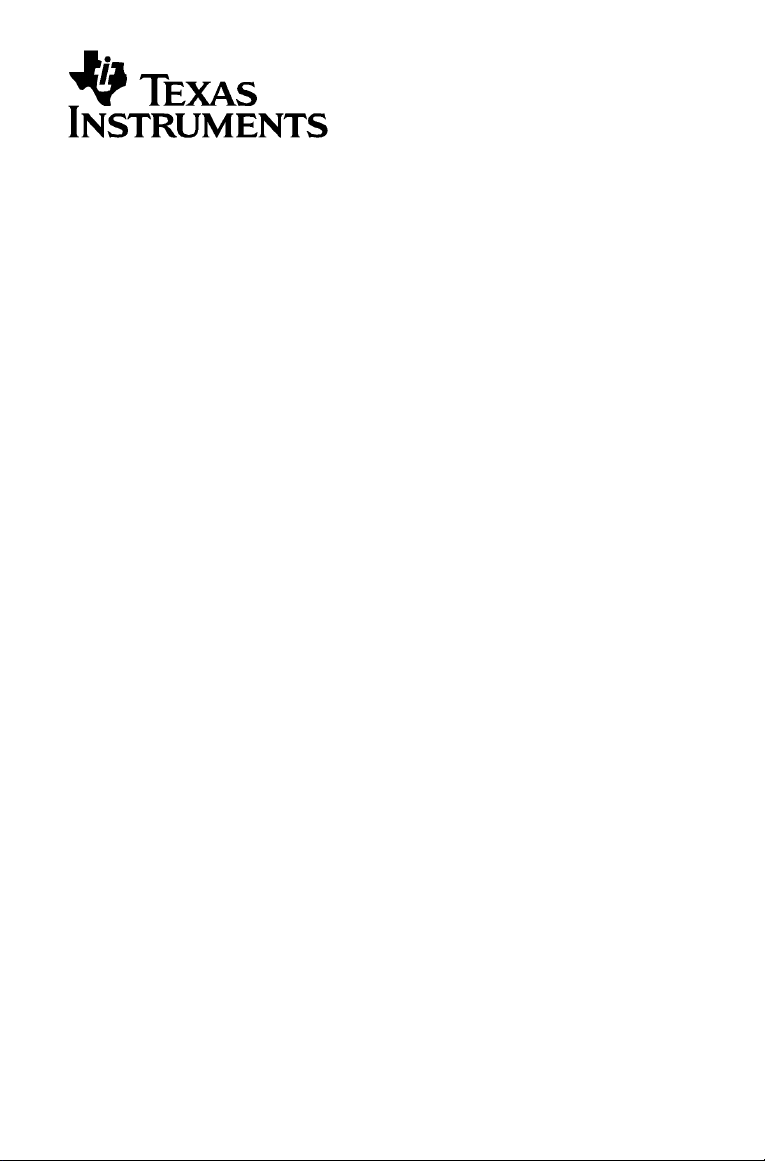
Calculatrices
BA II PLUS™ /
BAII PLUS™ PROFESSIONAL
Page 2
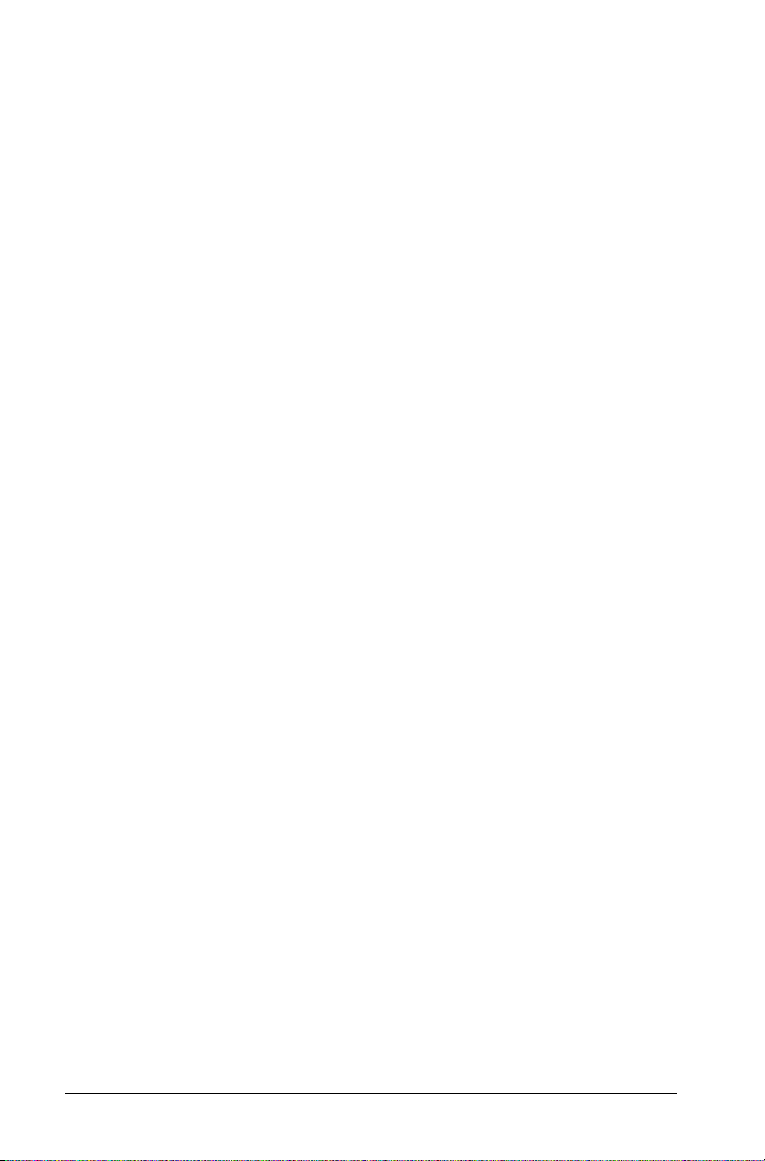
Important
Texas Instruments n’offre aucune garantie, expresse ou tacite,
concernant notamment, mais pas exclusivement, la qualité de ses
produits ou leur capacité à remplir quelque application que ce soit, qu’il
s’agisse de programmes ou de documentation imprimée. Ces produits
sont en conséquence vendus “tels quels”.
En aucun cas Texas Instruments ne pourra être tenu pour responsable des
préjudices directs ou indirects, de quelque nature que ce soit, qui
pourraient être liés ou dûs à l'achat ou à l'utilisation de ces produits. La
responsabilité unique et exclusive de Texas Instruments, quelle que soit la
nature de l'action, ne devra pas excéder le prix d'achat de cet article ou
matériel.
Réglementation
La BA II PLUS™ et la BA II PLUS™ PROFESSIONAL est conforme à la
circulaire N° 99-186 DU 19-11-1999 qui définit les conditions d'usage des
calculatrices dans les examens et concours organisés par le ministère de
l'éducation nationale et dans les concours de recrutement des personnels
enseignants, à com pter de la session 2000.
© 2005 Texas Instruments Incorporated
ii
Page 3
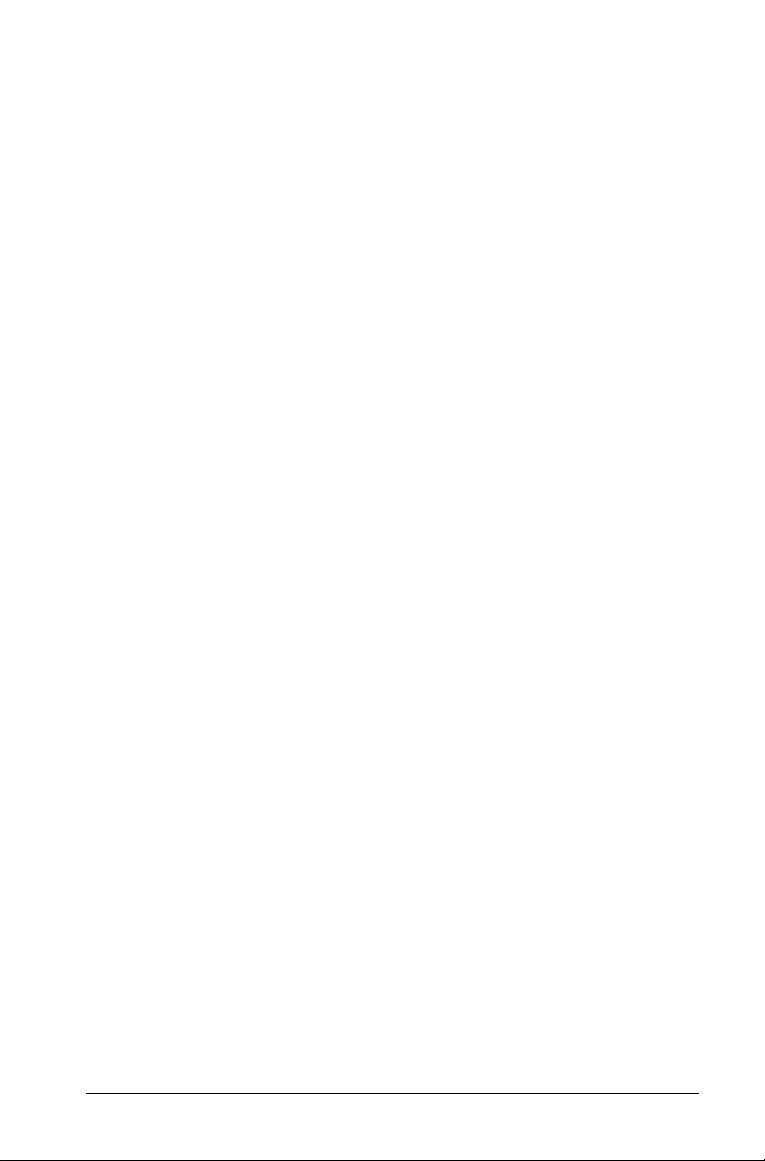
Table des matières
Important........................................................................................ ii
1 Présentation des principales fonctions
de la calculatrice ...............................................................1
Mise en marche de la BAII Plus...................................................... 2
Arrêt de la BAII Plus ....................................................................... 2
Sélection des fonctions secondaires.............................................. 3
Lecture de l'affichage .................................................................... 3
Paramétrage des formats de la calculatrice ................................. 5
Réinitialisation de la calculatrice................................................... 7
Effacement des entrées et des mémoires de la calculatrice ........ 8
Correction d'erreurs de saisie ........................................................ 9
Opérations mathématiques........................................................... 9
Utilisation des mémoires.............................................................. 13
Calculs avec des constantes.......................................................... 15
Fonction Last Answer................................................................... 16
Utilisation des feuilles de calcul : des outils pour résoudre les
calculs financiers..................................................................... 18
2 Feuilles de calcul Time-Value-of-Money
et Amortization...............................................................23
Variables des feuilles de calcul TVM et Amortization................ 24
Saisie de mouvements de trésorerie entrants et sortants.......... 28
Génération d'un tableau d'amortissement ................................ 28
Exemple : Calcul de taux d'intérêt d'emprunt de base.............. 30
Exemples : Calcul du montant de versements d'emprunt de base
30
Exemples : Calcul de valeur d'épargne ....................................... 31
Exemple : Calcul du nombre d'annuités ..................................... 32
Exemple : Calcul d'annuités perpétuelles ................................... 34
Exemple : Calcul de la valeur actuelle de mouvements de
trésorerie variables ................................................................. 35
Exemple : Calcul de la valeur actuelle de crédit-bail avec valeur
résiduelle................................................................................. 37
Exemple : Calcul d'autres versements mensuels......................... 38
Exemple : Versements mensuels d'épargne................................ 39
Exemple : Calcul de montant d'emprunt et d'apport................ 40
Exemple : Calcul du montant à verser régulièrement pour
disposer d'un capital défini.................................................... 41
Exemple : Calcul de versements d'emprunt hypothécaire et
génération d'un tableau d'amortissement ........................... 42
iii
Page 4
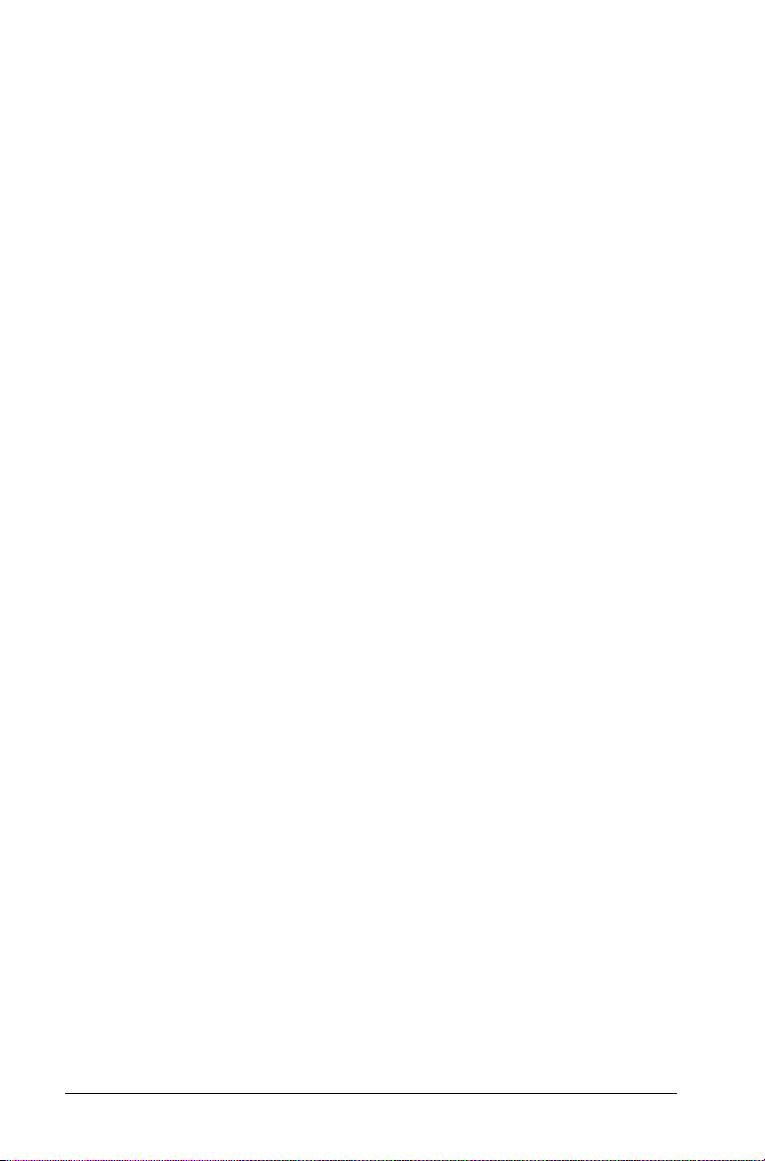
Exemple : Calcul de montant de versements, d'intérêts payés et
de restant dû d'emprunt après versement d'un montant
spécifique ................................................................................43
3 Feuille de calcul Cash Flow ............................................. 45
Variables de la feuille de calcul Cash Flow sur la calculatrice BA II
PLUS™ PROFESSIONAL ...........................................................45
Mouvements de trésorerie irréguliers et consécutifs .................47
Saisie de mouvements de trésorerie............................................48
Suppression de mouvements de trésorerie.................................48
Ajout de mouvements de trésorerie............................................49
Calcul de mouvements de trésorerie...........................................50
Exemple : Résolution de problème de mouvements de trésorerie
irréguliers ................................................................................ 53
Exemple : Valeur d'un crédit-bail avec versements irréguliers ..57
4 Feuille de calcul Bond ..................................................... 59
Variables de la feuille de calcul Bond..........................................59
Terminologie associée à la feuille de calcul Bond ......................62
Saisie des données et calcul des résultats dans la feuille de calcul
Bond.........................................................................................63
Exemple : Calcul du prix, des intérêts courus et de la durée
modifiée d'une obligation avec la calculatrice BA II PLUS™
PROFESSIONAL ........................................................................65
5 Feuille de calcul Depreciation ........................................ 67
Variables de la feuille de calcul Depreciation.............................67
Saisie des données et calcul des résultats.................................... 70
Exemple : Calcul d'amortissement linéaire .................................71
6 Feuille de calcul Statistics............................................... 73
Variables de la feuille de calcul Statistics ....................................73
Modèles d'ajustement..................................................................76
Saisie des données dans la feuille de calcul Statistics.................77
Calcul de résultats statistiques..................................................... 77
7 Autres feuilles de calcul.................................................. 79
Feuille de calcul Percent Change/Compound Interest................79
Feuille de calcul Interest Conversion ...........................................83
Feuille de calcul Date....................................................................85
Feuille de calcul Profit Margin..................................................... 88
Feuille de calcul Breakeven..........................................................90
Feuille de calcul Memory..............................................................92
iv
Page 5
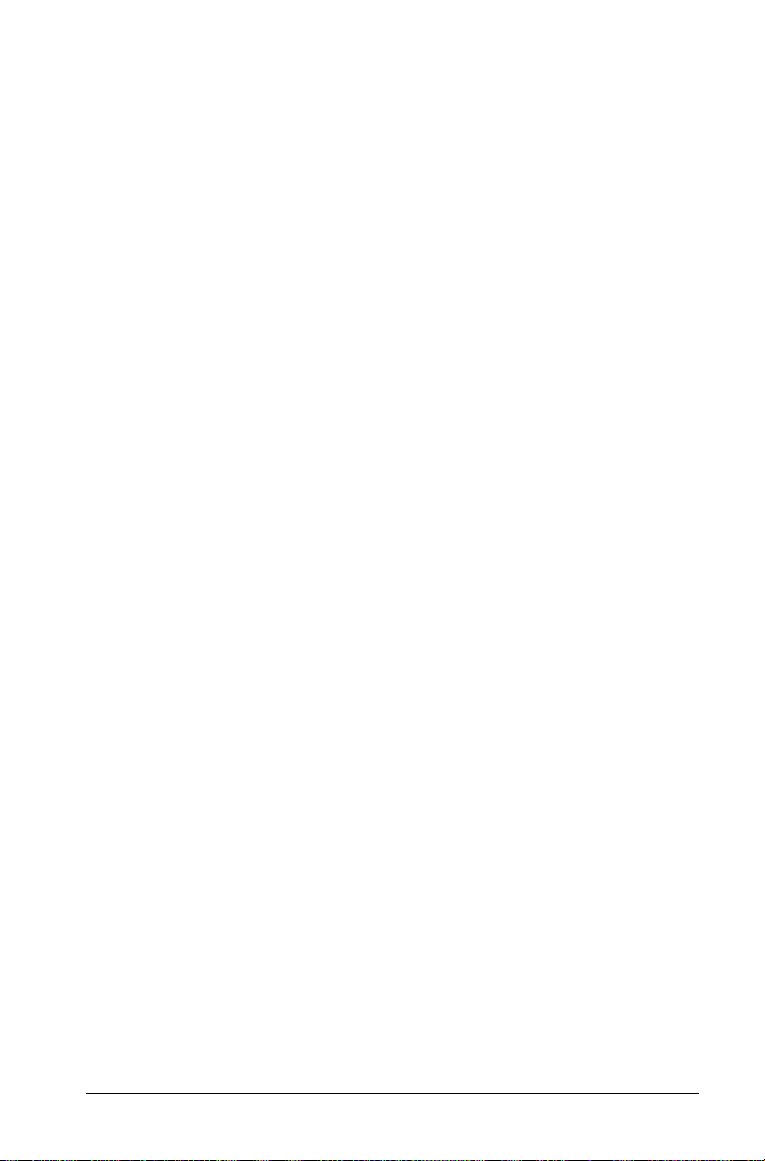
A Annexe — Informations de référence............................95
Formules........................................................................................ 95
Messages d'erreur ...................................................................... 106
Précision...................................................................................... 108
Calculs AOS™ (Algebraic Operating System) ........................... 109
Pile............................................................................................... 110
En cas de problème .................................................................... 111
Support et service de Texas Instruments ................................... 113
Index................................................................................115
v
Page 6
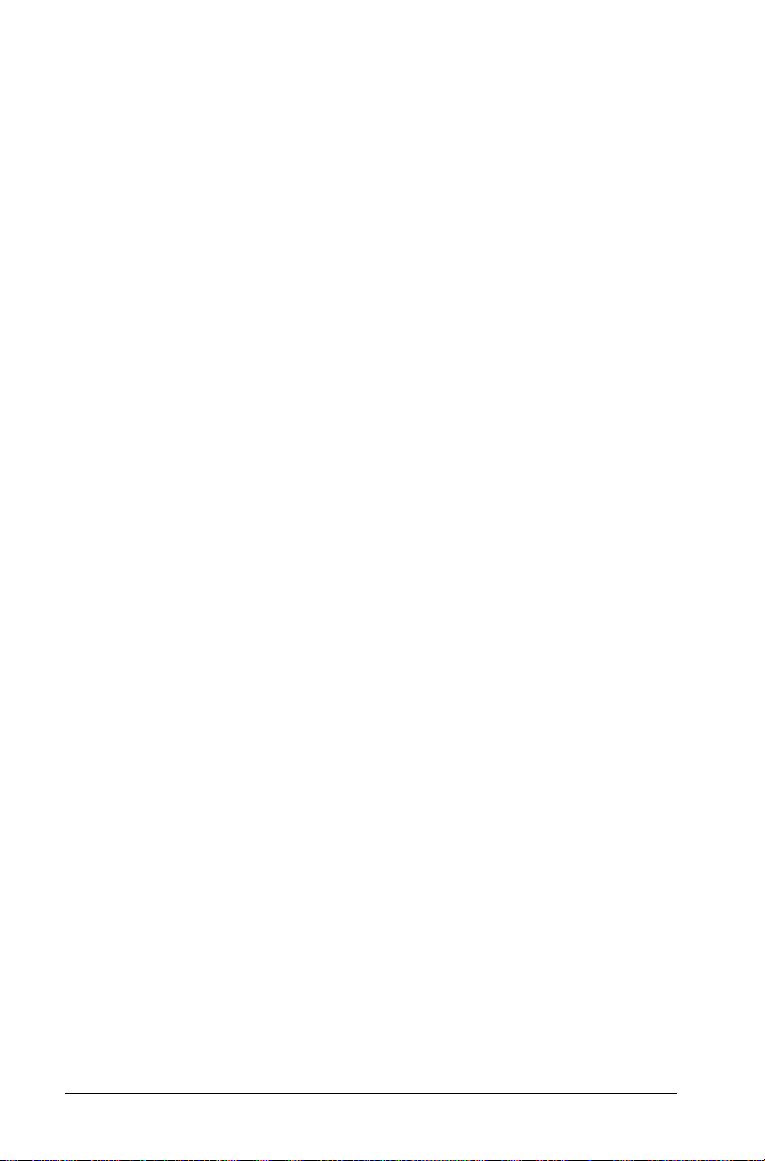
vi
Page 7
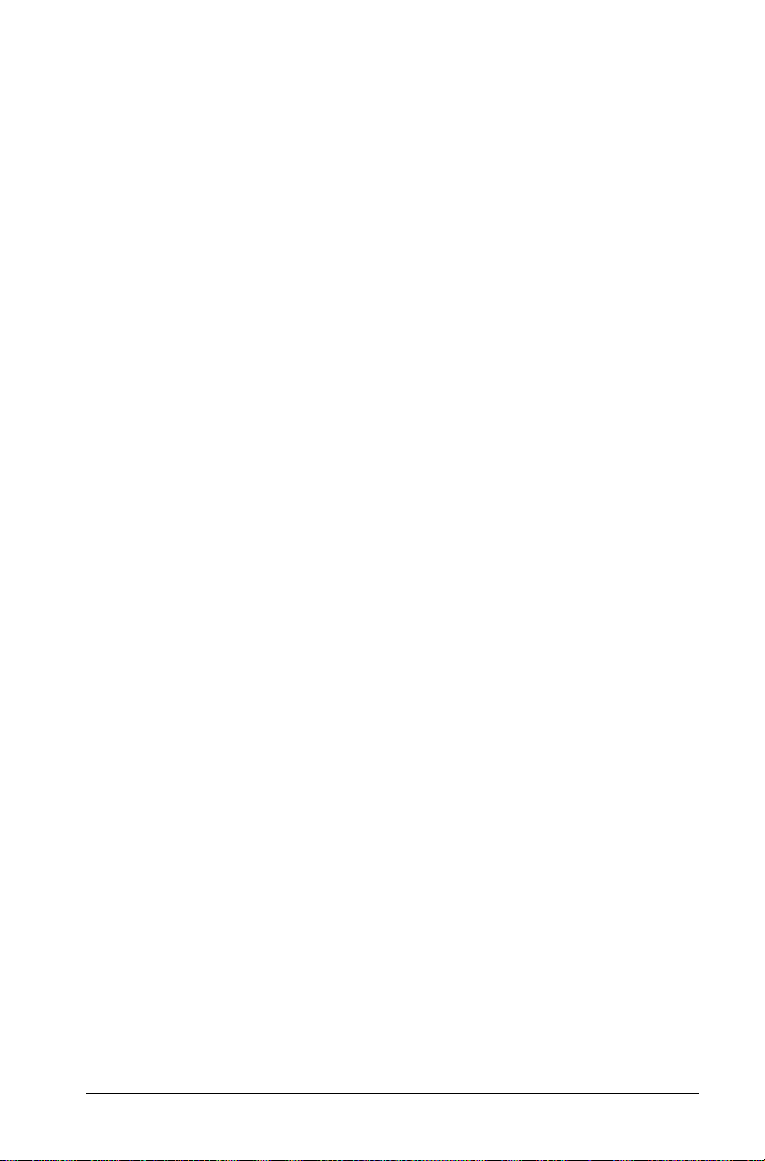
1
Présentation des principales fonctions de la calculatrice
Bien que la BA II PLUS™ et la BA II PLUS™ PROFESSIONAL présentent des
fonctions très similaires, la BA II PLUS™ PROFESSIONAL est dotée de
fonctions de mouvements de trésorerie et financières supplémentaires.
Les informations contenues dans ce guide d'utilisation s'appliquent aux
deux calculatrices.
Ce chapitre décrit les fonctions de base de la BA II PLUS™ et de la
BA II PLUS™ PROFESSIONAL, et vous explique comment :
• Allumer et éteindre la calculatrice
• Sélectionner les fonctions secondaires
• Lire l'affichage et sélectionner les formats de la calculatrice
• Effacer les données affichées sur la calculatrice et corriger les erreurs
de saisie
• Effectuer des opérations mathématiques en utilisant les mémoires de
la calculatrice
• Utiliser la fonction Last Answer
• Utiliser les feuilles de calcul
Présentation des principales fonctions de la calculatrice 1
Page 8
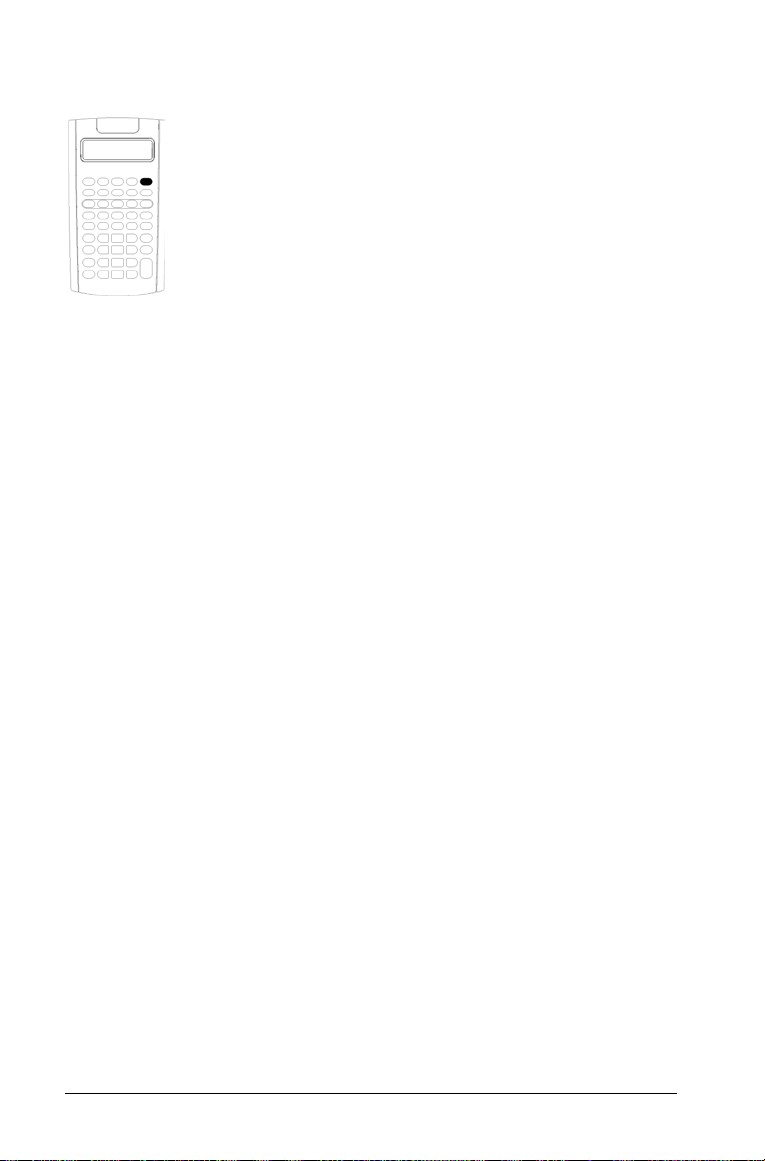
Mise en marche de la BAII Plus
Appuyez sur la touche $.
• Si vous aviez éteint la calculatrice en appuyant sur la
touche $, elle se rallume en mode standard et
affiche la valeur zéro.
Toutes les feuilles de calcul et les formats d'affichage
des nombres, des unités d'angle, des dates, des
séparateurs et la méthode de calcul conservent leurs
valeurs et configurations précédentes.
• Si la BAII Plus a été précédemment éteinte par le
dispositif automatique de mise hors tension (APD™),
elle se retrouve dans la situation antérieure :
l'affichage, les valeurs mémorisées, les calculs en cours
et les conditions d'erreur sont restitués intégralement.
Arrêt de la BAII Plus
Appuyez sur la touche $.
• Tout ce qui était à l’écran est entièrement effacé.
• Tous les calculs en cours sont interrompus et annulés.
• Les valeurs stockées dans les 10 mémoires, les paramètres de format,
les feuilles de calcul achevées sont conservées (Constant Memory™).
Dispositif automatique de mise hors tension (APD™)
Pour prolonger la durée de vie des piles, le dispositif automatique de
mise hors tension (APD) éteint automatiquement la calculatrice après
cinq minutes d'inactivité.
Lorsque que vous appuyez sur la touche $, la calculatrice se retrouve
dans la situation antérieure : l'affichage, les valeurs mémorisées, les
calculs en cours et les conditions d'erreur sont restitués intégralement.
2 Présentation des principales fonctions de la calculatrice
Page 9
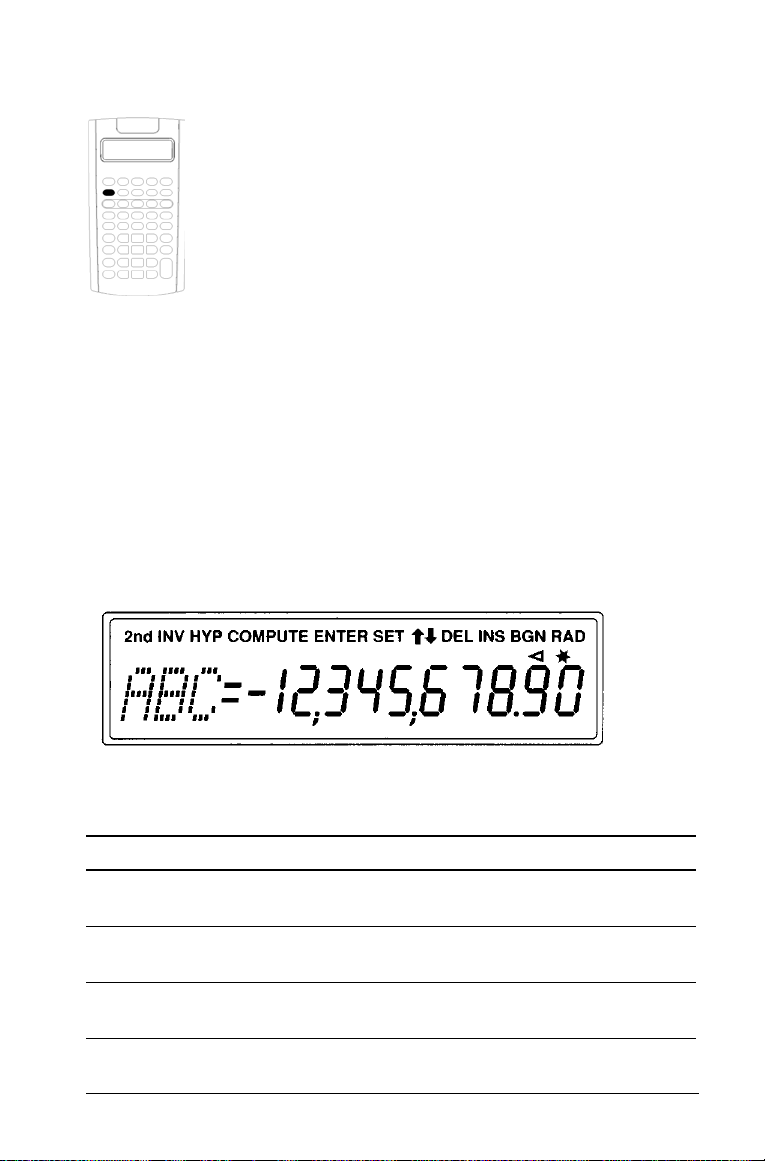
Sélection des fonctions secondaires
La fonction principale d'une touche est imprimée sur la
touche elle-même. Par exemple, la fonction principale de
la touche $ est d'allumer ou d'éteindre la calculatrice.
La plupart des touches sont dotées d'une fonction
secondaire, imprimée au-dessus de celles-ci. Pour
sélectionner la fonction secondaire d'une touche, appuyez
sur & et sur la touche voulue. (Lorsque vous appuyez
sur &, l'indicateur 2nd s'affiche dans l'angle supérieur
gauche de l'écran.)
Par exemple, une pression sur les touches & U
feuille de calcul sélectionnée et active le mode standard de
la calculatrice.
Remarque : pour annuler l'effet d'une pression sur la
touche &, appuyez à nouveau sur &.
ferme la
Lecture de l'affichage
La valeur affichée des variables sélectionnées peut comporter jusqu'à dix
chiffres. (Les valeurs comportant plus de dix chiffres sont affichées en
notation scientifique.)
Les informations affichées en haut de l'écran indiquent les touches
actives et fournissent des informations relatives à l'état de la calculatrice.
Indicateur Signification
2nd Appuyez sur une touche pour sélectionner sa fonction
secondaire.
INV Appuyez sur une touche pour sélectionner une fonction
trigonométrique inverse.
HYP Appuyez sur une touche pour sélectionner une fonction
hyperbolique.
Présentation des principales fonctions de la calculatrice 3
Page 10
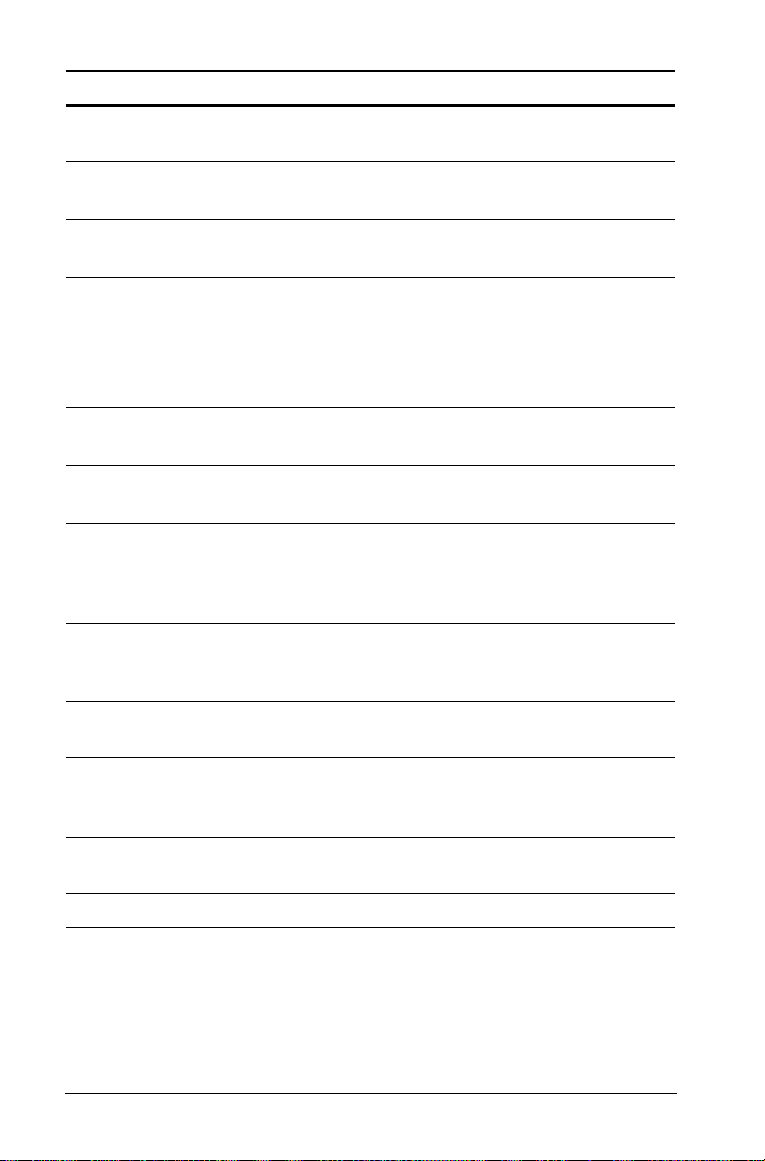
Indicateur Signification
COMPUTE Appuyez sur % pour calculer la valeur de la variable
affichée.
ENTER
SET Appuyez sur & V pour changer la valeur de la
#
$
DEL
INS
BGN Les calculs TVM utilisent des versements en début
RAD L'unité d'angle par défaut est le radian. Lorsque
Appuyez sur
variable sélectionnée.
variable affichée.
Appuyez sur
ou précédente de la feuille de calcul.
Remarque : pour faciliter le défilement vers le haut ou
le bas lorsque plusieurs variables sont utilisées,
maintenez enfoncée la touche # ou ".
Appuyez sur &W pour supprimer un mouvement de
trésorerie ou un point de données statistique.
Appuyez sur
mouvement de trésorerie ou un point de données.
d'échéance. Lorsque l'indicateur
les calculs TVM utilisent des versements en fin d'échéance
(END).
l'indicateur
l'affichage et à la saisie) est le degré.
La valeur affichée a été saisie dans la feuille de calcul
sélectionnée. Cet indicateur s'efface après un calcul.
La valeur affichée a été calculée dans la feuille de calcul
sélectionnée. Lorsqu'une valeur est modifiée et invalide
la valeur calculée, l'indicateur_disparaît.
! pour assigner la valeur affichée à la
" ou # pour afficher la variable suivante
&X pour insérer un nouveau
BGN n'est pas affiché,
RAD n'est pas affiché, l'unité d'angle (à
= La valeur affichée a été assignée à la variable
sélectionnée.
– La valeur affichée est négative.
4 Présentation des principales fonctions de la calculatrice
Page 11
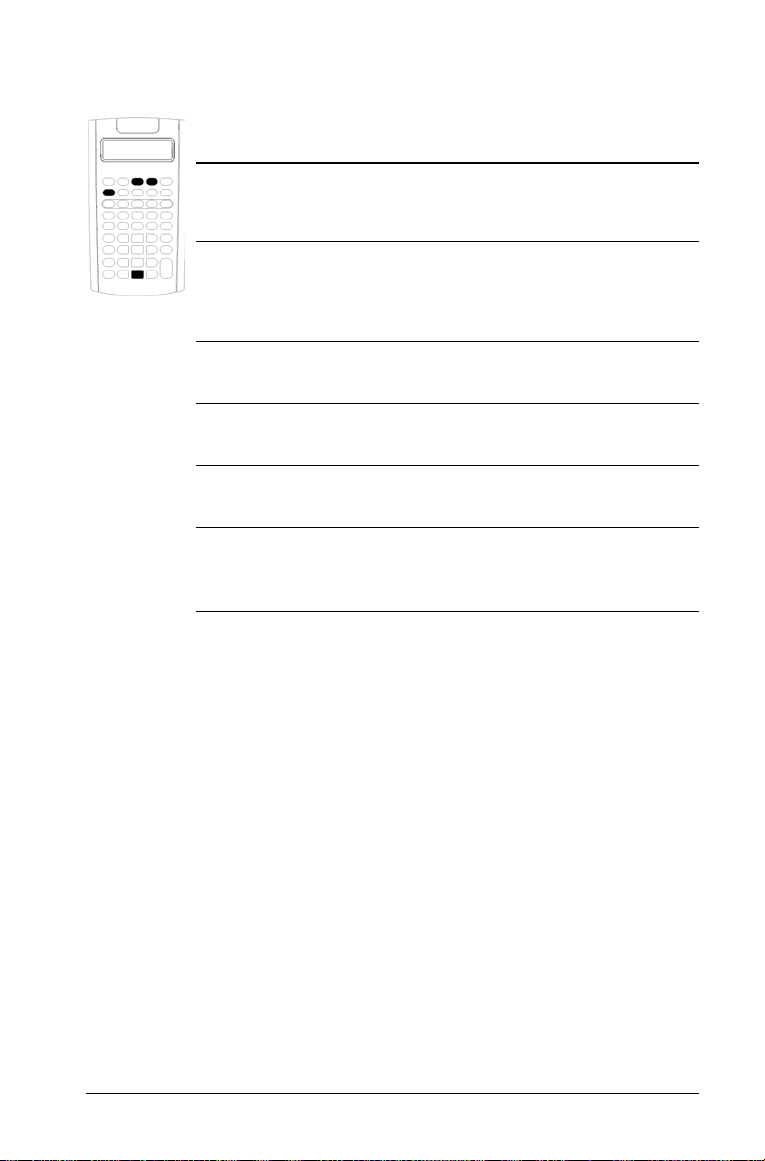
Paramétrage des formats de la calculatrice
Les formats suivants de la calculatrice peuvent être
modifiés :
Pour
sélectionner
Appuyez
sur
Affichage Valeur
par
défaut
Nombre de
décimales
&
|
DEC 0 à 9
(Appuyez sur 9
2
pour le format en
virgule flottante)
Unités
d'angle
# DEG (degrés)
RAD (radians)
Dates # US (mm-jj-aaaa)
Eur (jj-mm-aaaa)
Séparateurs
numériques
Méthode de
calcul
# US (1,000.00)
Eur (1.000,00)
# Chn (chain)
AOSé (algebraic
DEG
US
US
Chn
operating system)
1. Pour accéder aux options de format, appuyez sur & |.
L'indicateur DEC s'affiche, ainsi que le nombre de décimales
sélectionné.
2. Pour changer le nombre de décimales affichées, entrez la valeur
souhaitée et appuyez sur !.
3. Pour accéder à un autre format de la calculatrice, appuyez une fois
sur # ou " pour chaque format.
Par exemple, pour accéder au format d'unités d'angle, appuyez sur
#. Pour accéder au format du séparateur numérique, appuyez sur
"" "ou # # #.
4. Pour changer le format sélectionné, appuyez sur & V.
5. Pour changer un autre format de la calculatrice, répétez les étapes 3
et 4.
— ou —
Pour revenir au mode standard de la calculatrice, appuyez sur &
U.
Présentation des principales fonctions de la calculatrice 5
Page 12
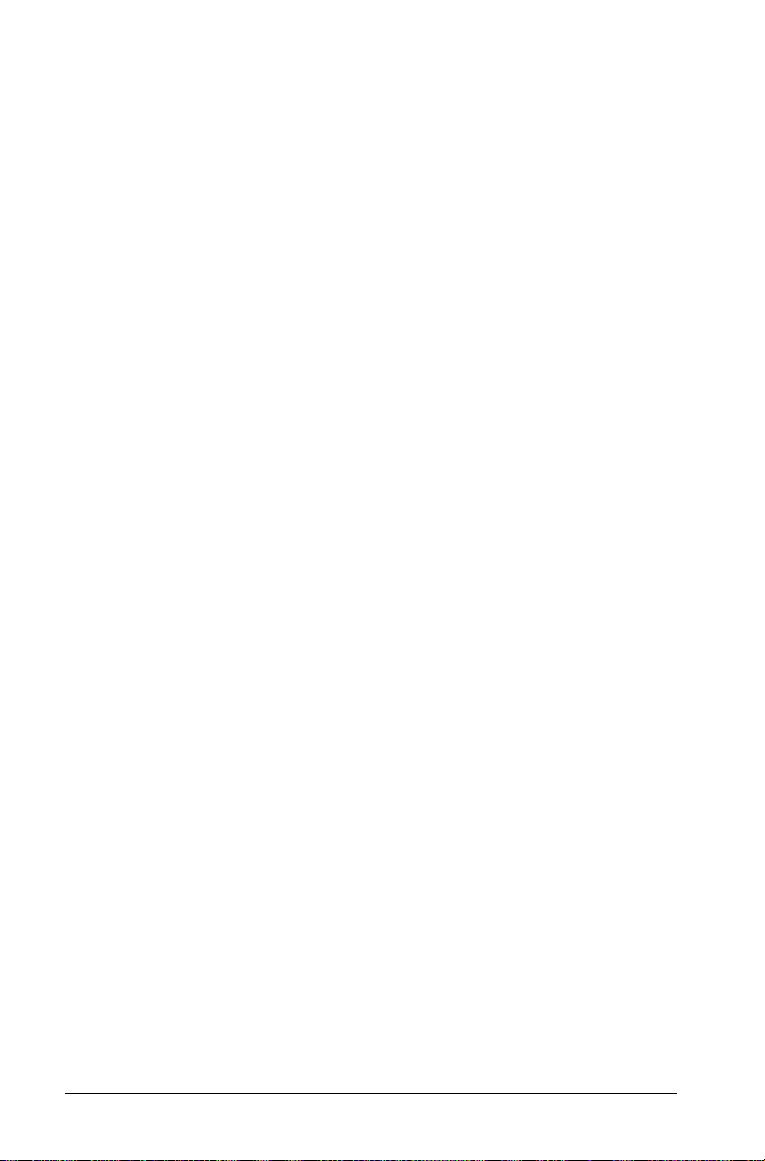
— ou —
Pour accéder à une feuille de calcul, appuyez sur une touche ou une
séquence de touches associée à une feuille de calcul.
Choix du nombre de décimales affichées
Les valeurs numériques sont stockées en interne dans la calculatrice avec
une précision de 13 chiffres, mais vous pouvez spécifier le nombre de
décimales à afficher. Lorsque le format en virgule flottante est
sélectionné, jusqu'à 10 décimales peuvent être affichées. Les résultats
comportant plus de 10 décimales sont affichés en notation scientifique.
Le changement du nombre de décimales affecte uniquement l'affichage
des nombres. A l'exception des résultats d'amortissement, les valeurs
utilisées pour le calcul ne sont pas arrondies. C'est la fonction « Arrondi »
qui permet d'arrondir les valeurs utilisées dans les calculs.
Remarque
utilisent un format à deux décimales. L'utilisation d'un autre format peut
produire des résultats différents.
: tous les exemples fournis dans ce guide d'utilisation
Choix des unités d'angle
L'unité angulaire choisie affecte l'affichage des résultats des calculs
trigonométriques. Lorsque vous sélectionnez les radians, l'indicateur
RAD s'affiche dans l'angle supérieur droit de l'écran. Aucun indicateur ne
s'affiche lorsque vous sélectionnez l'unité d'angle par défaut, le degré.
Utilisation des dates
Dans les feuilles de calcul Bond et Date, la calculatrice utilise la méthode
d'amortissement linéaire française. Pour entrer des dates, utilisez le
format suivant : mm.jjaa (EU) ou jj.mmaa (Européen). Une fois la date
entrée, appuyez sur !.
Choix de la méthode de calcul
Lorsque vous sélectionnez la méthode de calcul, les expressions
mathématiques sont évaluées dans l'ordre où vous les entrez. (Chn), les
expressions mathématiques sont évaluées dans l'ordre où vous les entrez.
(La plupart des calculatrices financières utilisent la méthode Chn.)
Par exemple, lorsque vous entrez 3 H 2 < 4 N, le résultat Chn est 20 (3 + 2
= 5, 5 * 4 = 20).
Lorsque vous sélectionnez la méthode de calcul AOSé (Algebraic
Operating System), la calculatrice utilise les règles standard de hiérarchie
algébrique pour déterminer l'ordre dans lequel elle doit effectuer les
opérations. Ainsi, les multiplications et les divisions sont effectuées avant
les additions et les soustractions. (La plupart des calculatrices
scientifiques utilisent la méthode AOS.)
6 Présentation des principales fonctions de la calculatrice
Page 13
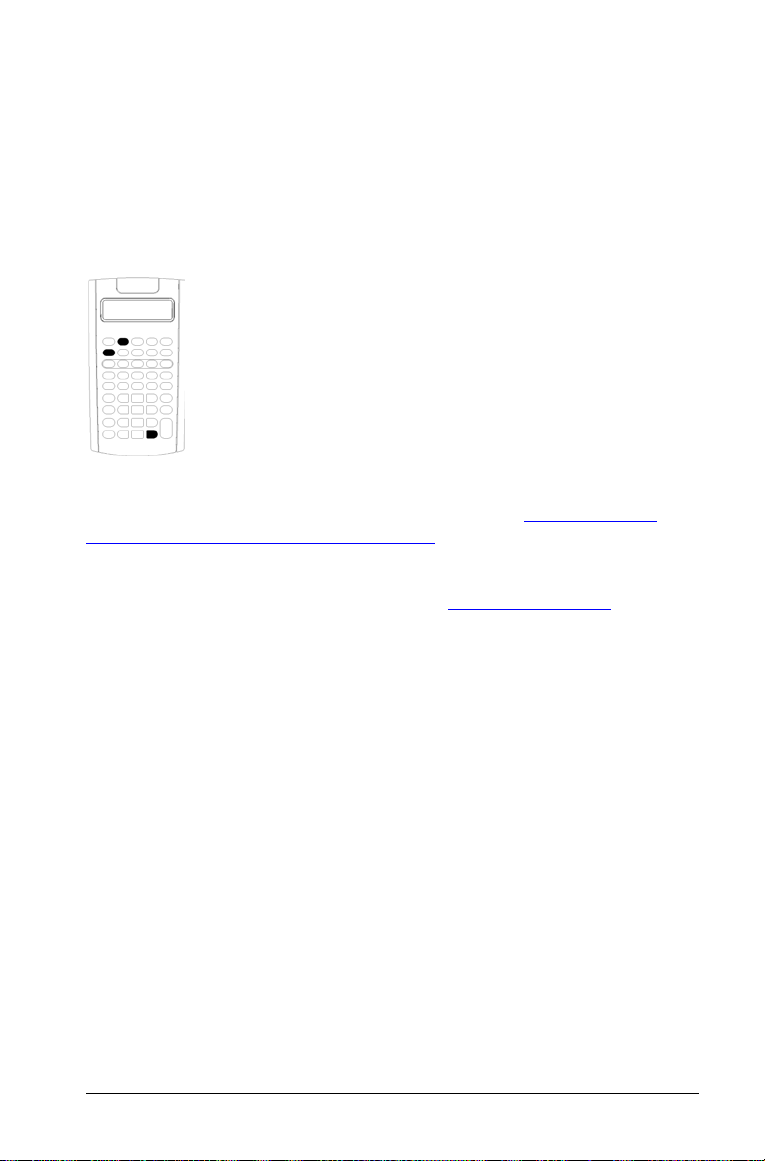
Par exemple, lorsque vous entrez H 2 < 4 N, le résultat AOS est 11 (2 Q 4
= 8 ; 3 + 8 = 11).
Rétablissement des valeurs par défaut
Pour rétablir la valeur par défaut de tous les formats de la calculatrice,
appuyez sur & z lorsque l'un des formats est affiché.
Réinitialisation de la calculatrice
La réinitialisation de la calculatrice :
• efface l'affichage, les valeurs stockées dans les 10
mémoires, tout calcul non terminé et toutes les
données contenues dans les feuilles de calcul,
• restaure tous les paramètres de réglage par défaut,
• active le mode standard sur la calculatrice.
Il est préférable, pour éviter la suppression involontaire de données,
d'utiliser les possibilités d'effacement partiel. (Voir “Effacement des
entrées et des mémoires de la calculatrice” , page 8.) Il peut, par contre,
être utile d'initialiser la calculatrice lors de sa première utilisation, lors
d'un nouveau calcul ou en présence de difficultés que les autres solutions
ne vous ont pas permis de résoudre. (Voir “En cas de problème
page 111.)
” ,
Utilisation des touches & } !
1. Appuyez sur & }. Les indicateurs
Remarque : pour annuler l'opération de réinitialisation, appuyez
sur & U. La valeur 0.00 s'affiche.
2. Appuyez sur !. L'indicateur
confirmant la réinitialisation de votre calculatrice.
Remarque : si une condition d'erreur existe, appuyez sur P pour
effacer l'affichage avant de procéder à la réinitialisation.
Réinitialisation matérielle
Vous pouvez également réinitialiser la calculatrice en introduisant
délicatement un objet pointu (tel que l'extrémité d'un trombone ou un
objet similaire) dans l'orifice appelé RESET, situé au dos de celle-ci.
Présentation des principales fonctions de la calculatrice 7
RST ? et ENTER s'affichent.
RST et la valeur 0.00 s'affichent,
Page 14
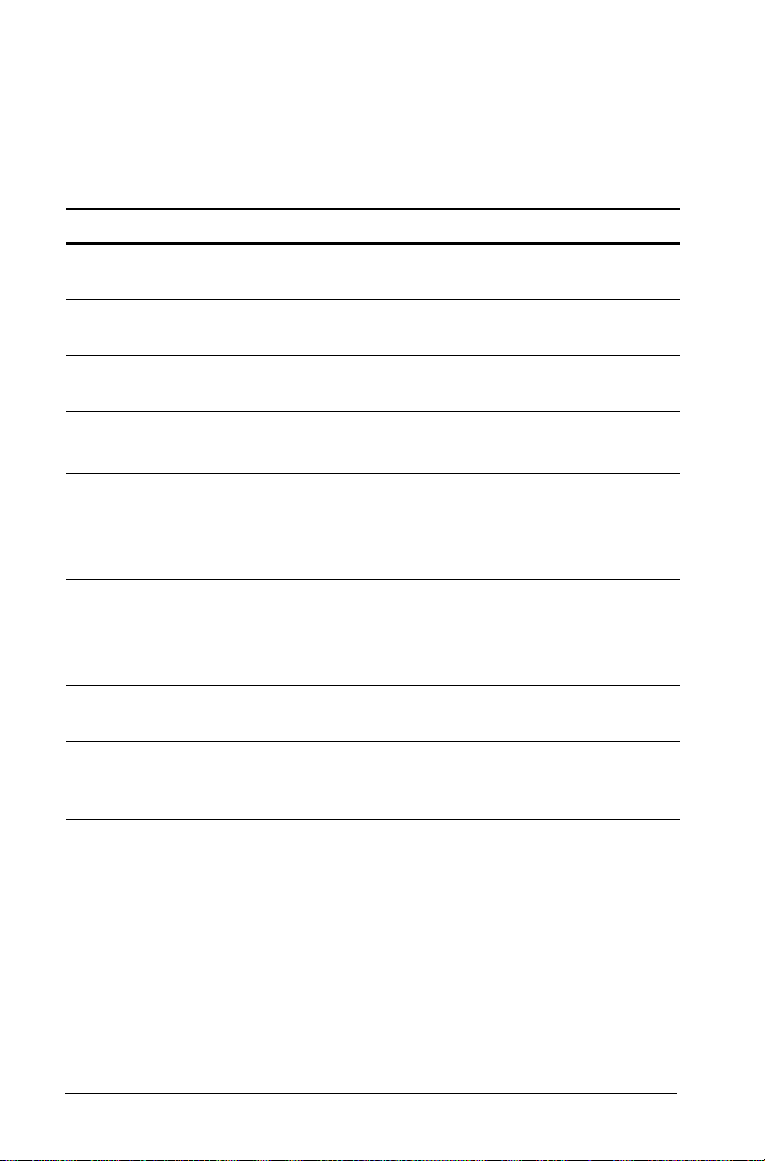
Effacement des entrées et des mémoires de la calculatrice
Remarque : pour effacer les variables de façon sélective, consultez les
sections de ce guide d'utilisation spécifiques aux différentes feuilles de
calcul.
Pour effacer Appuyez sur
Un caractère à la fois, en commençant par le
dernier chiffre entré
Une entrée incorrecte, une condition d'erreur ou
un message d'erreur
*
P
Les données d'une feuille de calcul avec
rétablissement des valeurs par défaut
Les paramètres des formats de la calculatrice avec
rétablissement des valeurs par défaut
• Hors de la feuille de calcul avec retour au mode
standard de la calculatrice
• Toutes les opérations en cours effectuées dans
le mode standard de la calculatrice
• Dans une feuille de calcul, une valeur de
variable entrée, mais pas validée (la valeur
précédente s'affiche)
• Tout calcul commencé, mais non terminé
Les variables de la feuille de calcul TVM avec
rétablissement des valeurs par défaut
L'une des 10 mémoires (sans affecter les 9 autres) Q D, suivi du
& z
& |
& z
& U
P P
& U
& ^
numéro de la
mémoire (0 à 9)
8 Présentation des principales fonctions de la calculatrice
Page 15
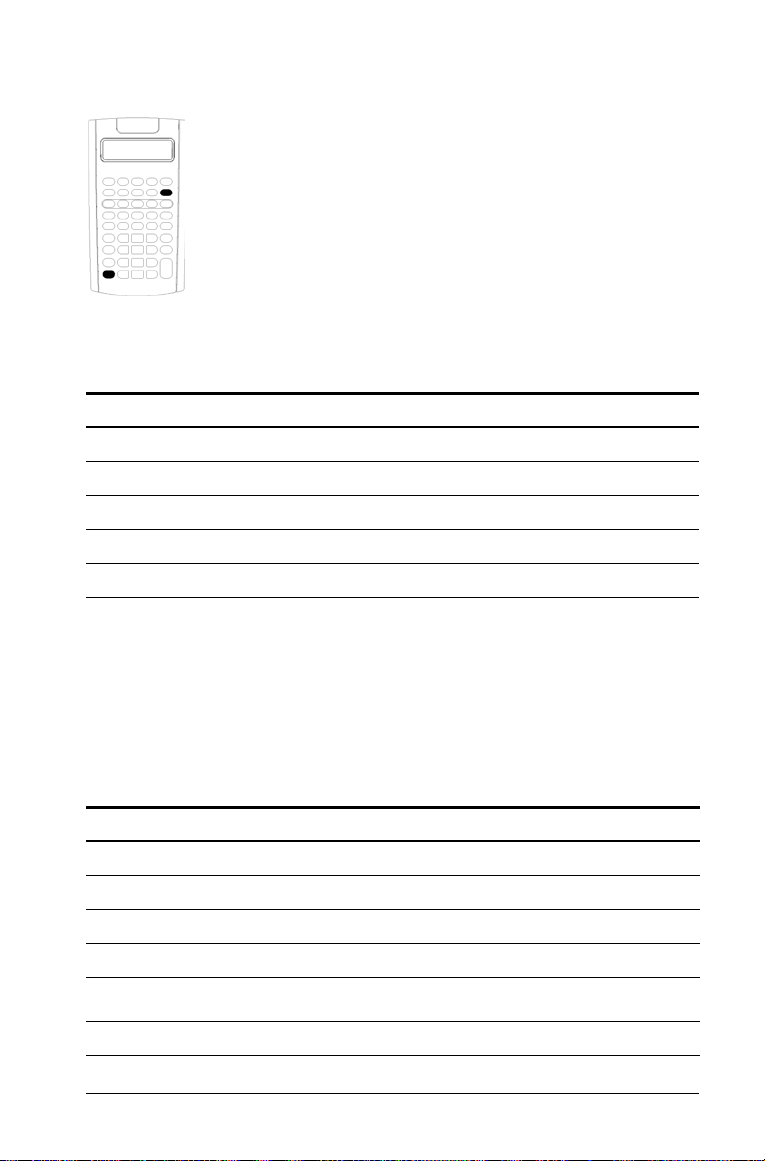
Correction d'erreurs de saisie
Il est possible, lors d'un calcul, de corriger la valeur d'un
des paramètres à condition de la faire avant l'éxécution de
ce calcul.
• Pour effacer le dernier chiffre affiché, appuyez sur *.
• Pour effacer le nombre affiché dans son intégralité,
appuyez sur P.
Remarque : une pression sur la touche P après avoir
appuyé sur une touche d'opération a pour effet d'effacer
le calcul en cours.
Exemple : vous voulez calculer 3 Q 1234,56, mais entrez 1234,86.
Pour Appuyez sur Affichage
Commencer à entrer l'expression 3 <
Entrer un nombre
1234.86 1,234.86
Corriger l'erreur de saisie * *
Entrer le nombre approprié
56 1,234.56
Calculer le résultat de l'opération N
3.00
1,234.
3,703.68
Opérations mathématiques
Lorsque vous sélectionnez la méthode de calcul chain (Chn), les
expressions mathématiques (par exemple, 3 + 2 Q 4) sont évaluées dans
l'ordre où vous les entrez.
Exemples d'opérations mathématiques
Pour calculer les opérations suivantes, vous devez appuyer sur N.
Pour Appuyez sur Affichage
Ajouter 6 + 4
6 H 4 N
Soustraire 6 N 4 6 B 4 N
Multiplier 6 Q 4 6 < 4 N
Diviser 6 P 4 6 6 4 N
Calculer une puissance : 3
1.25
3 ; 1.25 N
Utiliser des parenthèses : 7 Q (3 + 5) 7 < 9 3 H 5 : N
Présentation des principales fonctions de la calculatrice 9
10.00
2.00
24.00
1.50
3.95
56.00
Page 16
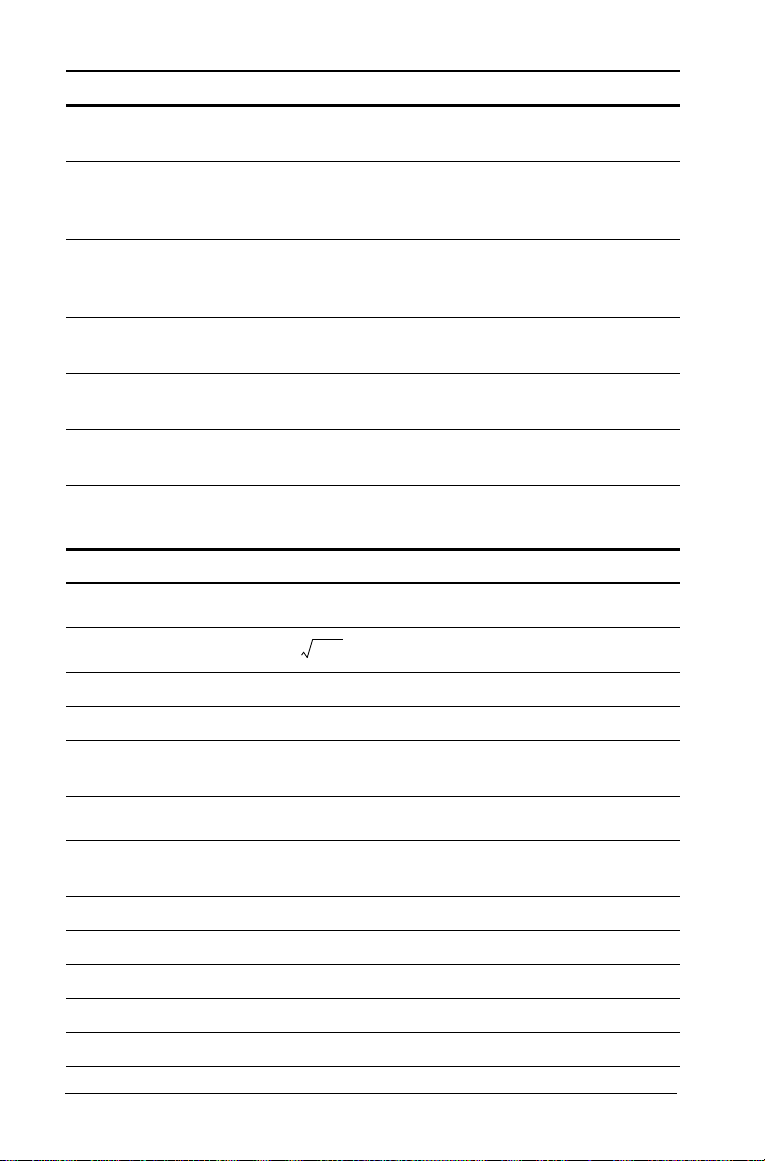
Pour Appuyez sur Affichage
Calculer un pourcentage : 4 % de 453
453 < 4 2 N
18.12
euros
Exprimer une fréquence en
14 6 25 2 N
56.00
pourcents : quel pourcentage
représente 14 sur 25 ?
Calculer un prix avec ajout de
pourcentage :
498 H 7 2
N
34.86
532.86
498 euros + 7 % de taxe
Calculer un prix avec remise en
pourcentage : 69.99 euros N 10 %
Trouver un nombre de combinaisons
69.99 B 10 2
N
52 & s 5 N
2,598,960.00
7.00
62.99
où : n = 52, r = 5
Trouver un nombre d’arrangements
8 & m 3 N
336.00
où : n=8, r=3
Pour effectuer les opérations suivantes, il n'est pas nécessaire d'appuyer
sur N.
Pour Appuyez sur Affichage
Calculer 6.3
2
Calculer une racine carrée :
15.5
6,3 4
15,5 3
39.69
3.94
Calculer un inverse : 1/3.2 3.2 5
Calculer une factorielle : 5! 5 & g
Calculer un logarithme népérien :
203.45 >
0.31
120.00
5.32
ln 203.45
Calculer une exponentielle : e
.69315
Arrondir 2 P 3 pour définir le format
d'affichage du nombre de décimales
.69315 & i
2 6 3 N &
o
Générer un nombre aléatoire* & a
Mémoriser une valeur de départ D & a
Calculer un sinus :** sin(11.54°) 11.54 & d
Calculer un cosinus :** cos(120°) 120 & e
Calculer une tangente :** tan(76°) 76 & f
10 Présentation des principales fonctions de la calculatrice
2.00
0.67
0.86
0.86
0.20
-0.50
4.01
Page 17
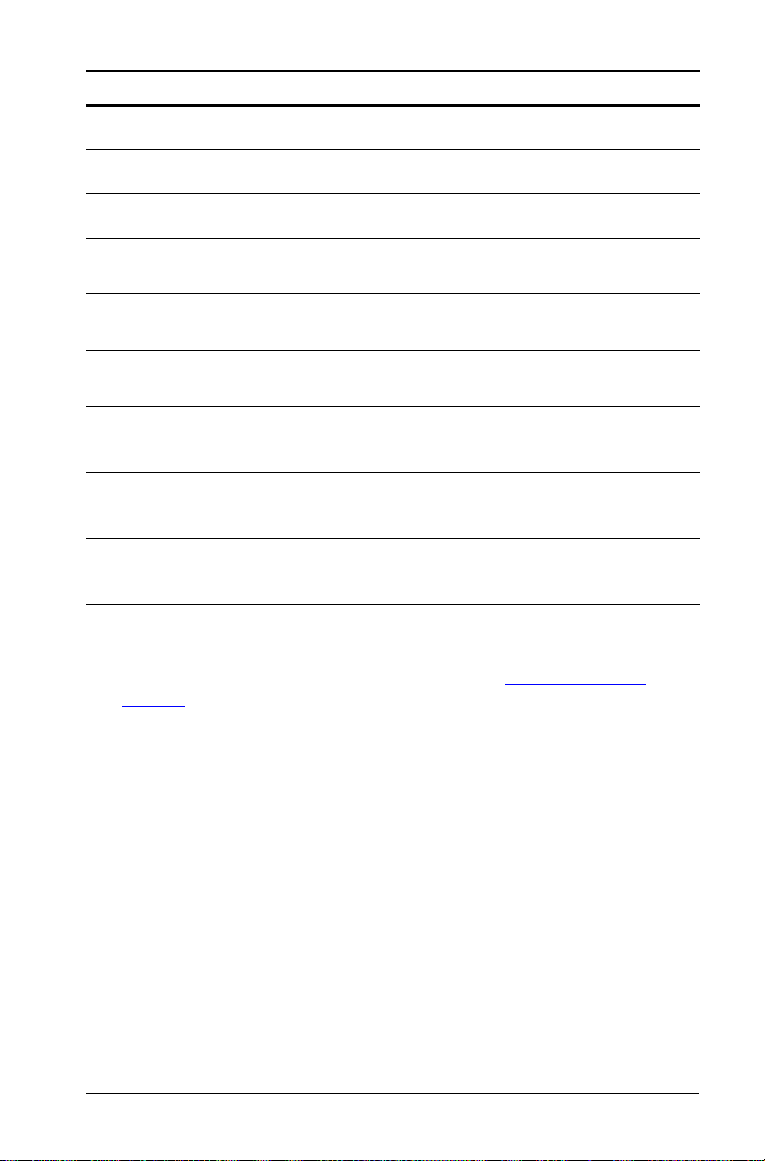
Pour Appuyez sur Affichage
-
1
Calculer un arc sinus :** sin
Calculer un arc cosinus :**cos
(.2)
-
1
Calculer un arc tangent :** tan
Calculer un sinus hyperbolique :
(-.5)
-
1
(4)
.2 8 d
.5 S 8 e
4 8 f
.5 & c d
11.54
120.00
75.96
0.52
sinh(.5)
Calculer un cosinus hyperbolique :
.5 & c e
1.13
cosh(.5)
Calculer une tangente hyperbolique :
.5 & c f
0.46
tanh(.5)
Calculer un arc sinus hyperbolique :
-
1
sinh
(5)
Calculer un arc cosinus hyperbolique :
-
1
(5)
cosh
Calculer un arc tangent
-
1
hyperbolique : tanh
(.5)
5 & c 8 d
5 & c 8 e
.5 & c 8 f
2.31
2.29
0.55
* Le nombre aléatoire que vous obtiendrez peut être différent.
** L'unité d'angle peut être le degré ou le radian. Dans les exemples de
ce manuel c'est le degré qui est utilisé. (Voir “Choix des unités
d'angle” , page 6.)
Puissance ;
Appuyez sur ; pour élever le nombre positif affiché à une puissance
quelconque (par exemple, 2
Remarque : les fonctions X ^(1/n) où n est un entier pair n'étant pas des
bijections, il n'est possible d'élever un nombre négatif qu'à une puissance
entière ou à l'inverse d'un nombre impair.
-5
ou 2
(1/3)
).
Parenthèses 9 :
Utilisez les parenthèses pour contrôler l'ordre des opérations dans une
expression contenant des divisions, multiplications, puissances, racines,
logarithmes. Votre calculatrice gère jusqu'à 15 niveaux de parenthèses et
8 opérations en cours de calcul.
Présentation des principales fonctions de la calculatrice 11
Page 18
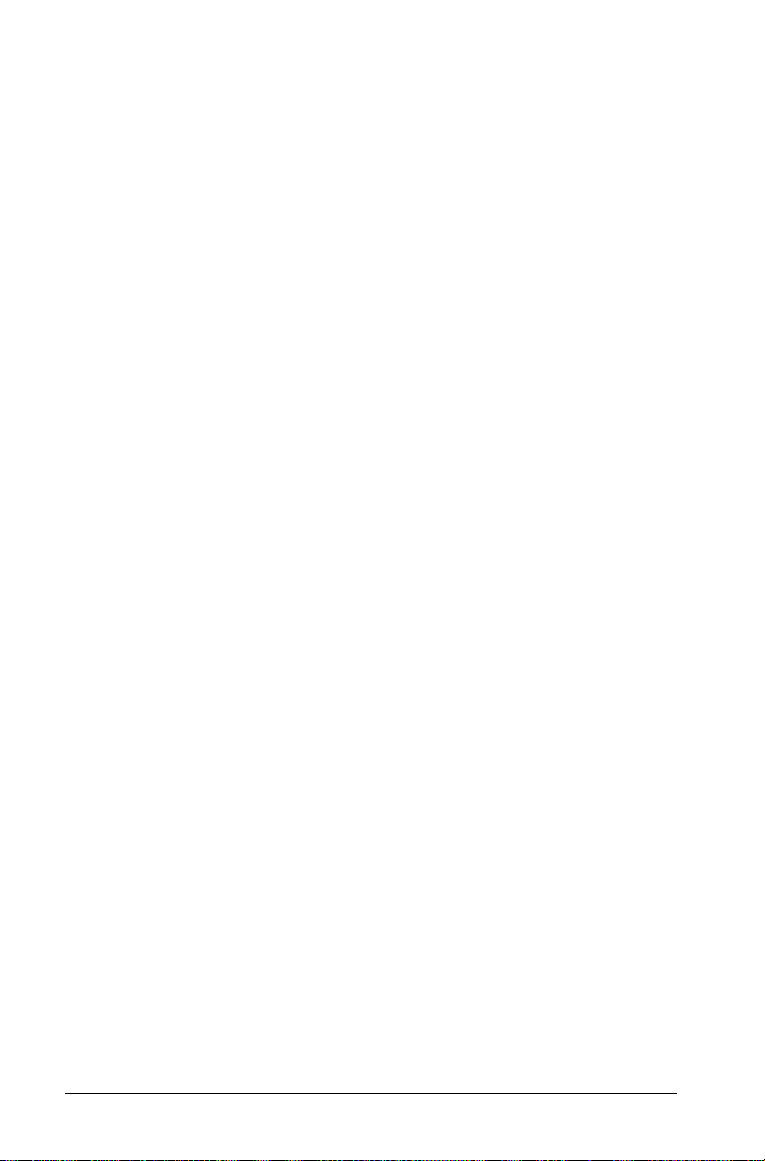
Remarque : il est inutile d'appuyer sur : pour les expressions se
terminant par une série de parenthèses fermantes. Si vous appuyez sur
N, les parenthèses sont automatiquement fermées, l'expression est
évaluée et le résultat final est affiché. Pour afficher les résultats
intermédiaires, appuyez une fois sur : après chaque parenthèse
ouvrante.
Factorielle & g
Cette fonction ne concerne que des entiers inférieurs ou égaux à 69.
Nombres aléatoires & a
Un nombre réel aléatoire compris entre zéro et un (0<x<1) est généré à
partir d'une distribution uniforme.
Vous pouvez répéter une série de nombres aléatoires en mémorisant une
valeur de départ dans le générateur de nombres aléatoires. Les valeurs
de départ peuvent vous aider à reproduire des expériences en générant
la même série de nombres aléatoires.
Pour mémoriser une valeur de départ, entrez un entier supérieur à zéro et
appuyez sur D & a.
Combinaisons & s
nCr est le nombre de combinaisons à r éléments pris dans r (
des entiers positifs).
n!
-----------------------------
Cr
=
nr)! r!×–(
n et r sont
Arrangements & m
nPr est le nombre d'arrangements à r éléments pris dans n (
entiers positifs).
n!
------------------ -
Pr
=
nr)!–(
n et r sont des
Arrondi & o
Les calculs sont effectués en utilisant le format arrondi affiché d'un
nombre plutôt que la valeur stockée en interne.
Par exemple, si vous travaillez dans la feuille de calcul Bond, il est
possible que vous souhaitiez arrondir un prix de vente calculé au
centième (deux décimales) le plus proche avant de poursuivre un calcul.
12 Présentation des principales fonctions de la calculatrice
Page 19
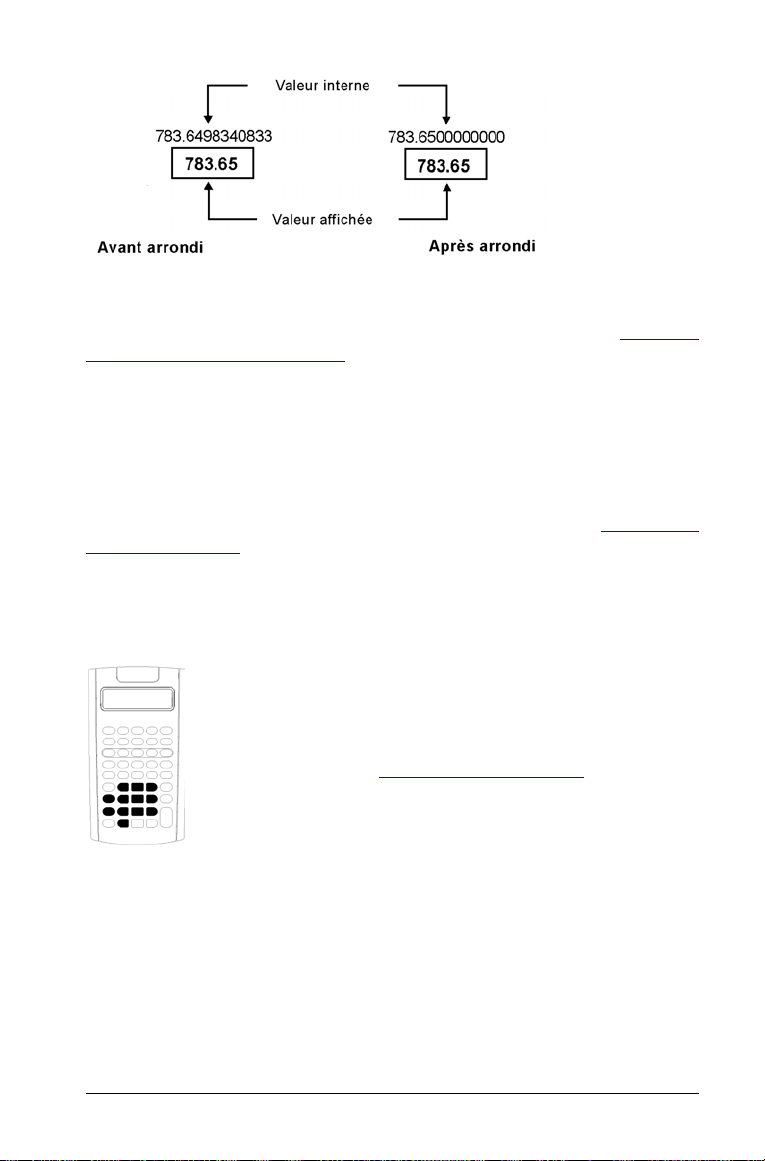
Remarque : les valeurs sont mémorisées dans la calculatrice avec une
précision de 13 chiffres. Le format d'affichage du nombre de décimales
arrondit la valeur affichée, mais pas la valeur mémorisée. (Voir “Choix du
nombre de décimales affichées” , page 6.)
Notation scientifique ;
Lorsque le résultat d'un calcul est trop grand ou trop petit, la calculatrice
l'affiche automatiquement en notation scientifique : n espace p (pour
n*10^p).
Lorsque la méthode de calcul AOS est sélectionnée, vous pouvez appuyer
sur ; pour entrer une valeur en notation scientifique. (Voir “Choix de la
méthode de calcul” , page 6.)
3
Par exemple, pour entrer 3 Q 10
, appuyez sur 3 < 10 ; 3.
Utilisation des mémoires
Vous pouvez mémoriser des valeurs dans l'une des 10
mémoires disponibles en utilisant les touches standard de
votre calculatrice.
Remarque : vous pouvez également utiliser la feuille de
calcul Memory. (Voir “Feuille de calcul Memory
• Toute valeur numérique comprise dans la plage gérée
par votre calculatrice peut être mémorisée.
• Pour accéder à l'une des mémoires
sur une touche numérique (0 à 9).
” , page 92.)
M0 à M9, appuyez
Effacement de la mémoire
Pour éviter toute erreur, il est essentiel de toujours effacer la mémoire
avant de commencer un nouveau calcul.
• Pour effacer une mémoire individuelle, stockez-y une valeur nulle
(zéro).
Présentation des principales fonctions de la calculatrice 13
Page 20
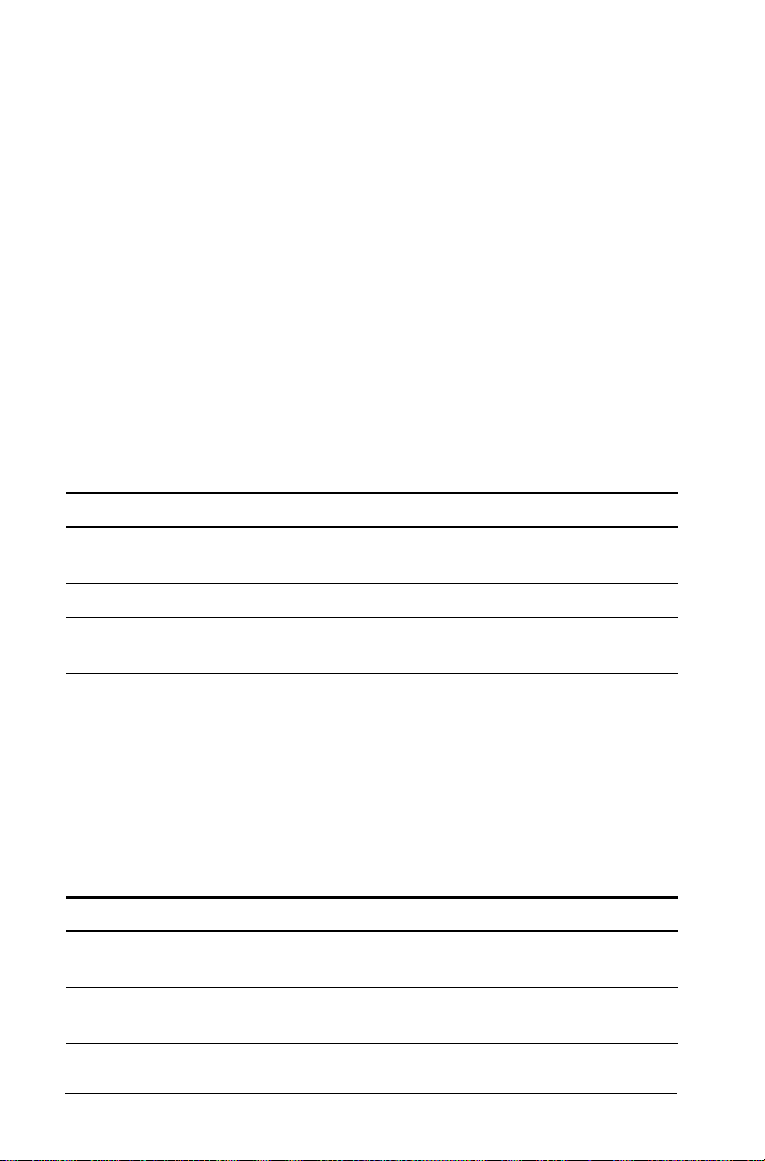
• Pour effacer simultanément les 10 mémoires de votre calculatrice,
appuyez sur & { & z.
Stockage de valeur en mémoire
Pour stocker une valeur affichée en mémoire, appuyez sur D, puis sur
une touche numérique (0 à 9).
• La valeur affichée remplace la valeur stockée précédemment dans
cette mémoire.
• La fonction Constant Memory permet de conserver toutes les valeurs
mémorisées lorsque vous éteignez la calculatrice.
Rappel d'une valeur mémorisée
Pour rappeler une valeur mémorisée, appuyez sur J, puis sur une
touche numérique (0 à 9).
Remarque : la valeur rappelée est conservée en mémoire.
Exemples d'utilisation de la mémoire
Pour Appuyez sur
Effacer la mémoire 4 (en y stockant une valeur
nulle)
Stocker 14,95 dans la mémoire 3 (M3) 14.95 D 3
Rappeler la valeur stockée dans la mémoire 7
M7)
(
0 D 4
J
7
Fonctions arithmétiques de mémoire
Il est possible d'effectuer directement des opérations sur les mémoires.
• Ces opérations ne modifient pas la valeur affichée mais uniquement
la valeur mémorisée.
• Elles ne permettent pas non plus de terminer un calcul en cours.
Le tableau ci-dessous indique les opérations qu'il est possible d'effectuer
directement sur les mémoires.
Pour Appuyez sur
Ajouter la valeur affichée à la valeur stockée dans la
mémoire 9 (
Soustraire la valeur affichée de la valeur stockée dans la
mémoire 3 (M3)
14 Présentation des principales fonctions de la calculatrice
M9)
D H 9
D B 3
Page 21

Pour Appuyez sur
Multiplier la valeur stockée dans la mémoire 0 (M0) par
la valeur affichée
Diviser la valeur stockée dans la mémoire 5 (M5) par la
valeur affichée
D < 0
D 6 5
Elever la valeur stockée dans la mémoire 4 (M4) à la
puissance de la valeur affichée
Calculs avec des constantes
Pour stocker une constante en vue de l'utiliser dans des
calculs répétitifs, entrez une valeur et une opération, puis
appuyez sur &`.
Pour utiliser la constante stockée, entrez une valeur et
appuyez sur N.
Remarque : une pression sur une touche autre qu'un
chiffre ou sur N efface la constante.
Exemple : Multipliez 3, 7 et 45 par 8
Pour Appuyez
sur
Effacer les données affichées sur la
calculatrice
Entrer la valeur du premier nombre
Entrer le signe d'opération et une valeur de
constante
Stocker l'opération et la valeur, puis
effectuer le calcul
& U 0.00
3
8 8
<
& ` N 24.00
D ; 4
Affichage
3
Calculer 7 Q 8
Calculer 45 Q 8
Présentation des principales fonctions de la calculatrice 15
7 N 56.00
45 N 360.00
Page 22

Combinaisons de touches pour les calculs avec des
constantes
Le tableau ci-dessous explique comment créer une constante pour
différentes opérations.
Pour* Appuyez sur**
Ajouter c à chaque entrée n H & ` c N
Soustraire c de chaque entrée n B & ` c N
Multiplier chaque entrée par cn < & ` c N
Diviser chaque entrée par cn 6 & ` c N
Elever chaque entrée à la puissance cn ; & ` c N
Ajouter c% à chaque entrée à cette entrée n H & ` c 2 N
Soustraire c% de chaque entrée n B & ` c 2 N
*La lettre c correspond à la valeur de constante.
**Répétez les calculs de constante avec n
N.
Fonction Last Answer
Utilisez la fonction Last Answer (ANS) dans les calculs
faisant appel de façon répétitive à la même valeur ou pour
copier une valeur :
• d'un emplacement à un autre dans la même feuille de
calcul,
• d'une feuille de calcul dans une autre,
• à partir d'une feuille de calcul vers le mode standard
de la calculatrice,
• du mode standard de la calculatrice vers une feuille de
calcul.
Pour afficher le dernier résultat calculé, appuyez sur &x.
Remarque : la valeur du dernier résultat est modifiée à chaque calcul
automatique de valeur ou chaque fois que vous :
• appuyez sur ! pour entrer une valeur.
• appuyez sur % pour calculer une valeur.
• appuyez sur N pour effectuer un calcul.
16 Présentation des principales fonctions de la calculatrice
Page 23
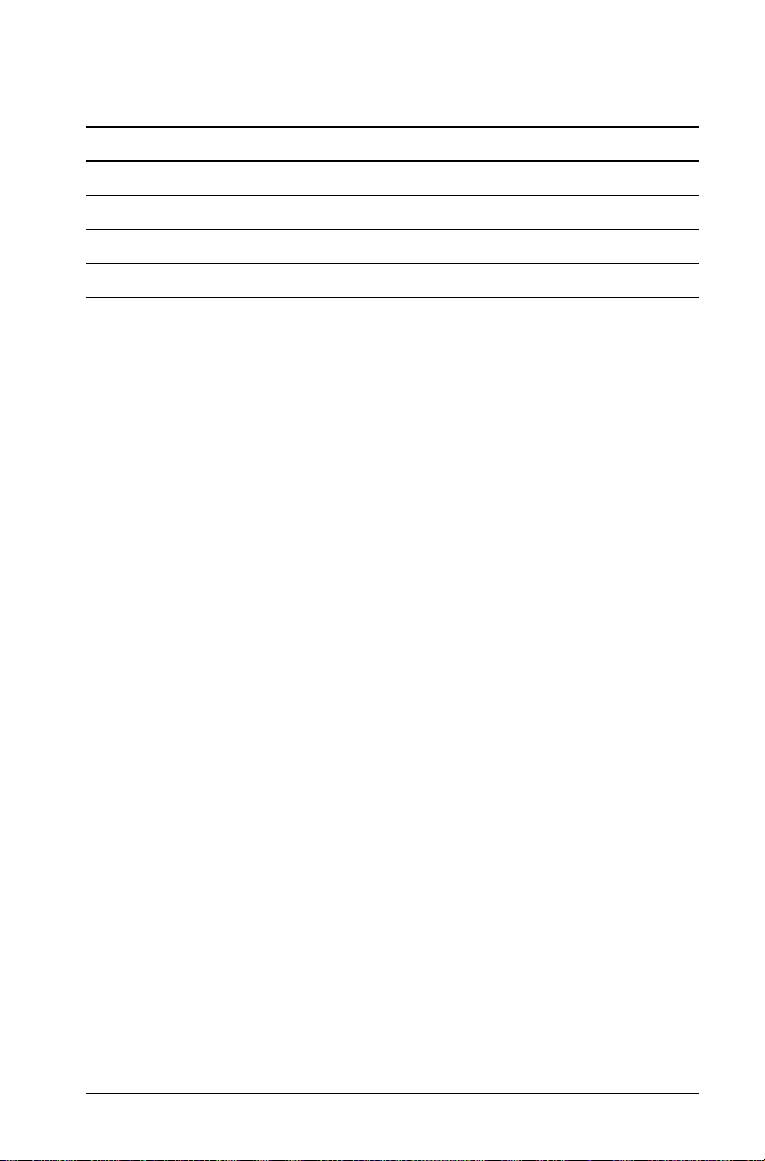
Exemple : Utilisation de la fonction Last Answer dans un
calcul
Pour Appuyez sur Affichage
Entrer et effectuer un calcul
Entrer un nouveau calcul
Rappeler le dernier résultat & x 4.00
Effectuer le calcul N 16.00
3 H 1 N 4.00
2 ; 2.00
Présentation des principales fonctions de la calculatrice 17
Page 24
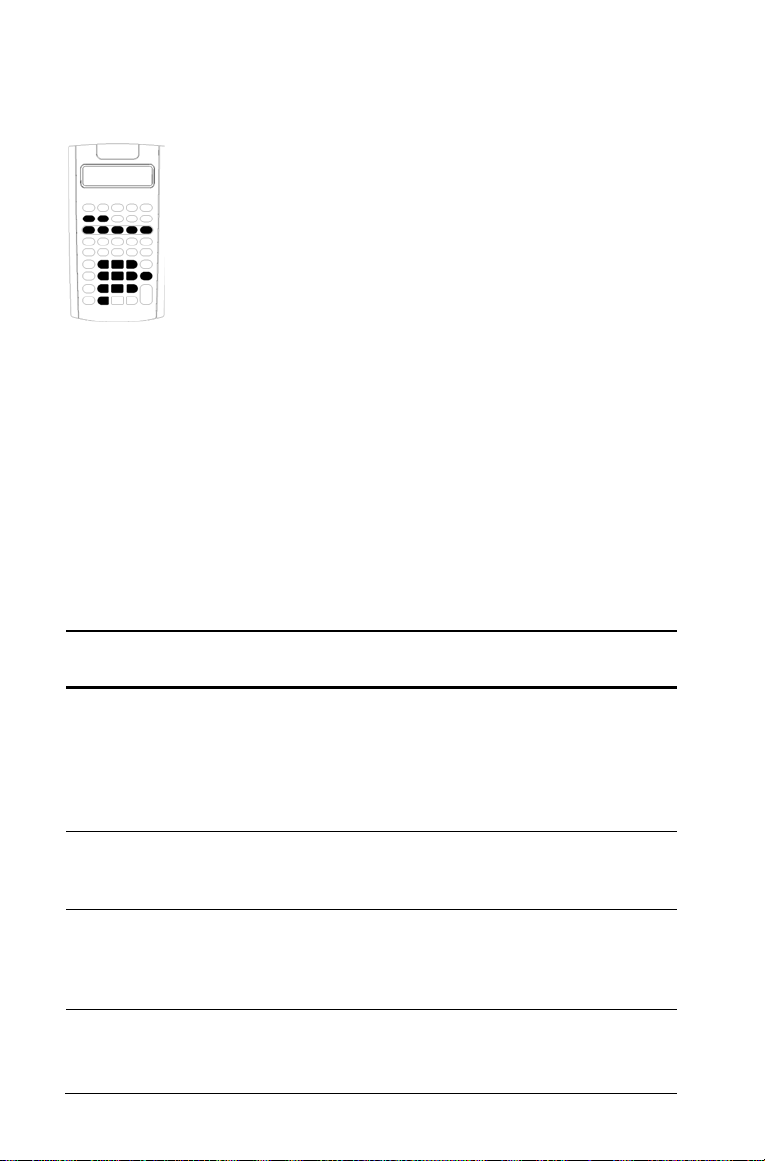
Utilisation des feuilles de calcul : des outils pour résoudre les calculs financiers
La calculatrice est livrée avec des feuilles de calcul dans
lesquelles ont été intégrées des formules pour vous aider à
résoudre des problèmes spécifiques. Vous pouvez
appliquer les sélections telles quelles ou assigner vos
propres valeurs aux variables des feuilles de calcul, puis
calculer la valeur de la variable inconnue. La modification
de la valeur de certaines variables vous permet de procéder
à des simulations et de comparer les résultats obtenus.
A l'exception des variables de la feuille de calcul TVM,
accessibles à partir du mode standard de la calculatrice,
toutes les variables sont interactives.
Par exemple, pour affecter une valeur aux variables de la
feuille de calcul Amortization, vous devez préalablement
appuyer sur & \ pour accéder à la feuille de calcul
Amortization.
Les feuilles de calcul sont indépendantes les unes des autres : autrement
dit, les opérations effectuées dans une feuille de calcul donnée
n'affectent pas les variables des autres feuilles de calcul. Lorsque vous
fermez une feuille de calcul ou éteignez votre calculatrice, toutes les
données saisies dans les feuilles de calcul sont mémorisées.
Pour sélectionner Fonction Appuyez
sur
Feuille de calcul TVM
(Chapitre 2)
Feuille de calcul
Amortization
(Chapitre 2)
Feuille de calcul Cash
Flow
(Chapitre 3)
18 Présentation des principales fonctions de la calculatrice
Analyse des mouvements de
capitaux dans le cas où les flux
sont réguliers, tels que des
annuités, des versements
d'emprunt (hypothécaire ou
non), de bail et d'épargne.
Effectue des calculs
d'amortissement et génère un
tableau d'amortissement.
Calcule, dans le cas où les flux
sont irréguliers, la valeur
actuelle nette et le retour sur
investissement.
,, -, .,
/, 0 ou
& [
& \
& '
Page 25
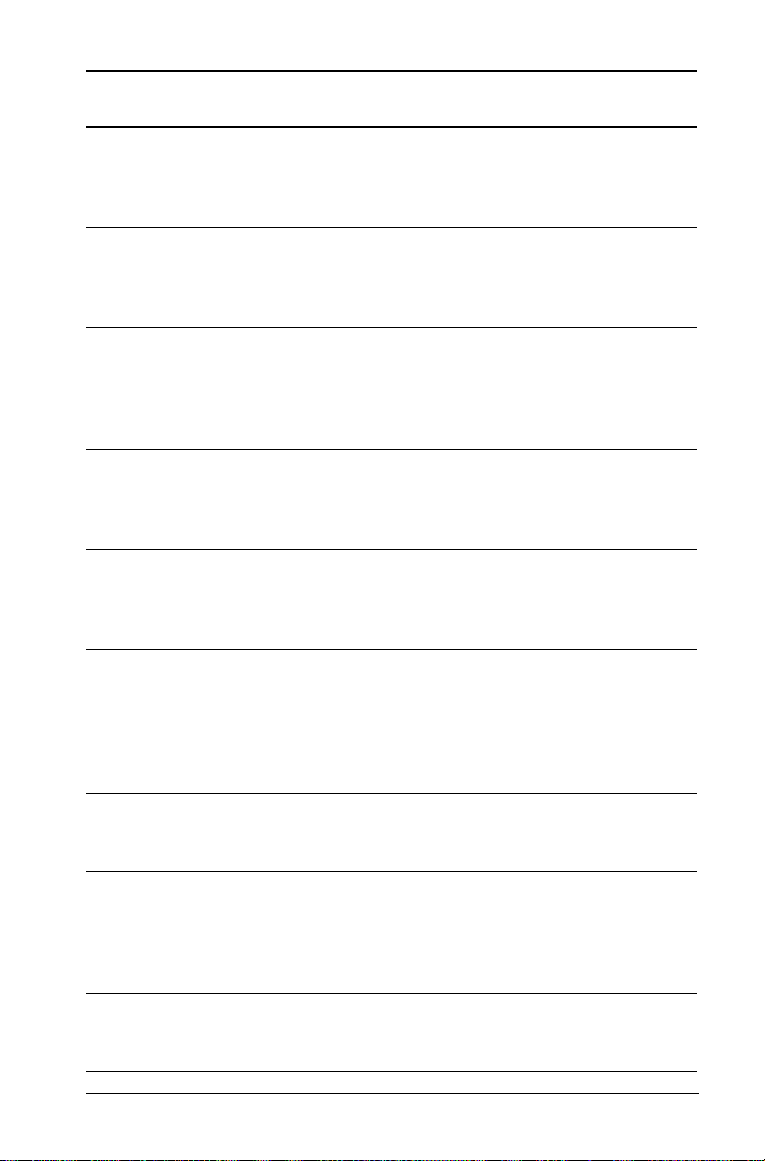
Pour sélectionner Fonction Appuyez
sur
Feuille de calcul Bond
(Chapitre 4)
Feuille de calcul
Depreciation
(Chapitre 5)
Feuille de calcul Statistics
(Chapitre 6)
Feuille de calcul Percent
Change/Compound
Interest
(Chapitre 7)
Feuille de calcul Interest
Conversion
(Chapitre 7)
Feuille de calcul Date
(Chapitre 7)
Feuille de calcul Profit
Margin
(Chapitre 7)
Feuille de calcul
Breakeven
(Chapitre 7)
Calcule le rendement et le prix
d'une obligation à échéance
ou remboursable par
anticipation.
Génère un tableau
d'amortissement. Six
méthodes de calcul sont
disponibles.
Analyse les statistiques
calculées à partir de données à
une ou deux variables. Quatre
options d'analyse
d'ajustement sont disponibles.
Calcule le taux d'évolution
entre deux valeurs, l'intérêt
composé et la marge
bénéficiaire.
Effectue la conversion entre
un taux d'intérêt nominal (ou
taux annuel actuariel) et un
taux d'intérêt effectif.
Calcule le nombre de jours
entre deux dates ou la date/le
jour d'un événement
surgissant un certain nombre
de jours après une date
donnée.
Calcule le coût, le prix de
vente et le taux de marge.
Analyse la relation qui existe
entre les coûts fixes, les coûts
variables, le prix, le bénéfice et
la quantité afin de calculer le
seuil de rentabilité.
& l
& p
& k
& q
& v
& u
& w
& r
Feuille de calcul Memory
(Chapitre 7)
Permet de mémoriser jusqu'à
10 valeurs dans la zone de
& {
stockage.
Présentation des principales fonctions de la calculatrice 19
Page 26
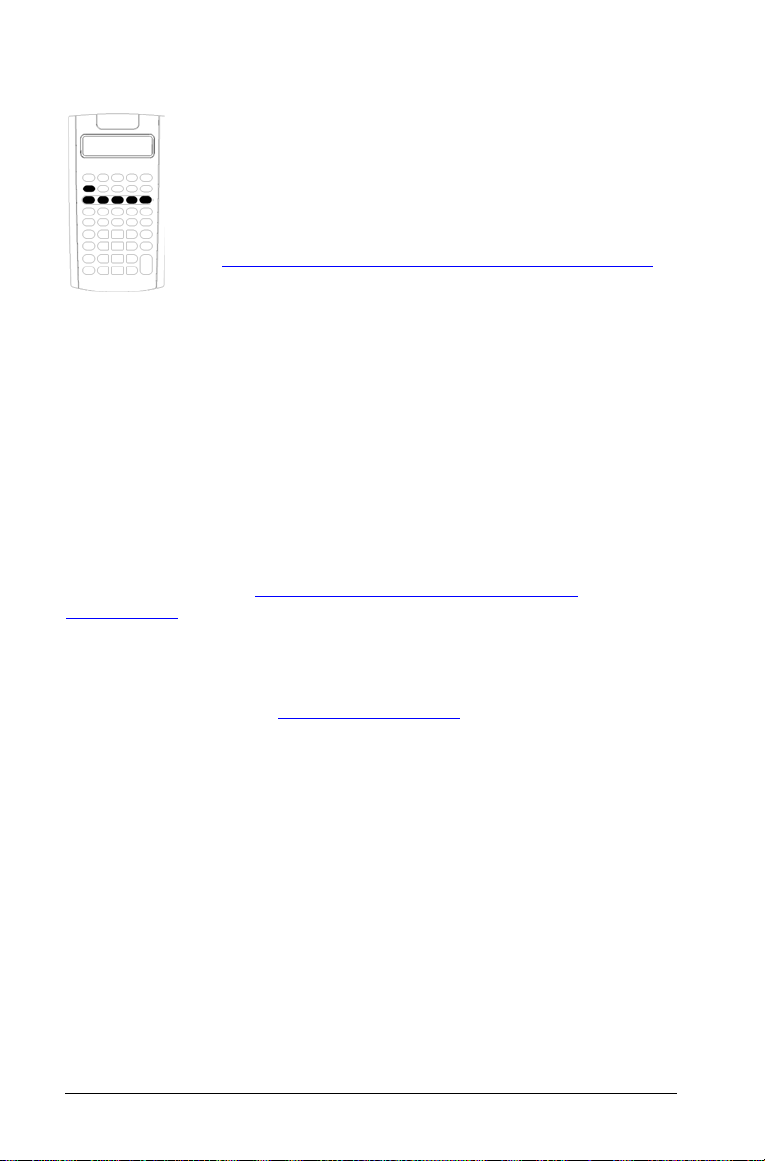
Accès aux variables de la feuille de calcul TVM
• Pour affecter une valeur aux variables de la feuille de
calcul TVM, utilisez les cinq touches TVM (,, -, .,
/, 0).
• Pour accéder aux autres fonctions de la feuille de
calcul TVM, appuyez sur la touche &, puis sur l'une
des touches de fonction TVM (
“Variables des feuilles de calcul TVM et Amortization”
, page 24.)
Remarque : une valeur peut être affectée aux
variables de la feuille de calcul TVM à partir de
n'importe quelle feuille de calcul, cependant, le mode
standard de la calculatrice doit être activé pour
calculer les valeurs TVM ou effacer les données
contenues dans la feuille de calcul TVM.
xP/Y, P/Y, BGN). (Voir
Accès aux variables des feuilles de calcul interactives
Après avoir affiché une feuille de calcul, appuyez sur # ou " pour
sélectionner les variables. Par exemple, appuyez sur & \ pour
accéder à la feuille de calcul Amortization, puis sur # ou " pour
sélectionner les variables de la feuille de calcul Amortization (
, PRN, INT). (Voir “Variables des feuilles de calcul TVM et
BAL
Amortization” , page 24.)
Des indicateurs s'affichent pour vous inviter à sélectionner des valeurs,
entrer des valeurs ou calculer des résultats. Par exemple, les indicateurs i#
$ vous rappellent que vous devez appuyer sur # ou " pour sélectionner
d'autres variables. (Voir “Lecture de l'affichage” , page 3.)
Pour revenir au mode standard de la calculatrice, appuyez sur & U.
P1, P2,
Types de variables des feuilles de calcul
•Saisie
•Calcul
• Calcul automatique
• Saisie ou calcul
• Sélection
Remarque : le signe « = » affiché entre le nom et la valeur d'une
variable indique que la valeur affichée est assignée à la variable
sélectionnée.
20 Présentation des principales fonctions de la calculatrice
Page 27
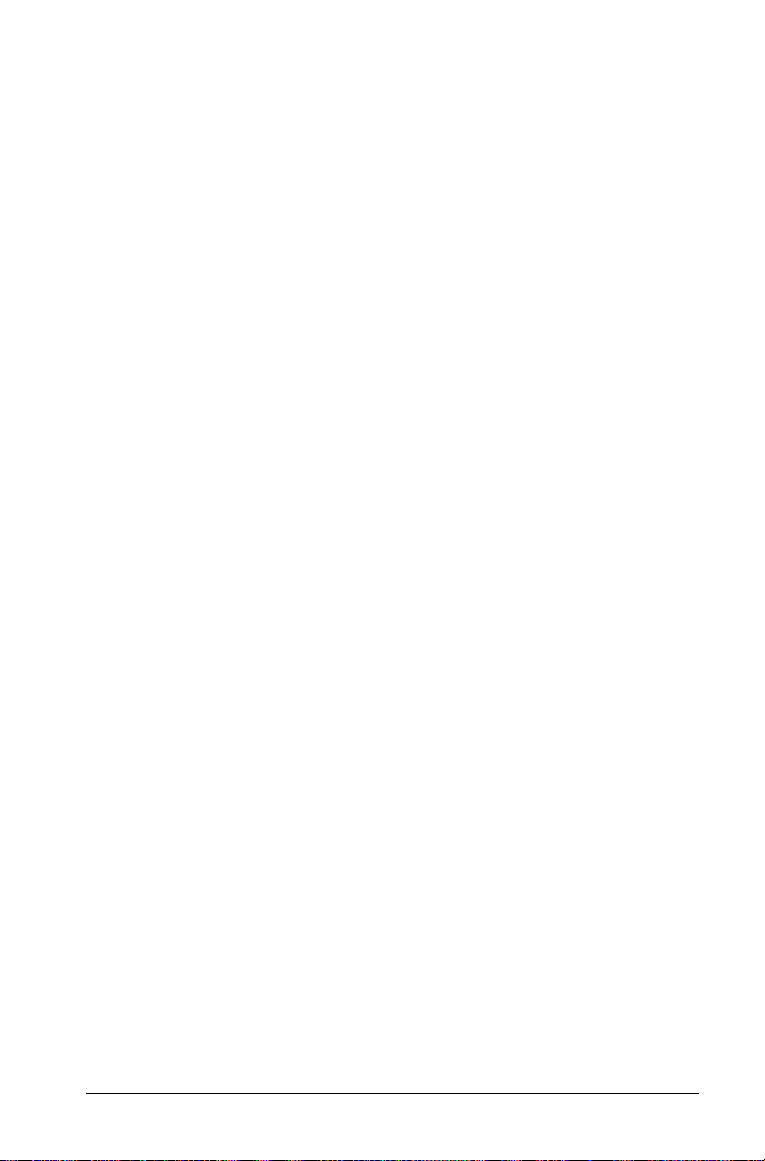
Variables de type saisie
La valeur des variables de type saisie doit être entrée, autrement dit, elle
ne peut pas être calculée et est souvent limitée à une plage spécifique.
C'est le cas, par exemple, des variables
de ce type peut être :
• entrée directement au clavier,
• le résultat d'un calcul mathématique,
• rappellée à partir de la mémoire,
• récupérée d'une autre feuille de calcul via l'utilisation de la fonction
Last Answer.
Lorsque vous accédez à une variable de type saisie, son nom, ainsi que
l'indicateur
devez appuyer sur ! après avoir entré la valeur à assigner à la
variable. Après avoir appuyé sur !, l'indicateur s'affiche pour
confirmer que la valeur a été assignée.
ENTER s'affichent. L'indicateur ENTER vous rappelle que vous
P/Y et C/Y. La valeur d'une variable
Variables de type calcul
Vous ne pouvez pas saisir manuellement de valeur pour les variables de
type saisie. C'est le cas, par exemple, de la valeur actuelle nette (
Pour calculer une valeur, affichez une variable de type calcul et appuyez
sur %. La valeur est calculée à partir de la valeur des autres variables,
puis affichée.
Lorsque vous affichez une variable de type calcul, l'indicateur
s'affiche pour vous rappeler que vous devez appuyer sur %. Après avoir
appuyé sur %, l'indicateur est affiché pour confirmer que la valeur
affichée a été calculée.
NPV).
COMPUTE
Variables de type calcul automatique
Lorsque vous appuyez sur # ou " pour afficher une variable de type
calcul automatique (par exemple, la variable INT de la feuille de calcul
Amortization), sa valeur est calculée et affichée automatiquement sans
qu'il soit nécessaire d'appuyer sur %.
Variables de type saisie ou calcul de la feuille de calcul TVM
La valeur des variables de la feuille de calcul TVM (N, I/Y, PV, PMT et FV)
peut être saisie ou calculée.
Remarque : bien qu'il ne soit pas nécessaire d'activer le mode standard
de la calculatrice pour assigner une valeur à ces variables, le calcul de leur
valeur doit être effectué dans ce mode.
• Pour affecter une valeur à une variable de la feuille de calcul TVM,
entrez le nombre voulu et appuyez sur la touche de variable
appropriée.
Présentation des principales fonctions de la calculatrice 21
Page 28
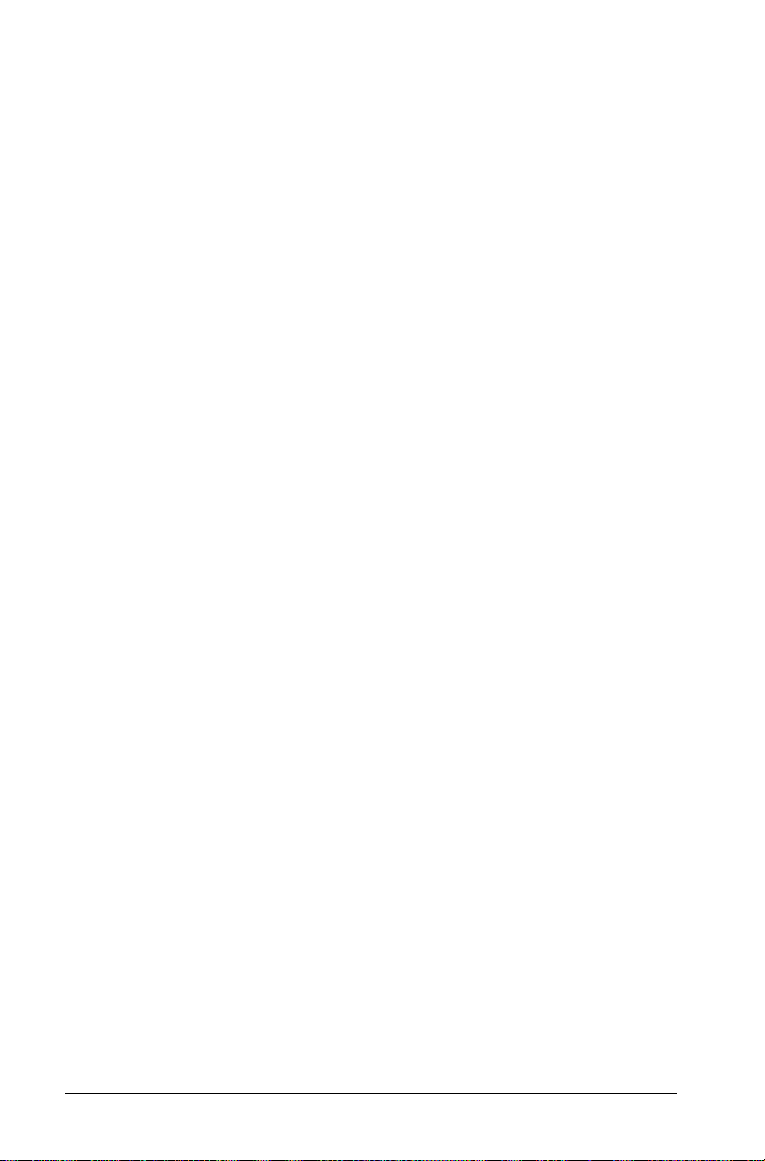
• Pour calculer la valeur d'une variable TVM, appuyez sur %, puis sur
la touche de variable appropriée. La valeur de la variable est calculée
à partir de la valeur des autres variables, puis affichée.
Variables de type saisie ou calcul des feuilles de calcul
interactives
La valeur de certaines variables des feuilles de calcul interactives (par
exemple, les variables
saisie ou calculée. Lorsque vous sélectionnez une variable de type saisie
ou calcul, son nom, ainsi que les indicateurs ENTER et COMPUTE
s'affichent.
• L'indicateur
assigner la valeur saisie à la variable affichée.
• L'indicateur COMPUTE vous invite à appuyer sur la touche % pour
calculer la valeur de la variable.
YLD et PRI de la feuille de calcul Bond) peut être
ENTER vous invite à appuyer sur la touche ! pour
Sélection des valeurs de feuille de calcul
Plusieurs feuilles de calcul interactives comportent des variables associées
à deux options, ou sélections, ou plus (c'est le cas, par exemple, de la
variable ACT/360 de la feuille de calcul Date). Lorsque vous sélectionnez
des variables associées à des sélections, l'indicateur
sélection courante, s'affichent.
Pour faire défiler les différentes sélections d'une variable, appuyez une
fois sur & V pour chaque sélection.
SET, ainsi que la
indicateurs d'affichage
• L'indicateur confirme que la valeur affichée a été saisie dans la
feuille de calcul.
• L'indicateur confirme que la valeur affichée a été calculée.
• Lorsqu'une modification apportée à une feuille de calcul invalide les
valeurs saisies ou calculées, les indicateurs et ne sont plus affichés.
22 Présentation des principales fonctions de la calculatrice
Page 29
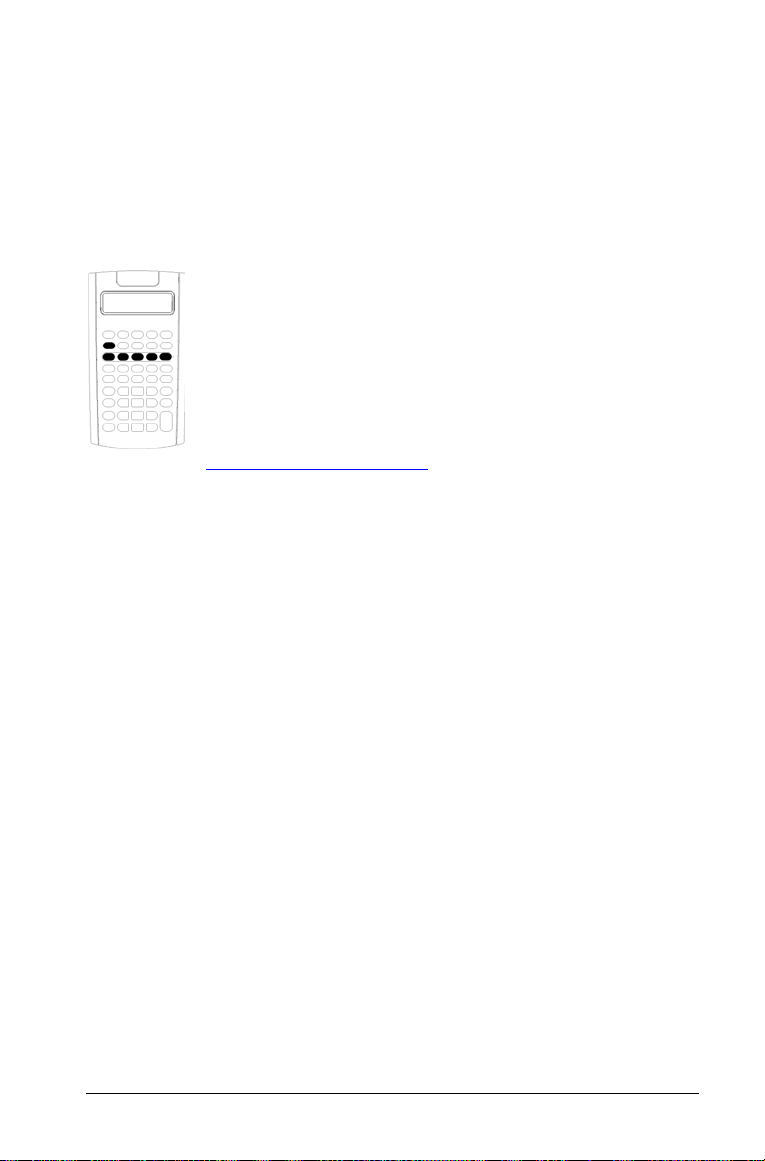
2
Feuilles de calcul Time-Value-of-Money et Amortization
Les variables de la feuille de calcul Time-Value-of-Money
(TVM) peuvent être utilisées pour résoudre des problèmes
dans lesquels les mouvements de trésorerie sont réguliers,
et sont tous des entrées de trésorerie ou des sorties de
trésorerie (par exemples, des annuités, des versements
d'emprunt, de bail ou d'épargne).
Dans les cas où les mouvements de trésorerie sont
irréguliers, utilisez la feuille de calcul Cash Flow. (Voir
“Feuille de calcul Cash Flow
Après avoir résolu un problème de calcul de la valeur de l'argent au cours
du temps, vous pouvez utiliser la feuille de calcul Amortization pour
générer un tableau d'amortissement.
• Pour accéder à une variable de la feuille de calcul TVM, appuyez sur
l'une des touches TVM (,, -, ., / ou 0).
• Pour accéder à la feuille de calcul interactive Amortization, appuyez
sur & \.
” , page 45.)
Feuilles de calcul Time-Value-of-Money et Amortization 23
Page 30
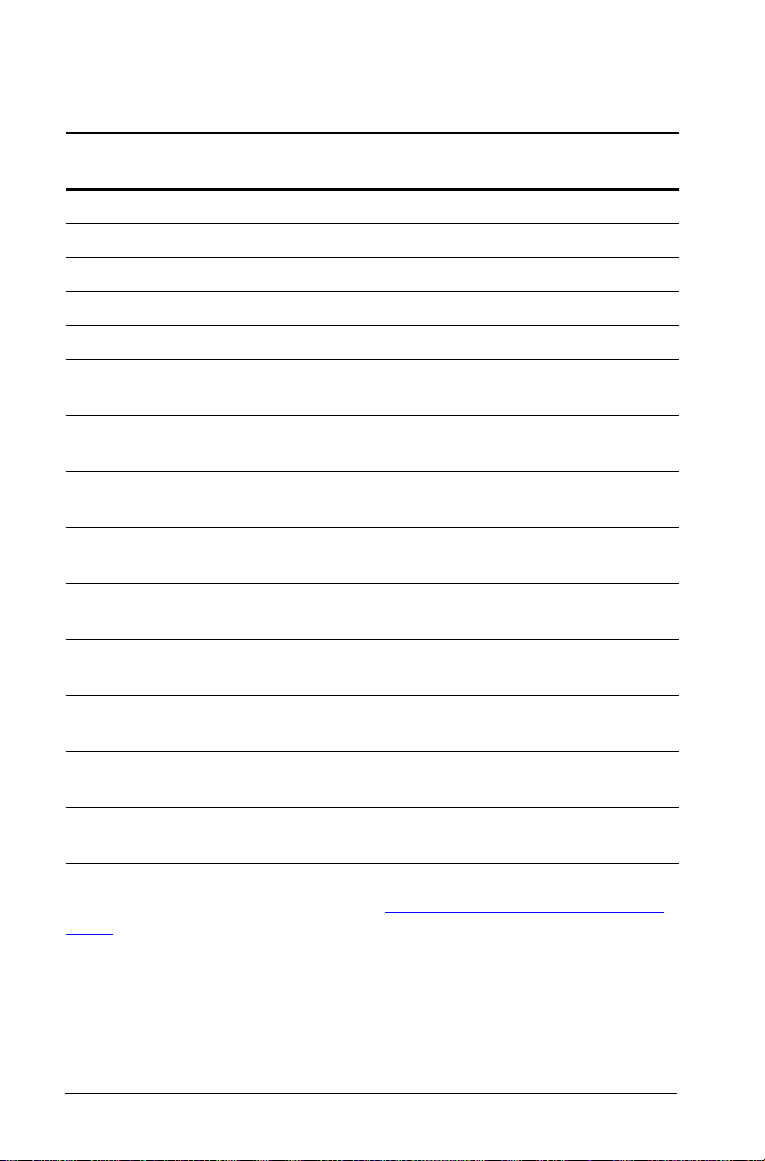
Variables des feuilles de calcul TVM et Amortization
Variable Touche Affichage Type de
variable
Nombre de périodes ,
Taux d'intérêt annuel -
Valeur actuelle .
Versement /
Valeur acquise 0
Nombre d'échéances
& [
annuelles
Nombre de périodes de
#
calcul d'intérêt par an
Versements en fin
& ]
d'échéance
Versements en début
& V
d'échéance
Numéro du premier
& \
paiement
Numéro du dernier
#
paiement
Solde (part du capital
#
restant dû)
Part du capital (principal)
#
remboursée
Somme des intérêts payés #
N
I/Y
PV
PMT
FV
P/Y
C/Y
END
BGN
P1
P2
BAL
PRN
INT
Saisie ou calcul
Saisie ou calcul
Saisie ou calcul
Saisie ou calcul
Saisie ou calcul
Saisie
Saisie
Sélection
Sélection
Saisie
Saisie
Calcul
automatique
Calcul
automatique
Calcul
automatique
Remarque : dans ce guide d'utilisation, les variables sont répertoriées
suivant leur méthode de saisie. (Voir “Types de variables des feuilles de
calcul” , page 20.)
24 Feuilles de calcul Time-Value-of-Money et Amortization
Page 31

Utilisation des variables des feuilles de calcul TVM et
Amortization
La BAII Plus stockant toutes les valeurs des variables de la feuille de calcul
TVM jusqu'à ce que vous les effaciez ou les modifiiez, il n'est
généralement pas nécessaire d'effectuer toutes les étapes de cette
procédure chaque fois que vous résolvez un problème.
• Pour assigner une valeur à une variable de la feuille de calcul TVM,
entrez un nombre et appuyez sur la touche TVM voulue (,, -, .,
/, 0).
• Pour modifier le nombre d'échéances (P/Y), appuyez sur &[,
entrez un nombre et appuyez sur !. Pour modifier le nombre de
périodes de calcul d'intérêt (
C/Y), appuyez sur &[ #, entrez un
nombre et appuyez sur !.
• Pour modifier la période de versement (END/BGN), appuyez sur &
], puis sur & V.
• Pour calculer la valeur de la variable inconnue, appuyez sur %, puis
sur la touche correspondant à la variable inconnue.
• Pour générer un tableau d'amortissement, appuyez sur & \,
entrez le numéro du premier et du dernier versement (P1 et P2) et
appuyez sur " ou # pour calculer la valeur de chacune des variables
BAL, PRN et INT).
(
Réinitialisation des variables des feuilles de calcul TVM et
Amortization
• Pour rétablir la valeur par défaut de toutes les variables et tous les
formats de la calculatrice (y compris les variables des feuilles de calcul
TVM et Amortization), appuyez sur & } !:
Variable Valeur par
défaut
N
I/Y
PV
PMT
FV
P/Y
C/Y
Feuilles de calcul Time-Value-of-Money et Amortization 25
0
0
0
0
0
1
1
Variable Valeur par
défaut
END/BGN END
P1
P2
BAL
PRN
INT
1
1
0
0
0
Page 32

• Pour rétablir uniquement la valeur par défaut des variables de la
feuille de calcul TVM (
• Pour rétablir la valeur par défaut des variables
& [ & z.
• Pour rétablir la valeur par défaut des variables de la feuille de calcul
Amortization (
la feuille de calcul Amortization.
• Pour rétablir la valeur par défaut des variables END/BGN, appuyez sur
& ] & z.
P1, P2, BAL, PRN, INT), appuyez sur & z dans
N, I/Y, PV, PMT, FV), appuyez sur & ^.
P/Y et C/Y, appuyez sur
Effacement des variables inutiles
Pour les problèmes utilisant uniquement quatre des cinq variables de la
feuille de calcul TVM, entrez une valeur nulle (zéro) pour la variable
inutilisée.
Par exemple, pour déterminer la valeur actuelle (
connue (
0 et appuyez sur PMT.
FV) avec un taux d'intérêt connu (I/Y) et sans versement, entrez
PV) d'une valeur acquise
Saisie de valeurs positives et négatives pour les
mouvements de trésorerie entrants et sortants
Entrez des valeurs positives pour les mouvements de trésorerie entrants
(liquidités reçus) et des valeurs négatives pour les flux de trésorerie
sortants (liquidités données en paiement).
Remarque : pour entrer une valeur négative, appuyez sur S après
avoir saisi le nombre voulu. Pour changer une valeur négative en valeur
positive, appuyez S.
Saisie des valeurs de I/Y, P/Y et C/Y
• Entrez la valeur de I/Y sous la forme de la valeur du taux d'intérêt
nominal. La feuille de calcul TVM convertit automatiquement la
valeur de I/Y en taux par période en utilisant les valeurs de P/Y et C/Y.
• La valeur entrée pour P/Y est automatiquement entrée pour C/Y.
(Vous pouvez toujours modifier la valeur de C/Y.)
Spécification d'échéances de versements avec annuités
Utilisez les variables END/BGN pour spécifier si la transaction est une
annuité de capitalisation ou une annuité de placement.
• Définissez la variable
lorsque les versements interviennent en fin d'échéance. (Cette
catégorie regroupe la plupart des emprunts.)
26 Feuilles de calcul Time-Value-of-Money et Amortization
END pour les annuités de capitalisation,
Page 33

• Définissez la variable BGN pour les annuités de placement, lorsque
les versements interviennent en début d'échéance. (Cette catégorie
regroupe la plupart des baux.)
Remarque : lorsque vous sélectionnez des versements en début
d'échéance, l'indicateur
lorsque vous sélectionnez des versements en fin d'échéance avec la
variable
END.)
BGN s'affiche. (Aucun indicateur ne s'affiche
Actualisation de P1 et P2
Pour actualiser la valeur de P1 et P2 pour une nouvelle série de
versements, appuyez sur % lorsque la variable P1 ou P2 est affichée.
Valeurs différentes pour BAL et FV
La valeur calculée de la variable BAL suivant un nombre spécifique de
versements peut être différente de celle calculée pour FV après le même
nombre d'échéances.
• Lorsque vous demandez le calcul de
variable PMT est arrondie au nombre de décimales spécifié par le
format d'affichage du nombre de décimales sélectionné.
• Lorsque vous demandez le calcul de FV, la valeur de la variable PMT
non arrondie est utilisée.
BAL, PRN et INT, la valeur de la
Saisie, rappel et calcul des valeurs TVM
• Pour entrer une valeur TVM, tapez la valeur voulue et stockez-la en
appuyant sur l'une des touches TVM (,, -, ., /, 0).
• Pour afficher une valeur TVM mémorisée, appuyez sur J et sur
l'une des touches TVM.
Vous pouvez entrer ou rappeler la valeur d'une des cinq variables de la
feuille de calcul TVM (N, I/Y, PV, PMT ou FV) en mode standard ou en
mode d'utilisation de feuille de calcul. Les informations affichées varient
suivant le mode sélectionné.
• En mode standard, le nom de la variable, suivi du signe = et de la
valeur entrée ou rappelée s'affiche.
• En mode d'utilisation de feuille de calcul, seule la valeur entrée ou
rappelée s'affiche, bien que le nom de la variable précédemment
affichée soit conservé à l'écran.
Remarque : vous savez que la valeur affichée n'est pas assignée à la
variable affichée car l'indicateur = est absent.
Pour calculer une valeur TVM, appuyez sur % et sur l'une des touches
TVM en mode standard.
Feuilles de calcul Time-Value-of-Money et Amortization 27
Page 34

Utilisation de [xP/Y] pour calculer la valeur de N
1. Entrez le nombre d'années, puis appuyez sur & Z pour le
multiplier par la valeur mémorisée de
d'échéances s'affiche.
2. Pour assigner la valeur affichée à N dans le cadre d'un calcul TVM,
appuyez sur ,.
P/Y. Le nombre total
Saisie de mouvements de trésorerie entrants et sortants
Les entrées de trésorerie (argent encaissé) sont des valeurs positives et les
sorties de trésorerie (argent déboursé) des valeurs négatives.
• Les entrées de trésorerie doivent être saisies sous la forme de
nombres positifs et les sorties de trésorerie sous la forme de nombres
négatifs.
• Comme pour la saisie, les entrées de trésorerie calculées sont
affichées sous la forme de nombres positifs et les sorties sous la
forme de nombres négatifs.
Génération d'un tableau d'amortissement
La feuille de calcul Amortization utilise les valeurs TVM pour calculer
manuellement ou automatiquement un tableau d'amortissement.
Génération manuelle d'un tableau d'amortissement
1. Appuyez sur &\. La valeur courante de la variable P1 s'affiche.
2. Pour indiquer le premier versement de la période d'amortissement
souhaitée, entrez une valeur pour P1 et appuyez sur !.
3. Appuyez sur #. La valeur courante de la variable P2 s'affiche.
4. Pour indiquer le dernier versement de la période d'amortissement
souhaitée, entrez une valeur pour P2 et appuyez sur !.
5. Appuyez sur # pour afficher chacune des valeurs calculées
automatiquement :
• BAL — part du capital restant due après le versement P2
• PRN — part du capital (principal) remboursée
• INT — somme des intérêts payés pour la période
d'amortissement spécifiée
28 Feuilles de calcul Time-Value-of-Money et Amortization
Page 35

6. Appuyez sur &\.
— ou —
Si la variable
INT est affichée, appuyez sur # pour afficher à
nouveau la valeur de P1.
7. Pour générer le tableau d'amortissement, répétez les étapes 2 à 5
pour chaque période d'amortissement souhaitée.
Génération automatique d'un tableau d'amortissement
Après avoir entré les valeurs initiales de P1 et P2, vous pouvez demander
un calcul automatique du tableau d'amortissement.
1. Appuyez sur &\.
— ou —
Si la variable
courante de P1.
2. Appuyez sur %. Les valeurs des variables P1 et P2 sont
automatiquement mises à jour afin de correspondre à la période
d'amortissement suivante.
Celle-ci est calculée en utilisant le même nombre de périodes que
celui utilisé pour la période d'amortissement précédente. Par
exemple, si la période d'amortissement précédente était 1 à 12 (12
versements), si vous appuyez sur %, la période d'amortissement 13
à 24 (12 versements) est définie.
3. Appuyez sur # pour afficher la valeur de
• Si vous appuyez sur % alors que la variable P1 est affichée, une
nouvelle valeur s'affiche automatiquement pour P2. (Vous
pouvez toujours entrer une nouvelle valeur pour
• Si vous n'appuyez pas sur % alors que la variable
affichée, vous pouvez appuyer sur % lorsque la variable
affichée pour entrer à la fois les valeurs de P1 et de P2 à utiliser
pour la période d'amortissement suivante.
4. Appuyez sur # pour afficher chacune des valeurs calculées
automatiquement pour BAL, PRN et INT pour la période
d'amortissement suivante.
5. Répétez les étapes 1 à 4 jusqu'à ce que le tableau d'amortissement
souhaité soit obtenu.
INT est affichée, appuyez sur # pour afficher la valeur
P2.
P2.)
P1 est
P2 est
Feuilles de calcul Time-Value-of-Money et Amortization 29
Page 36

Exemple : Calcul de taux d'intérêt d'emprunt de base
Si le montant de vos remboursements mensuels pour un emprunt de
75,000 € sur 30 ans s'élève à 425.84 €, quel est le taux d'intérêt de votre
emprunt ?
Pour Appuyez sur Affichage
Fixer le nombre de
versements annuels à 12
Repasser en mode standard & U
Entrer le nombre de
versements en utilisant le
multiplicateur de versements
Entrer le montant de
l'emprunt
Entrer le montant des
versements
Calculer le taux d'intérêt % -
& [
30 & Z ,
75000 .
425.84 S /
12 !
P/Y=
N=
PV=
PMT=
I/Y=
12.00
0.00
360.00
75,000.00
425.84
-
5.50
õ
Réponse : le taux d'intérêt de cet emprunt est de 5.5 % par an.
Exemples : Calcul du montant de versements d'emprunt de base
Les exemples ci-dessous expliquent comment calculer le montant des
versements pour un emprunt de 75,000 € sur 30 ans, avec un taux
d'intérêt de 5.5 %.
Remarque : une fois le premier exemple traité, les valeurs du montant
de l'emprunt et du taux d'intérêt n'ont pas à être entrées à nouveau. Les
valeurs entrées sont enregistrées pour une utilisation ultérieure.
Calcul de versements mensuels
Pour Appuyez sur Affichage
Fixer le nombre de
versements annuels à 12
Repasser en mode standard & U
Entrer le nombre de
versements en utilisant le
multiplicateur de versements
30 Feuilles de calcul Time-Value-of-Money et Amortization
& [
30 & Z ,
12 !
P/Y=
N=
12.00
0.00
360.00
Page 37

Pour Appuyez sur Affichage
Entrer le taux d'intérêt 5.5 -
Entrer le montant de
75000 .
I/Y=
PV=
5.50
75,000.00
l'emprunt
Calculer le montant des
% /
PMT=
-425.84
versements
Réponse : le montant des versements mensuels s'élève à 425.84 €.
Calcul de versements trimestriels
Remarque : la même valeur est automatiquement affectée au nombre
de périodes de calcul d'intérêt (C/Y) et au nombre d'échéances (P/Y).
Pour Appuyez sur Affichage
Fixer le nombre de versements
& [
annuels à 4
Repasser en mode standard & U
Entrer le nombre de
30 & Z ,
versements en utilisant le
multiplicateur de versements
Calculer le montant des
% /
versements
4 !
P/Y=
N=
PMT=
4.00
0.00
120.00
-1,279.82
õ
Réponse :
le montant des versements trimestriels s'élève à 1,279.82 €.
Exemples : Calcul de valeur d'épargne
Les exemples ci-dessous expliquent comment calculer les valeurs acquise
et actuelle d'un compte d'épargne rapportant un intérêt composé de
0.5 %, calculé à la fin de chaque année, sur une période de 20 ans.
Calcul de valeur acquise
Exemple : si vous ouvrez un compte en déposant une somme de
5,000 €, de quel montant disposerez-vous 20 ans plus tard ?
Pour Appuyez sur Affichage
Rétablir toutes les valeurs par
& } !
défaut des variables
Entrer le nombre de
20 ,
versements
Feuilles de calcul Time-Value-of-Money et Amortization 31
RST 0.00
N=
20.00
Page 38

Pour Appuyez sur Affichage
Entrer le taux d'intérêt .5 -
Entrer le solde de départ
Calculer la valeur acquise
5000 S .
% 0 FV=
I/Y=
PV=
0.50
-5,000.00
5,524.48
Réponse : après 20 ans, le montant disponible sur le compte sera de
5,524.48 €.
Calcul de valeur actuelle
Exemple : quel montant devez-vous verser sur le compte pour disposer
de 10,000 € 20 ans plus tard ?
Pour Appuyez sur Affichage
Entrer le solde final
10000 0
Calculer la valeur actuelle % .
FV=
PV=
10,000.00
-9,050.63
Réponse : vous devez effectuer un versement de 9,050.63 €.
Exemple : Calcul du nombre d'annuités
La société Furros fait l'acquisition d'un équipement qui doit lui permettre
de réaliser 20,000 € de bénéfice annuel sur une période de 10 ans. Si l'on
considère un taux d'actualisation annuel de 10 %, quelle est la valeur du
capital disponible au bout d'un an ?
Montant diponible après une année de capitalisation
32 Feuilles de calcul Time-Value-of-Money et Amortization
Page 39

Montant disponible après une année de capitalisation dans
un contrat de crédit-bail
Pour Appuyez sur Affichage
Rétablir toutes les valeurs par
défaut des variables
Entrer le nombre de
versements
Entrer le taux d'intérêt par
échéance
& } !
10 ,
10 -
RST
N=
I/Y=
0.00
10.00
10.00
Entrer le montant des
20000 S /
PMT=
-20,000.00
versements
Calculer la valeur actuelle
% .
PV=
122,891.34
(annuité de capitalisation)
Définir des versements en
& ] & V
BGN
début d'échance
Repasser en mode standard
Calculer la valeur actuelle
& U
% .
PV=
135,180.48
0.00
(annuité de placement)
Réponse : la valeur actuelle du bénéfice est de 122,891.34 € avec une
annuité de capitalisation et de 135,180.48 € avec une annuité de
placement.
Feuilles de calcul Time-Value-of-Money et Amortization 33
Page 40

Exemple : Calcul d'annuités perpétuelles
Pour moderniser son réseau d'autoroute, la société Land of Oz a émis des
obligations perpétuelles rapportant 110 euros par obligation de
1,000 euros. Quel prix devez-vous payer les obligations pour gagner 15 %
par an ?
Pour Appuyez sur Affichage
Calculer la valeur actuelle d'une
annuité de capitalisation
perpétuelle
Calculer la valeur actuelle d'une
annuité de placement perpétuelle
Réponse : vous devez payer 733.33 € pour une annuité de capitalisation
perpétuelle et 843.33 € pour une annuité de placement perpétuelle.
Une annuité perpétuelle peut être une annuité de capitalisation ou une
annuité de placement consistant en des versements égaux à vie (par
exemple, une action donnée dont le rendement est un dividende en
euros constants).
110 6 15 2 N
H 110 N
Annuité de capitalisation perpétuelle
733.33
843.33
Annuité de placement perpétuelle
34 Feuilles de calcul Time-Value-of-Money et Amortization
Page 41

Le terme (1 + I/Y / 100)-N dans les équations d'annuité de valeur actuelle
s'approchant de zéro lorsque N augmente, vous pouvez utiliser les
équations suivantes pour calculer la valeur actuelle d'une annuité
perpétuelle :
• Annuité de capitalisation perpétuelle
PMT
--------------------------- -
PV
=
I/Y()100÷
• Annuité de placement perpétuelle
PMT
PV PMT
----------------------------
+=
I/Y()100)⁄
Exemple : Calcul de la valeur actuelle de mouvements de trésorerie variables
La société ABC a fait l'acquisition d'une machine devant produire les
bénéfices suivants en fin d'année :
Année
Montant
Si l'on considère un taux d'actualisation de 10 %, la valeur actuelle des
mouvements de trésorerie excède-t-elle la valeur initiale de la machine
de 23,000 € ?
Pour Appuyez sur Affichage
Rétablir toutes les valeurs par
défaut des variables
Entrer le taux d'intérêt par
échéance
1234
5000 € 7000 € 8000 € 10000 €
& } !
10 -
RST 0.00
I/Y=
10.00
Feuilles de calcul Time-Value-of-Money et Amortization 35
Page 42

Pour Appuyez sur Affichage
Entrer le premier mouvement de
5000 S 0
trésorerie
Entrer la première échéance
Calculer la valeur actuelle du
1 ,
% .
premier mouvement de trésorerie
Stocker la valeur dans
Entrer le deuxième mouvement
M1 D 1
7000 S 0
de trésorerie
Entrer la deuxième échéance
Calculer la valeur actuelle du
2 ,
% .
deuxième mouvement de
trésorerie
Additionner la somme en
D H
mémoire
Entrer le troisième mouvement de
8000 S 0
trésorerie
Entrer le numéro de l'échéance
Calculer la valeur actuelle du
3 ,
% .
troisième mouvement de
trésorerie
Additionner la somme en
D H 1
mémoire
Entrer le quatrième mouvement
10000 S 0
de trésorerie
Entrer le numéro de l'échéance
Calculer la valeur actuelle du
4 ,
% .
quatrième mouvement de
trésorerie
Additionner la somme en
D H
mémoire
Rappeler la valeur actuelle totale J 1
FV=
N=
PV=
FV=
N=
PV=
1
FV=
N=
PV= 6,010.52
FV=
N=
PV=
1
-5,000.00
4,545.45
4,545.45
-7,000.00
5,785.12
5,785.12
-8,000.00
6,010.52
-10,000.00
6,830.13
6,830.13
23,171.23
1.00
2.00
3.00
4.00
Retrancher la valeur initiale de la
B 23000 N 171.23
machine
36 Feuilles de calcul Time-Value-of-Money et Amortization
Page 43

Réponse : la valeur actuelle des mouvements de trésorerie est de
23,171.23 € et dépasse donc la valeur initiale de la machine de 171.23 €. Il
s'agit donc d'un investissement rentable.
Remarque : bien que la valeur des mouvements de trésorerie soit
inégale (contrairement aux versements d'annuités), vous pouvez calculer
la valeur actuelle en considérant les mouvements de trésorerie comme
une série de versements d'intérêt composé.
La valeur actuelle de mouvements de trésorerie variables correspond à la
valeur des mouvements de trésorerie à la dernière échéance, réactualisée par rapport à la première échéance (temps zéro).
Exemple : Calcul de la valeur actuelle de créditbail avec valeur résiduelle
La société Peach Bright souhaite acquérir une machine actuellement
louée par votre société sous crédit-bail. Vous proposez de lui vendre la
machine pour la valeur actuelle du crédit-bail actualisée à un taux
d'intérêt annuel de 22 % calculé sur une base mensuelle. La valeur
résiduelle du bien est de 6500 euros, plus 46 versements mensuels de
1200 euros restant du crédit-bail. Si l'échéance des versements se situe au
début de chaque mois, quel montant devez-vous demander pour l'achat
de la machine ?
La valeur totale de la machine est égale à la valeur actuelle de sa valeur
résiduelle à laquelle s'ajoute la valeur actuelle des versements du créditbail.
Pour Appuyez sur Affichage
Rétablir toutes les valeurs par
défaut des variables
Définir des versements en début
d'échance
Repasser en mode standard & U 0.00
Feuilles de calcul Time-Value-of-Money et Amortization 37
& } !
& ] & V
RST 0.00
BGN
Page 44

Pour Appuyez sur Affichage
Rétablir toutes les valeurs par
& } !
RST 0.00
défaut des variables
Entrer le nombre de versements 46 ,
Calculer et entrer le taux
22 6 12 N -
N=
I/Y=
46.00
1.83
d'intérêt par période
Entrer la valeur résiduelle du
6500 S 0
FV=
-6,500.00
bien
Calculer la valeur actuelle
% .
PV=
2,818.22
résiduelle
Entrer le montant des
1200 S /
PMT=
-1,200.00
versements du crédit-bail
Calculer la valeur actuelle des
% .
PV=
40,573.18
versements du crédit-bail
Réponse : la société Peach Bright devra payer à votre société la somme
de 40,573.18 euros pour faire l'acquisition de la machine.
Exemple : Calcul d'autres versements mensuels
Si vous souscrivez un emprunt pour l'achat d'un bureau et d'une chaise
d'une valeur de 525 € avec un TEG mensuel de 20 % sur deux ans, quel
est le montant de vos versements mensuels ?
Pour Appuyez sur Affichage
Rétablir toutes les valeurs par
& } !
RST 0.00
défaut des variables
Fixer le nombre de versements
& [ 12 !
P/Y=
12.00
annuels à 12
38 Feuilles de calcul Time-Value-of-Money et Amortization
Page 45

Pour Appuyez sur Affichage
Repasser en mode standard & U
Entrer le nombre de versements
2 & Z ,
N=
0.00
24.00
en utilisant le multiplicateur de
versements
Entrer le taux d'intérêt
Entrer le montant de l'emprunt
Calculer le montant des
20 -
525 .
% /
I/Y=
PV=
PMT=
20.00
525.00
-26.72
versements
Réponse : le montant de vos versements mensuels s'élève à 26.72 €.
Exemple : Versements mensuels d'épargne
Remarque : les comptes sur lesquels sont effectués des versements en
début d'échéance sont appelés des comptes à annuité de placement.
L'intérêt commence à s'accumuler plus tôt et produit un rendement
légèrement plus élevé.
Vous épargnez 200 € au début de chaque mois dans le cadre de votre
régime de retraite. Quel sera le solde de votre compte au bout de 20 ans,
avec un taux d'intérêt annuel de 7.5 % calculé sur une base mensuelle, et
des versements en début d'échéance ?
Pour Appuyez sur Affichage
Rétablir toutes les valeurs par
& } !
RST 0.00
défaut des variables
Fixer le nombre de versements
& [ 12 !
P/Y=
12.00
annuels à 12
Définir des versements en
& ] & V
BGN
début d'échance
Feuilles de calcul Time-Value-of-Money et Amortization 39
Page 46

Pour Appuyez sur Affichage
Repasser en mode standard & U
Entrer le nombre de versements
20 & Z ,
N=
0.00
240.00
en utilisant le multiplicateur de
versements
Entrer le taux d'intérêt
Entrer le montant des
7.5 -
200 S /
I/Y=
PMT=
7.50
-200.00
versements.
Calculer la valeur acquise % 0
FV=
111,438.31
Réponse : en procédant à des versements de 200 € au début de chaque
mois pendant 20 ans, le montant acquis s'élève à 111,438.31 €.
Exemple : Calcul de montant d'emprunt et d'apport
Vous souhaitez faire l'acquisition d'une voiture pour un montant de
15,100 euros. La société de crédit applique un TEG de 7.5 %, calculé
sur une base mensuelle, pour une durée d'emprunt de 48 mois. Si vous
acceptez un versement mensuel de 325 euros, quel montant pouvez-vous
emprunter ? Quel est le montant de l'apport initial ?
Pour Appuyez sur Affichage
Rétablir toutes les valeurs par
& } !
RST
0.00
défaut des variables
Fixer le nombre de versements
& [ 12 !
P/Y=
12.00
annuels à 12
Repasser en mode standard & U
40 Feuilles de calcul Time-Value-of-Money et Amortization
0.00
Page 47

Pour Appuyez sur Affichage
Entrer le nombre de versements
4 & Z ,
N=
48.00
en utilisant le multiplicateur de
versements
Entrer le taux d'intérêt
Entrer le montant des versements
Calculer le montant de l'emprunt % .
Calculer le montant de l'apport H
7.5 -
325 S /
15,100 S N
I/Y=
PMT=
PV=
7.50
-325.00
13,441.47
-1,658.53
Réponse : vous pouvez emprunter 13,441.47 euros avec un apport de
1,658.53 euros.
Exemple : Calcul du montant à verser régulièrement pour disposer d'un capital défini
Vous envisagez d'ouvrir un compte épargne et d'y verser le même
montant d'argent au début de chaque mois. Au bout de 10 ans, vous
souhaitez disposer d'une somme de 25,000 € sur ce compte.
Quel doit être le montant des versements avec un taux d'intérêt annuel
de 0.5 %, calculé sur une base trimestrielle ?
Remarque :
la même valeur étant automatiquement affectée à la
variable C/Y (nombre de périodes de calcul de l'intérêt par an) et à la
variable P/Y (nombre d'échéances annuelles), vous devez modifier la
valeur de la variable
C/Y.
Pour Appuyez sur Affichage
Rétablir toutes les valeurs par
& } !
RST 0.00
défaut des variables
Fixer le nombre de versements
& [ 12 !
P/Y=
12.00
annuels à 12
Fixer le nombre de périodes de
4 !
#
C/Y=
4.00
calcul de l'intérêt à 4
Définir des versements en
& ] & V
BGN
début d'échance
Repasser en mode standard & U
Entrer le nombre de versements
10 & Z ,
N=
0.00
120.00
sur le compte en utilisant le
multiplicateur de paiements
Feuilles de calcul Time-Value-of-Money et Amortization 41
Page 48

Pour Appuyez sur Affichage
Entrer le taux d'intérêt
Entrer la valeur acquise
Calculer le montant des
.5 -
25,000 0
% /
I/Y=
FV=
PMT=
0.50
25,000.00
-203.13
versements
Réponse : vous devez effectuer des versements mensuels de 203.13 €.
Exemple : Calcul de versements d'emprunt hypothécaire et génération d'un tableau d'amortissement
L'exemple ci-dessous illustre l'utilisation des feuilles de calcul TVM et
Amortization pour le calcul de versements mensuels dans le cadre d'un
emprunt sur 30 ans et la génération d'un tableau d'amortissement pour
les trois premières années de remboursement l'emprunt.
Calcul de versements d'emprunt hypothécaire
Calculez le montant de versements mensuels pour un emprunt de
120,000 € avec un TEG de 6.125 %.
Pour Appuyez sur Affichage
Rétablir toutes les valeurs par
& } !
défaut des variables
Fixer le nombre de
& [ 12 !
versements annuels à 12
Repasser en mode standard & U
Entrer le nombre de
30 & Z ,
versements en utilisant le
multiplicateur de versements
Entrer le taux d'intérêt
Entrer le montant de
6.125 -
120000 .
l'emprunt
Calculer le montant des
% /
versements
RST 0.00
P/Y=
N=
I/Y=
PV=
PMT=
12.00
0.00
360.00
6.13
120,000.00
-729.13
*
Réponse : le montant calculé des versements mensuels, ou sortie de
trésorerie, s'élève à 729.13 euros.
42 Feuilles de calcul Time-Value-of-Money et Amortization
Page 49

Génération d'un tableau d'amortissement
Générez un tableau d'amortissement pour les trois premières années de
remboursement de l'emprunt. Si le premier versement est effectué en
avril, la première année comporte neuf échéances. (Les années suivantes
comportent chancune 12 échéances.)
Pour Appuyez
sur
Sélectionner la feuille de calcul
& \
Amortization
Fixer la première échéance à 1
1 !
Fixer la dernière échéance à 9 # 9 !
Afficher les données d'amortissement
pour la première année
#
#
#
Fixer la première échéance à 10 #
Fixer la dernière échéance à 21 #
Afficher les données d'amortissement
pour la deuxième année
10 !
21 !
#
#
#
Afficher la variable
sur
% pour entrer les échéances
P1 et appuyer
# %
suivantes
Afficher la variable
Afficher les données d'amortissement
pour la troisième année
P2 #
#
#
#
P1=
P1=
P2=
BAL=
PRN=
INT=
P1=
P2=
BAL=
PRN=
INT=
P1=
P2=
BAL=
PRN=
INT=
Affichage
valeur
courante
1.00
9.00
118,928.63
-1071.37*
-5,490.80*
10.00
21.00
117,421.60
_
-1,507.03*
-7,242.53*
22.00
33.00
115,819.62
-1601.98*
-7,147.58*
*
*
*
Exemple : Calcul de montant de versements, d'intérêts payés et de restant dû d'emprunt après versement d'un montant spécifique
Un groupe de vendeurs étudie le financement de la vente d'un bien dont
le prix est de 82,000 euros, à un taux d'intérêt annuel de 7 %, amorti
sur une période de 30 ans, le dernier versement devant être effectué
après cinq ans. Ils souhaitent connaître :
• le montant des versements mensuels,
Feuilles de calcul Time-Value-of-Money et Amortization 43
Page 50

• le montant des intérêts qu'ils percevront,
• le montant du dernier versement.
Calcul du montant des versements mensuels
Pour Appuyez sur Affichage
Rétablir toutes les valeurs par
& } !
RST
0.00
défaut des variables
Fixer le nombre de versements
& [ 12 !
P/Y=
12.00
annuels à 12
Repasser en mode standard & U 0.00
Entrer le nombre de
30 & Z ,
N=
360.00
versements en utilisant le
multiplicateur de versements
Entrer le taux d'intérêt
Entrer le montant de l'emprunt
Calculer le montant des
7 -
82000 .
% /
I/Y=
PV=
PMT=
7.00
82,000.00
-545.55
versements
Génération d'un tableau d'amortissement pour les intérêts
et le dernier versement
Pour Appuyez sur Affichage
Sélectionner la feuille de calcul
Amortization
Entrer le versement final (dans
cinq ans)
Afficher le montant du dernier
versement
Afficher les intérêts payés après
cinq ans
& \
#
5 & Z !
#
# #
P1=
P2=
BAL=
INT=
1.00
60.00
77,187.72
-27,920.72
Si les vendeurs décident de financer la vente, ils percevront :
• Versements mensuels : 545.55 euros pendant cinq ans
• Intérêts : 27,790.72 euros sur cinq ans
• Dernier versement : 77,187.72 euros
44 Feuilles de calcul Time-Value-of-Money et Amortization
Page 51

Feuille de calcul Cash Flow
La feuille de calcul Cash Flow permet de résoudre des
problèmes impliquant des mouvements de trésorerie
irréguliers.
Pour résoudre des problèmes dans lesquels les mouvements de
trésorerie sont réguliers, utilisez la feuille de calcul TVM. (Voir
“Feuilles de calcul Time-Value-of-Money et Amortization
page 23.)
• Pour accéder à la feuille de calcul Cash Flow et afficher la
valeur de trésorerie initiale (CFo), appuyez sur
• Pour afficher la variable du montant du mouvement de
trésorerie et la variable du nombre d'occurrences du
mouvement de trésorerie (Cnn/Fnn), appuyez sur
• Pour afficher la variable de taux d'actualisation (I),
appuyez sur
• Pour calculer la valeur actuelle nette (NPV), appuyez sur
# ou " et % pour chaque variable.
• Sur la calculatrice BA II PLUS
calculer la valeur acquise (NFV), la durée du
remboursement (PB) et la durée du remboursement
actualisé (DPB), appuyez sur
variable.
• Pour calculer le taux interne de rentabilité (IRR), appuyez
sur
).
• Sur la calculatrice BA II PLUS
le taux interne de rentabilité modifié (MOD), appuyez sur
# pour accéder à la variable de taux de ré-investissement
(RI), entrez la valeur voulue et appuyez sur
(.
tm
™
3
” ,
'.
# ou ".
PROFESSIONAL, pour
# ou " et % pour chaque
PROFESSIONAL, pour calculer
#.
Variables de la feuille de calcul Cash Flow sur la calculatrice BA II PLUS™ PROFESSIONAL
Variable Touche AffichageType de
variable**
Trésorerie initiale '
Feuille de calcul Cash Flow 45
CFo
Saisie
Page 52

Variable Touche AffichageType de
variable**
Montant du n
ième
mouvement
#
Cnn*Saisie
de trésorerie
Nombre d'occurrences du n
ième
#
Fnn*Saisie
mouvement de trésorerie
Taux d'actualisation (
Valeur actuelle nette # %
Valeur acquise nette # %
Durée de remboursement # %
Durée de remboursement
# %
I
NPV
NFV
PB
DPB
Saisie
Calcul
Calcul
Calcul
Calcul
actualisé
Taux interne de rentabilité )%
Taux de ré-investissement #
Taux interne de rentabilité
#
modifié
IRR
RI
MOD
Calcul
Saisie
Calcul
automatique
* nn représente le mouvement de trésorerie (C01 à C32) ou le nombre
d'occurrences (F01 à F32).
** Dans ce guide d'utilisation, les variables sont répertoriées suivant
leur méthode de saisie. (Voir “Types de variables des feuilles de
calcul” , page 20.)
Réinitialisation des variables avec la calculatrice BA II
PLUS™ PROFESSIONAL
• Pour rétablir les valeurs par défaut de CFo, Cnn et Fnn, appuyez sur
', puis sur &z.
• Pour rétablir les valeurs par défaut de NPV, NFV, PB et DPB, appuyez
sur (, puis sur &z.
• Pour rétablir les valeurs par défaut de IRR, RI et MOD, appuyez sur
) , puis sur &z.
• Pour rétablir la valeur par défaut de toutes les variables et tous les
formats de la calculatrice, y compris les variables de la feuille de
calcul Cash Flow, appuyez sur &} !.
46 Feuille de calcul Cash Flow
Page 53

Saisie de mouvements de trésorerie avec la calculatrice BA
II PLUS™ PROFESSIONAL
• Vous devez entrer au préalable une trésorerie initiale (CFo). Par la
suite, vous pouvez entrer jusqu'à 32 mouvements de trésorerie
supplémentaires (
avoir une valeur unique.
• Entrez des valeurs positives pour les mouvements de trésorerie
entrants (liquidités reçues) et des valeurs négatives pour les flux de
trésorerie sortants (liquidités données en paiement). Pour entrer une
valeur négative, entrez un chiffre et appuyez sur S.
C01 à C32). Chaque mouvement de trésorerie doit
Ajout et suppression de mouvements de trésorerie
L'indicateur INS ou DEL s'affiche pour confirmer que vous pouvez
appuyer sur &X ou & W pour ajouter ou supprimer des
mouvements de trésorerie.
Mouvements de trésorerie irréguliers et consécutifs
Mouvements de trésorerie irréguliers
La feuille de calcul Cash Flow vous permet d'analyser des mouvements de
trésorerie irréguliers sur des périodes de même durée. Ces valeurs
peuvent être une combinaison d'entrées (liquidités reçues) et de sorties
(liquidités données en paiement) de trésorerie.
Un problème classique d'analyse de flux de liquidités comporte un état
initial de trésorerie, appelé
saisie.
CFo. La valeur CFo est connue et doit être
Mouvements de trésorerie consécutifs
Dans certains plans de trésorerie, chaque mouvement de capitaux est
unique. Dans d'autres, des mouvements identiques peuvent se répéter.
Feuille de calcul Cash Flow 47
Page 54

Bien qu'il soit nécessaire d'entrer séparément les mouvements de
trésorerie de valeur différente, vous pouvez utiliser la variable
saisir le nombre d'apparitions consécutives d'un même mouvement de
trésorerie.
Fnn pour
Saisie de mouvements de trésorerie
Sur la calculatrice BA II PLUS™ PROFESSIONAL, les mouvements de
trésorerie peuvent être composés d'une trésorerie initiale (
maximum de 32 mouvements de trésorerie supplémentaires (C01-C32),
lesquels doivent être associés à une valeur unique. Le nombre
d'occurrences (jusqu'à 9 999) ou (
supplémentaire (C01-C32) doit être indiqué.
• Des valeurs positives sont affichées pour les mouvements de
trésorerie entrants (liquidités reçues) et des valeurs négatives sont
affichées pour les mouvements de trésorerie sortants (liquidités
données en paiement).
• Pour effacer les données de la feuille de calcul Cash Flow, appuyez
sur & z.
Pour saisir de nouveaux mouvements de trésorerie :
1. Appuyez sur '. La valeur de trésorerie initiale (CFo) s'affiche.
2. Entrez une valeur pour CFo et appuyez sur !.
3. Pour sélectionner une variable de mouvement de trésorerie
supplémentaire, appuyez sur #. La valeur de C01 s'affiche.
4. Pour changer la valeur de
sur !.
5. Pour sélectionner la variable du nombre d'occurrences du
mouvement de trésorerie (F01), appuyez sur #. La valeur F01
s'affiche.
6. Pour changer la valeur de F01, entrez une nouvelle valeur et
appuyez sur !.
7. Pour sélectionner une variable de mouvement de trésorerie
supplémentaire, appuyez sur #. La valeur de C02 s'affiche.
8. Répétez les étapes 4 à 7 pour tous les autres mouvements de
trésorerie et nombre d'occurrences à saisir.
9. Pour contrôler les entrées, appuyez sur # ou ".
F) de chaque mouvement de trésorerie
C01, entrez la nouvelle valeur et appuyez
CFo) et d'un
Suppression de mouvements de trésorerie
Lorsque vous supprimez un mouvement de trésorerie, le nombre de
mouvements de trésorerie consécutifs est automatiquement réduit.
48 Feuille de calcul Cash Flow
Page 55

L'indicateur DEL confirme que vous pouvez supprimer un mouvement de
trésorerie.
1. Appuyez sur # ou " jusqu'à ce que le mouvement de trésorerie que
vous souhaitez supprimer s'affiche.
2. Appuyez sur & W. Le mouvement de trésorerie spécifié, ainsi que
le nombre d'occurrences associé, sont supprimés.
Ajout de mouvements de trésorerie
Sur la calculatrice BA II PLUS™ PROFESSIONAL, lorsque vous
ajoutez un mouvement de trésorerie, le nombre de mouvements de
trésorerie suivants est automatiquement augmenté. Vous pouvez ajouter
jusqu'à 32 mouvements de trésorerie.
Remarque : l'indicateur
ajouter un nouveau mouvement de trésorerie.
1. Appuyez sur # ou " pour sélectionner l'emplacement où vous
souhaitez ajouter le nouveau mouvement de trésorerie. Par
exemple, pour ajouter un second mouvement de trésorerie,
sélectionnez
2. Appuyez sur & X.
3. Enrez le nouveau mouvement de trésorerie et appuyez sur !. Le
nouveau mouvement de trésorerie est entré à l'emplacement C02.
Feuille de calcul Cash Flow 49
C02.
INS s'affiche pour confirmer que vous pouvez
Page 56

Calcul de mouvements de trésorerie
Cette calculatrice permet de calculer les valeurs de mouvements de
trésorerie suivantes :
• La valeur actuelle nette (
actuelles de tous les mouvements de trésorerie, y compris les flux
entrants et sortants. Une valeur positive pour NPV indique un
investissement rentable.
• Sur la calculatrice BA II PLUS™ PROFESSIONAL, la valeur acquise
nette (NFV) est la somme totale des valeurs acquises des flux entrants
et sortants. Une valeur positive pour
investissement rentable.
• Sur la calculatrice BA II PLUS™ PROFESSIONAL, la durée de
remboursement (PB) est la durée nécessaire pour le montant de
l'investissement initial, sans tenir compte de la valeur actuelle des
mouvements de trésorerie entrants (évolution de la valeur de
l'argent dans le temps).
• Sur la calculatrice BA II PLUS™ PROFESSIONAL, la durée de
remboursement actualisé (
montant de l'investissement initial en tenant compte de la valeur
actuelle des mouvements de trésorerie entrants (évolution de la
valeur de l'argent dans le temps).
• Le taux interne de rentabilité (
lequel la valeur actuelle nette des mouvements de trésorerie est
égale à zéro.
• Sur la calculatrice BA II PLUS™ PROFESSIONAL, le taux interne de
rentabilité modifié (
liquidités pour le calcul de IRR.
NPV) est la somme totale des valeurs
NFV indique également un
DPB) est la durée nécessaire pour le
IRR) est le taux de rentabilité pour
MOD) prend en compte le ré-investissement des
Calcul de NPV
1. Appuyez sur ( pour afficher le taux d'actualisation courant (I).
2. Entrez la valeur voulue et appuyez sur !.
3. Appuyez sur # pour afficher la valeur actuelle nette courante (NPV).
4. Pour calculer la valeur actuelle nette de plusieurs mouvements de
trésorerie, appuyez sur %.
Calcul de NPV, NFV, PB et DPB avec la calculatrice BA II
PLUS™ PROFESSIONAL
1. Appuyez sur ( pour afficher le taux d'actualisation courant (I).
2. Entrez la valeur voulue et appuyez sur !.
50 Feuille de calcul Cash Flow
Page 57

3. Appuyez sur # pour afficher la valeur actuelle nette courante (NPV).
4. Pour calculer la valeur actuelle nette de plusieurs mouvements de
trésorerie, appuyez sur %.
5. Pour calculer la valeur acquise nette (NFV), appuyez sur #. La valeur
de NFV s'affiche.
6. Pour calculer la durée de remboursement (PB), appuyez sur #. La
valeur de PB s'affiche.
7. Pour calculer la durée de remboursement actualisé (DBP), appuyez
sur #. La valeur de DBP s'affiche.
Calcul de IRR
1. Appuyez sur ). La variable et la valeur courante de IRR s'affichent
(basées sur les valeurs des mouvements de trésorerie actuels).
2. Pour calculer le taux interne de rentabilité, appuyez sur %. La
valeur de IRR s'affiche.
Calcul de IRR et MOD avec la calculatrice BA II PLUS™
PROFESSIONAL
1. Appuyez sur ). La variable et la valeur courante de IRR s'affichent
(basées sur les valeurs des mouvements de trésorerie actuels).
2. Pour calculer le taux interne de rentabilité, appuyez sur %. La
valeur de
3. Pour sélectionner le taux de ré-investissement (RI), appuyez sur #.
4. Entrez la valeur voulue pour le taux de ré-investissement et appuyez
sur !.
5. Pour calculer le taux interne de rentabilité modifié, appuyez sur #.
La valeur de MOD s'affiche.
Lorsque vous demandez le calcul d'un
série de calculs itératifs pouvant prendre quelques secondes, voire
plusieurs minutes. Le nombre de solutions de
nombre de changements de signes dans la séquence des mouvements de
capitaux.
• Lorsqu'une séquence de mouvements de capitaux ne comporte
aucun changement de signe, aucune solution de
ce cas, le message d'erreur
IRR s'affiche.
IRR, la calculatrice effectue une
IRR possibles dépend du
IRR n'existe. Dans
Error 5 s'affiche.
Feuille de calcul Cash Flow 51
Page 58

• Lorsqu'une séquence de mouvements de capitaux ne présente qu'un
seul changement de signe, une seule solution de
IRR existe et est
affichée.
• Lorsqu'une séquence de mouvements de capitaux comporte deux
changements de signe, ou plus :
– Au moins une solution existe.
– Il peut y avoir autant de solutions qu'il y a de changements de
signe.
Lorsque plusieurs solutions existent, la solution la plus proche de
zéro est affichée. La solution affichée n'ayant aucune signification
financière, les précautions nécessaires s'imposent en cas de décisions
d'investissement basées sur un
IRR calculé pour une séquence de
mouvements de capitaux comportant plusieurs changements de
signe.
La ligne de temps représente une séquence de mouvements de
capitaux comportant trois changements de signe, indiquant qu'une,
deux ou trois solutions de
IRR existent.
• Lors du calcul de problèmes de mouvements de trésorerie complexes,
il peut arriver que la calculatrice ne trouve pas
IRR même si une
solution existe. Dans ce cas, le message d'erreur Error 7 (limite
d'itération dépassée) s'affiche.
• Sur la calculatrice BA II PLUS™ PROFESSIONAL, lors du calcul de
problèmes de mouvements de trésorerie complexes, il peut arriver
que la calculatrice ne trouve pas PB, DPB, IRR et MOD, même si une
52 Feuille de calcul Cash Flow
Page 59

solution existe. Dans ce cas, le message d'erreur Error 7 (limite
d'itération dépassée) s'affiche.
Exemple : Résolution de problème de mouvements de trésorerie irréguliers
Les exemples ci-dessous vous expliquent comment saisir et éditer les
données de mouvements de trésorerie irréguliers afin de calculer :
• la valeur actuelle nette (
• le taux interne de rentabilité (IRR)
Sur la calculatrice BA II PLUS™ PROFESSIONAL, les exemples ci-dessous
vous expliquent comment saisir et éditer les données de mouvements de
trésorerie irréguliers afin de calculer :
• la valeur actuelle nette (
• la valeur acquise nette (NFV)
• la durée de remboursement (PB)
• la durée de remboursement actualisé (
• le taux interne de rentabilité (IRR)
• le taux interne de rentabilité modifié (MOD)
Une société fait l'acquisition d'une nouvelle machine d'une valeur de
7000 euros. Elle souhaiterait réaliser un retour sur investissement annuel
de 20 % et prévoit, pour les six années à venir, les mouvements de
trésorerie annuels ci-dessous :
NPV)
NPV)
DPB)
Année Numéro de mouvement
de trésorerie
Achat
1
2–5
6
L'analyse des mouvements de trésorerie représentés dans le calendrier cidessous laisse apparaître une combinaison de flux identiques et inégaux.
Le flux de liquidités initial (
est donc négative.
Feuille de calcul Cash Flow 53
CFo
C01
C02
C03
CFo) représentant un décaissement, sa valeur
Estimation du mouvement
de trésorerie
-€7,000
3,000
5 000 par an
4,000
Page 60

Saisie des données relatives aux mouvements de
trésorerie
Pour Appuyez sur Affichage
Sélectionner la feuille de
'
CFo= 0.00
calcul Cash Flow
Entrer le flux de liquidités
7000 S !
CFo=
-7,000.00
initial
Entrer le mouvement de
trésorerie pour la première
3000 !
#
#
C01=
F01=
3,000.00
1.00
année
Entrer les mouvements de
trésorerie pour la deuxième à
la cinquième année.
Entrer le mouvement de
trésorerie pour la sixième
année
5000 !
#
4 !
#
#
4000 !
#
C02=
F02=
C03=
F03=
5,000.00
4.00
4,000.00
1.00
Edition des données relatives aux mouvements de
trésorerie
Après avoir entré les données relatives aux mouvements de trésorerie,
vous apprenez que le mouvement de trésorerie d'une valeur de 4,000
euros interviendra la seconde année et non la sixième. Pour effectuer la
modification, supprimez le mouvement de trésorerie de 4,000 euros
initialement entré pour la sixième année et ajoutez-le à la deuxième
année.
Pour Appuyez sur Affichage
Passer au troisième
mouvement de trésorerie
"
C03=
4,000.00
54 Feuille de calcul Cash Flow
Page 61

Pour Appuyez sur Affichage
Supprimer le troisième
& W
C03= 0.00
mouvement de trésorerie
Passer au deuxième
" "
C02=
5,000.00
mouvement de trésorerie
Insérer un nouveau deuxième
mouvement de trésorerie
Passer au mouvement de
trésorerie suivant pour vérifier
& X
#
#
#
4000 !
C02=
F02=
C03=
F03=
4,000.00
1.00
5,000.00
4.00
les données
Calcul de NPV
Utilisez un taux d'intérêt de 20 % sur la période (I).
Pour Appuyez sur Affichage
Accéder à la variable de taux
(
d'intérêt
Entrer le taux d'intérêt sur la
20 !
période
Calculer la valeur actuelle
# %
nette
Réponses : la valeur actuelle nette (NPV) est de 7,266.44 euros et la
valeur acquise nette
I= 0.00
I=
NPV=
20.00
7,266.44
Calcul de NPV, NFV, PB et DPB avec la calculatrice BA II
PLUS™ PROFESSIONAL
Utilisez un taux d'intérêt de 20 % sur la période (I).
Pour Appuyez sur Affichage
Accéder à la variable de taux
(
d'intérêt
Entrer le taux d'intérêt sur la
20 !
période
Calculer la valeur actuelle
# %
nette
Calculer la valeur acquise
# %
nette
Feuille de calcul Cash Flow 55
I= 0.00
I=
NPV=
NFV=
20.00
7,266.44
21,697.47
Page 62

Pour Appuyez sur Affichage
Calculer la durée de
remboursement
Calculer la durée de
remboursement actualisé
Réponses : la valeur actuelle nette (NPV) est de 7,266.44 euros et la
valeur acquise nette (NFV) est de 21,697.47 euros. La durée de
remboursement
(DPB) est de 2.60.
(PB) est égale à 2. La durée de remboursement actualisé
# %
# %
PB=
DPB=
2.00
2.60
Calcul de IRR
Pour Appuyez
sur
Accéder à la variable
Calculer le taux interne de rentabilité # %
Réponse : le taux interne de rentabilité (IRR) est de 52.71 % et le taux
interne de rentabilité modifié
IRR )
Affichage
IRR= 0.00
IRR=
52.71
Calcul de IRR et MOD avec la calculatrice BA II PLUS™
PROFESSIONAL
Pour Appuyez
sur
Accéder à la variable
Calculer le taux interne de rentabilité # %
Sélectionner le taux de réinvestissement (
Entrer le taux de ré-investissement 20 !
Calculer le taux interne de rentabilité
modifié
Réponse : le taux interne de rentabilité (
taux interne de rentabilité modifié (
IRR )
#
RI)
#
IRR) est de 52.71 % et le
MOD) est de 35.12 %.
Affichage
IRR= 0.00
IRR=
RI= 0.00
RI= 20.0
MOD=
52.71
35.12
56 Feuille de calcul Cash Flow
Page 63

Exemple : Valeur d'un crédit-bail avec versements irréguliers
Un crédit-bail avec échéancier de versements irréguliers est
généralement utilisé lorsque le plan de trésorerie du preneur connaît des
fluctuations saisonnières ou anticipées.
Un crédit-bail sur une période de 36 mois est associé à l'échéancier
suivant, avec des versements en début d'échéance.
Nombre de mois Montant des versements
40 €
8 5000 €
30 €
9 6000 €
20 €
10 7000 €
Si le taux d'intérêt est de 10 % sur une période de 12 mois, avec calcul de
l'intérêt sur une base mensuelle :
• Quelle est la valeur actuelle de ces versements de bail ?
• Quel montant de versement régulier effectué au début de chaque
mois permettrait d'obtenir la même valeur actuelle ?
Les mouvements de trésorerie étant irréguliers, utilisez la feuille de calcul
Cash Flow pour déterminer la valeur actuelle nette du bail.
Calcul de NPV
Les mouvements de trésorerie des quatre premiers mois se présentent
sous forme de quatre flux de liquidités consécutifs de 0 €. Le bail
stipulant des versements en début d'échéance, vous devez considérer le
premier de ces versements comme le flux de liquidités initial (
entrer les autres mouvements de trésorerie dans les écrans de
mouvement de trésorerie (
Remarque : le paramétrage des variables BGN/END dans la feuille de
calcul TVM n'affecte pas la feuille de calcul Cash Flow.
Feuille de calcul Cash Flow 57
C01 et F01).
CFo) et
Page 64

Pour Appuyez sur Affichage
Rétablir toutes les valeurs par
défaut des variables
Sélectionner la feuille de calcul
Cash Flow
Entrer la première série de
mouvements de trésorerie
consécutifs
Entrer la deuxième série de
mouvements de trésorerie
consécutifs
Entrer la troisième série de
mouvements de trésorerie
consécutifs
Entrer la quatrième série de
mouvements de trésorerie
consécutifs
Entrer la cinquième série de
mouvements de trésorerie
consécutifs
Entrer la sixième série de
mouvements de trésorerie
consécutifs
Sélectionner
NPV (
Entrer le taux d'intérêt
mensuel
Calculer la valeur de
NPV # %
& } !
'
#
# 3 !
#
5000 S !
# 8 !
#
#
3 !
#
6000 S !
# 9 !
#
#
2 !
#
7000 S !
# 10 !
10 6 12 !
RST
CFo= 0.00
C01=
F01=
C02=
F02=
C03=
F03=
C04=
F04=
C05=
F05=
C06=
F06=
I= 0.00
I=
NPV=
-138,088.44
0.00
0.00
3.00
-5000.00
8.00
0.00
3.00
-6000.00
9.00
0.00
2.00
-7000.00
10.00
0.83
58 Feuille de calcul Cash Flow
Page 65

Feuille de calcul Bond
La feuille de calcul Bond vous permet de calculer le prix
d'une obligation, son taux de rendement actuariel ou
anticipéles intérêts courus et la durée modifiée.
Vous pouvez également utiliser les fonctions de date pour
calculer le prix d'obligations achetées à des dates autres
que celles du coupon.
• Pour accéder à la feuille de calcul Bond, appuyez
sur
& l.
• Pour accéder aux variables de la feuille de calcul Bond,
appuyez sur " ou #.
• Pour changer les options sélectionnées pour les
méthodes de calcul des jours (ACT et 360) et le
nombre de coupons par an (2/Y et 1/Y), appuyez une
fois sur & V pour chaque option.
Remarque : si vous appuyez sur # ou " pour vous déplacer dans la
feuille de calcul Bond avant de saisir les valeurs, un message d'erreur
s'affiche (Error 6). Pour effacer ce message, appuyez sur P. (Voir
“Messages d'erreur
” , page 106.)
4
Variables de la feuille de calcul Bond
Variable Touche Affichage Type de
variable
Date de règlement & l
Taux d'intérêt nominal en
pourcentage
Date de rachat #
Valeur de rachat
(pourcentage de la valeur
nominale)
Feuille de calcul Bond 59
#
#
SDT
CPN
RDT
RV
Saisie
Saisie
Saisie
Saisie
Page 66

Variable Touche Affichage Type de
variable
Réel/Méthode de calcul des
#
ACT
Sélection
jours réels
Méthode de calcul des jours
& V
360
Sélection
30/360
Deux coupons par an #
Un coupon par an & V
Rendement actuariel brut #
Prix en euros #
Intérêts courus #
2/Y
1/Y
YLD
PRI
AI
Sélection
Sélection
Saisie/calcul
Saisie/calcul
Calcul
automatique
Durée modifiée avec la
calculatrice BA II PLUS™
#
DUR
Calcul
automatique
PROFESSIONAL
Réinitialisation des variables de la feuille de calcul Bond
• Pour rétablir la valeur par défaut des variables de la feuille de calcul
Bond, appuyez sur & z dans la feuille de calcul Bond.
Variable Valeur par défaut Variable Valeur par
défaut
SDT
CPN
RDT
RV
DUR
avec la
calculatrice
BA II PLUS™
PROFESSIONAL
12-31-1990
0
12-31-1990
100
0
ACT/360 ACT
2/Y, 1/Y 2/Y
YLD 0
PRI 0
AI 0
• Pour rétablir la valeur par défaut de toutes les variables et tous les
formats de la calculatrice, y compris les variables de la feuille de
calcul Bond, appuyez sur &}!.
60 Feuille de calcul Bond
Page 67

Saisie de dates
• Utilisez le format suivant pour la saisie de dates : mm.jjaa ou
jj.mmaa. Une fois la date entrée, appuyez sur !.
Remarque : vous avez la possibilité d'afficher les dates au format
américain ou européen. (Voir “Paramétrage des formats de la
calculatrice” , page 5.)
• Les dates entrées doivent être comprises entre le 1er janvier 1950 et
le 31 décembre 2049.
• La calculatrice considère que la date de rachat (RDT) coïncide avec
une date de coupon :
– Pour un rachat à la date d'échéance, entrez la date d'échéance
pour RDT.
– Pour un rachat à une date de remboursement anticipé, entrez la
date de remboursement anticipé pour RDT.
Saisie de CPN
CPN correspond au taux d'intérêt nominal exprimé en pourcentage de la
valeur nominale de l'obligation, et non au montant en euros du
paiement du coupon.
Saisie de RV
La valeur de rachat (RV) est exprimée en pourcentage de la valeur
nominale de l'obligation :
• Pour une analyse de rachat à la date d'échéance, entrez 100 pour
• Pour une analyse de rachat à date de remboursement anticipé,
entrez le prix de rachat pour RV.
RV.
Sélection de la méthode de calcul des jours
1. Pour afficher la méthode de calcul des jours, appuyez sur # jusqu'à
ce que
ACT ou 360 apparaisse.
2. Pour changer la méthode de calcul des jours utilisée, appuyez sur &
V.
Sélection de la périodicité des coupons
1. Pour afficher la périodicité des coupons, appuyez sur # jusqu'à ce
1/Y ou 2/Y apparaisse.
que
2. Pour changer la périodicité des coupons, appuyez sur & V.
Feuille de calcul Bond 61
Page 68

Terminologie associée à la feuille de calcul Bond
Terme Définition
Date de
remboursement
anticipé
Paiement de
coupon
L'émetteur d'une obligation remboursable par
anticipation peut la rembourser avant la date
d'échéance. La date de remboursement par
anticipation de ce type d'obligation est imprimée
sur le contrat d'obligation.
Montant périodique versé au propriétaire d'une
obligation à titre d'intérêt.
Taux d'intérêt
nominal
Prix en euros Valeur de l'obligation exprimée en pourcentage de
Valeur nominale Valeur imprimée sur l'obligation.
Obligation à
prime
Obligation
vendue à perte
Date de rachat Date à laquelle l'émetteur rembourse l'obligation.
Valeur de rachat Montant payé lors du rachat d'une obligation. Si
Taux d'intérêt annuel imprimé sur une obligation.
la valeur nominale.
Obligation donnant droit au remboursement d'une
somme supérieure à la valeur nominale (prix
d'émission).
Obligation vendue pour une somme inférieure à sa
valeur nominale.
Cette date peut être la date d'échéance ou, dans le
cas d'une obligation remboursable par anticipation,
la date de remboursement anticipé.
l'obligation est rachetée à la date d'échéance, la
valeur de rachat correspond à la valeur nominale
imprimée sur l'obligation. Si l'obligation est
rachetée à une date de remboursement anticipé, la
valeur de rachat correspond à la valeur nominale
de l'obligation à laquelle s'ajoute toute prime de
remboursement anticipé. La valeur de rachat est
exprimée en pourcentage de la valeur nominale.
Date de
règlement
62 Feuille de calcul Bond
Date à laquelle une obligation est échangée contre
des fonds.
Page 69

Terme Définition
Taux de
rendement
actuariel
Taux de rentabilité issu des paiements du capital et
des intérêts, avec un taux d'intérêt composé sur
une base semestrielle au taux de rendement fixé.
Ce taux de rendement actuariel prend en compte le
montant de prime ou de décote, le cas échéant, et
l'évolution de la valeur de l'investissement.
Saisie des données et calcul des résultats dans la feuille de calcul Bond
Pour calculer les valeurs des variables de prix (PRI) ou de rendement
(YLD) et les intérêts courus (AI), vous devez préalablement entrer les
quatre valeurs connues pour la date de règlement (
nominal (CPN), la date de rachat (RDT) et la valeur de rachat (RV).
Sur la BA II PLUS™ PROFESSIONAL CALCULATOR, pour calculer les valeurs
des variables de prix (
(YLD) et les intérêts courus (AI), vous devez préalablement entrer les
quatre valeurs connues pour la date de règlement (SDT), le taux d'intérêt
nominal (
Le cas échéant, changez la méthode de calcul des jours (
périodicité des coupons (
stockées dans la feuille de calcul Bond jusqu'à ce que vous les effaciez ou
les modifiiez.
CPN), la date de rachat (RDT) et la valeur de rachat (RV).
PRI), de durée modifiée (DUR) ou de rendement
2/Y ou 1/Y). Toutes les valeurs et sélections sont
SDT), le taux d'intérêt
ACT ou 360) et la
Remarque : les dates ne sont pas modifiées lors de l'effacement des
variables d'une feuille de calcul.
Saisie des valeurs connues dans la feuille de calcul Bond
1. Appuyez sur & l. La valeur courante de SDT s'affiche.
2. Pour effacer les variables de la feuille de calcul, appuyez sur &
z.
3. Le cas échéant, entrez une nouvelle valeur pour
!.
4. Répétez l'étape 3 pour les variables CPN, RDT et RV, en appuyant
une fois sur # pour chacune d'entre elles.
Remarque : pour la saisie de dates, respectez le format suivant : mm.jjaa
(EU) ou jj.mmaa (Européen).
Feuille de calcul Bond 63
SDT et appuyez sur
Page 70

Sélection de la méthode de calcul des jours et de la
périodicité des coupons dans la feuille de calcul Bond
1. Pour afficher la méthode de calcul des jours, appuyez sur # jusqu'à
ce que
2. Pour changer la méthode de calcul des jours utilisée, appuyez sur
&V.
3. Pour afficher la périodicité des coupons, appuyez sur # jusqu'à ce
que 2/Y ou 1/Y apparaisse.
4. Pour changer la périodicité des coupons, appuyez sur & V.
ACT ou 360 apparaisse.
Calcul du prix d'une obligation (PRI)
1. Appuyez sur # jusqu'à ce que la variable YLD apparaisse.
2. Entrez une valeur pour
3. Appuyez sur # pour afficher la variable PRI, puis sur %. La valeur
calculée de PRI s'affiche.
YLD et appuyez sur !.
Calcul du rendement d'une obligation (YLD)
1. Appuyez sur # jusqu'à ce que la variable PRI apparaisse.
2. Entrez une valeur pour
3. Appuyez sur # pour afficher la variable YLD, puis sur %. La valeur
calculée de
YLD s'affiche.
PRI et appuyez sur !.
Calcul des intérêts courus (AI)
Pour calculer les intérêts courus, appuyez sur # jusqu'à ce que la variable
AI s'affiche. La valeur de AI est calculée automatiquement pour une
valeur nominale de 100 euros.
Calcul de durée modifiée (DUR) avec la calculatrice BA II
PLUS™ PROFESSIONAL
Pour calculer la durée modifée, appuyez sur # jusqu'à ce que la variable
DUR s'affiche. La valeur de DUR est calculée automatiquement.
64 Feuille de calcul Bond
Page 71

Exemple : Calcul du prix, des intérêts courus et de la durée modifiée d'une obligation avec la calculatrice BA II PLUS™ PROFESSIONAL
Vous envisagez d'acquérir une obligation privée semestrielle arrivant à
échéance le 31 décembre 2007, avec règlement le 12 juin 2006.
L'obligation est basée sur la méthode de calcul des jours 30/360 avec un
taux d'intérêt contractuel de 7 %, remboursable par anticipation à 100 %
de sa valeur nominale. Pour un taux de rendement actuariel de 8 %,
calculez le prix de l'obligation et les intérêts courus, intérêts courus et
durée modifiée.
Calcul du prix, des intérêts courus et de la durée modifiée
d'une obligation avec la calculatrice BA II PLUS™
PROFESSIONAL
Pour Appuyez sur Affichage
Sélectionner la feuille de
calcul Bond
Entrer la date de règlement 6.1206 ! SDT = 6-12-2006
Entrer le taux d'intérêt
nominal
Entrer la date de rachat #
Conserver la date de rachat
sans la modifier
Sélectionner la méthode de
calcul des jours 30/360.
Conserver le nombre de deux
paiements de coupon par an
& l SDT =
7 ! CPN = 7.00
#
12.3107 ! RDT =
# RV =
# & V 360
# 2/Y
12-31-1990
12-31-
2007
100.00
Entrer le rendement #
Calculer le prix de l'obligation # % PRI =
Afficher les intérêts courus # AI =
Afficher la durée modifiée # DUR =
Réponse : le prix de l'obligation est de 98.56 euros pour 100 euros de
valeur nominale et les intérêts courus s'élèvent à 3.15 euros pour 100
euros de valeur nominale. La durée modifiée est égale à 1.44.
Feuille de calcul Bond 65
8 ! YLD = 8.00
98.56
3.15
1.44
Page 72

66 Feuille de calcul Bond
Page 73

Feuille de calcul Depreciation
La feuille de calcul Depreciation vous permet de générer
un tableau d'amortissement en utilisant la méthode de
calcul de votre choix.
• Pour accéder à la feuille de calcul Depreciation,
appuyez sur
• Pour changer de méthode d'amortissement, appuyez
sur
&V jusqu'à ce que la méthode souhaitée
s'affiche.
• Pour accéder aux autres variables de la feuille de
calcul Depreciation, appuyez sur
Remarque : pour accélérer le défilement vers le haut
ou le bas lorsque plusieurs variables existent,
maintenez enfoncée la touche #
Variables de la feuille de calcul Depreciation
Variable Touche AffichageType de
& p.
# ou ".
ou ".
variable
5
**
Méthode linéaire & p SL Sélection
Méthode d'amortissement
proportionnelle
Méthode d'amortissement
dégressive
Méthode d'amortissement
DB combinée à la méthode
SL
Méthode d'amortissement
linéaire française*
Méthode d'amortissement
dégressive française*
Feuille de calcul Depreciation 67
& V SYD Sélection
& V DB Sélection/saisie
& V DBX Sélection/saisie
& V SLF Sélection
& V DBF Sélection/saisie
Page 74

Variable Touche AffichageType de
variable
**
Durée de vie du bien en
années
Mois de début # M01 Saisie
Date de début pour la
méthode d'amortissement
linéaire française**
Valeur brute du bien
immobilisé
Valeur résiduelle du bien
immobilisé
Année pour laquelle on
souhaite calculer
l'amortissement
Amortissement annuel # DEP Calcul
Valeur comptable nette du
bien à la fin de l'année
Valeur amortissable nette du
bien
* Les variables SLF et DBF sont uniquement disponibles lorsque vous
sélectionnez le format de date européen ou l'utilisation de
séparateurs dans les nombres. (Voir “Paramétrage des formats de la
calculatrice” , page 5.)**Dans ce guide d'utilisation, les variables
sont répertoriées suivant leur méthode de saisie. (Voir “Types d e
variables des feuilles de calcul” , page 20.)
# LIF Saisie
# DT1 Saisie
# CST Saisie
# SAL Saisie
# YR Saisie
automatique
# RBV Calcul
automatique
# RDV Calcul
automatique
Réinitialisation des variables de la feuille de calcul
Depreciation
• Pour rétablir la valeur par défaut de toutes les variables et tous les
formats de la calculatrice, y compris les variables de la feuille de
calcul Depreciation, appuyez sur & } !.
Variable Valeur par
défaut
Méthode
d'amortissement
68 Feuille de calcul Depreciation
SL M01 1
Variable Valeur par
défaut
Page 75

Variable Valeur par
défaut
DB 200 YR 1
DBX 200 CST 0
LIF 1 SAL 0
• Pour effacer uniquement les variables LIF, YR, CST et SAL de la
feuille de calcul Depreciation et rétablir leur valeur par défaut sans
affecter la méthode d'amortissement ou d'autres formats et
variables de la calculatrice, appuyez sur & z dans la feuille
de calcul Depreciation.
Variable Valeur par
défaut
Calcul des valeurs de DEP, RBV et RDV
• Les valeurs de l'amortissement annuel (DEP), la valeur comptable
nette (RBV) et la valeur amortissable nette (RDV) sont calculées une
fois par an et arrondies suivant le format décimal sélectionné. (Voir
“Paramétrage des formats de la calculatrice
• Les valeurs de
lorsque vous appuyez sur # pour afficher chacune des variables.
DEP, RBV et RDV sont calculées automatiquement
” , page 5.)
Saisie des valeurs de DB et de DBX
Si vous sélectionnez la méthode d'amortissement dégressive (DB) ou la
méthode DB combinée à la méthode
valeur de taux d'amortissement pour la variable DB ou DBX.
Remarque : le taux d'amortissement entré doit être une valeur positive.
SL (DBX), pensez à entrer une
Saisie des valeurs de LIF
• Si la méthode d'amortissement SL ou SLF est sélectionnée, la valeur
de LIF doit être un nombre réel positif.
• Si la méthode d'amortissement SYD, DB, DBX ou DBF est
sélectionnée, la valeur de LIF doit être un entier positif.
Saisie des valeurs de M01
La valeur entrée pour le mois de début (M01) se décompose en deux
parties :
• La partie entière correspond au mois où le bien est mis en service.
• La partie décimale représente la fraction du mois initial à partir
duquel le bien commence à se déprécier.
Feuille de calcul Depreciation 69
Page 76

Par exemple, pour indiquer que le bien commencera à se déprécier au
milieu du premier mois, entrez 1.5. 4.25 doit être spécifié pour un début
d'amortissement à partir du quart du quatrième mois.
Utilisation de la variable YR
• Lorsque vous demandez le calcul d'un amortissement, la valeur
entrée pour l'année pour laquelle vous souhaitez calculer
l'amortissement (
• Si la variable de valeur amortissable nette du bien (RDV) est affichée,
vous pouvez appuyer sur # pour revenir à la variable (YR). Pour
calculer l'amortissement pour l'année suivante, appuyez sur %
pour augmenter la valeur de
• Pour générer un tableau d'amortissement, affichez à plusieurs
reprises la variable YR, appuyez sur % pour augmenter la valeur de
YR et calculez les valeurs de DEP, RBV et RDV. Le calcul de
l'amortissement est terminé lorsque la valeur de RDV est égale à
zéro.
YR) doit être un entier positif.
YR d'une unité.
Saisie des données et calcul des résultats
Toutes les valeurs et sélections étant stockées dans la feuille de calcul
Depreciation jusqu'à ce que vous les effaciez ou les modifiiez, il n'est
généralement pas nécessaire d'effectuer toutes les étapes de cette
procédure chaque fois que vous résolvez un problème.
Sélection d'une méthode d'amortissement
1. Pour accéder à la feuille de calcul Depreciation, appuyez sur &
p. La méthode d'amortissement sélectionnée s'affiche.
2. Pour effacer les données de la feuille de calcul, appuyez
sur &z.
3. Appuyez sur &V jusqu'à ce que la méthode d'amortissement que
vous souhaitez utiliser s'affiche (
Remarque : si vous sélectionnez la méthode
entrer une valeur ou accepter la valeur par défaut, 200.
SL, SLF, SYD, DB, DBX ou DBF).
DB ou DBX, vous devez
Saisie des données dans la feuille de calcul Depreciation
1. Pour afficher la variable LIF, appuyez sur #.
2. Entrez une valeur pour LIF et appuyez sur !.
3. Répétez les étapes 1 et 2 pour
sélectionnée),
70 Feuille de calcul Depreciation
CST, SAL et YR.
M01, DT1 (si la méthode SLF est
Page 77

Remarque : pour sélectionner la méthode SLF ou DBF, vous devez
préalablement configurer le format de date ou de séparateur européen
sur la calculatrice.
Calcul des résultats pour DEP, RBV et RDV
Une fois les données entrées, appuyez une fois sur # pour chacune des
variables
Remarque : l'indicateur _confirme que la valeur affichée a été calculée.
DEP, RBV et RDV afin d'afficher les valeurs calculées.
Génération d'un tableau d'amortissement
Pour générer un tableau d'amortissement et calculer les valeurs pour
d'autres années :
1. Pour afficher la variable
2. Pour augmenter la valeur de la variable d'une unité, appuyez
sur %.
3. Pour calculer les nouvelles valeurs des variables DEP, RBV et RDV,
appuyez sur # pour chacune de ces variables.
YR, appuyez sur #.
Exemple : Calcul d'amortissement linéaire
A la mi-mars, une société commence à amortir un complexe commercial
dont la durée de vie est de 31.5 ans, sans valeur résiduelle de
récupération. La valeur du complexe s'élève à 1,000,000 €. Utilisez la
méthode d'amortissement linéaire pour calculer la dotation aux
amortissements, la valeur comptable résiduelle et la valeur amortissable
résiduelle pour les deux premières années.
Pour Appuyez sur Affichage
Accéder à la feuille de calcul
Depreciation
Entrer la durée de vie du
bien en années
Entrer le mois de début
Entrer la valeur brute du
bien immobilisé
Conserver la valeur
résiduelle du bien
immobilisé sans la modifier
Conserver l'année sans la
modifier
Feuille de calcul Depreciation 71
& p
# 31.5 !
# 3.5 !
# 1000000 !
#
#
SL
LIF =
M01 =
CST =
SAL = 0.00
YR = 1.00
1,000,000.00
31.50
3.50
Page 78

Pour Appuyez sur Affichage
Afficher le montant de
l'amortissement, la valeur
comptable résiduelle et la
#
#
#
DEP =
RBV =
RDV =
valeur amortissable
résiduelle
Afficher la deuxième année
#
%
YR =
YR =
25,132.28
974,867.72*
974,867.72*
1.00
2.00
*
Afficher les données
d'amortissement pour la
deuxième année
#
#
#
DEP =
RBV =
RDV =
31,746.03
943,121.69*
943,121.69*
*
Réponse : pour la première année, le montant de l'amortissement est
de 25,132.28 €, la valeur comptable résiduelle s'élève à 974,867.72 € et la
valeur amortissable résiduelle équivaut à 974,867.72 €.
Pour la deuxième année, le montant de l'amortissement est de
31,746.03 €, la valeur comptable résiduelle s'élève à 943,121.69 € et la
valeur amortissable résiduelle équivaut à 943,121.69 €.
72 Feuille de calcul Depreciation
Page 79

Feuille de calcul Statistics
La feuille de calcul Statistics permet d'analyser des
données à une ou deux variables en utilisant quatre
modèles d'ajustement différents.
• Pour saisir les données statistiques, appuyez
sur
&j.
• Pour sélectionner une méthode de calcul et calculer
le résultat, appuyez sur
• Pour accéder aux variables de la feuille de calcul
Statistics, appuyez sur
Variables de la feuille de calcul Statistics
Variable Touche Affichage Type de
Valeur X courante
Valeur Y courante
& j
#
&k.
# ou ".
Xnn*
Ynn*
variable
Saisie
Saisie
6
Ajustement linéaire standard
Ajustement logarithmique
Ajustement exponentiel
Ajustement de puissance
Statistiques à une variable
Feuille de calcul Statistics 73
& k
& V
LIN
Ln
EXP
PWR
1-V
Sélection
Sélection
Sélection
Sélection
Sélection
Page 80

Variable Touche Affichage Type de
variable
Nombre d'observations
Moyenne des valeurs X
Estimation de l'écart-type de
X dans la population (n-1)
Ecart-type de la population
de X
Moyenne des valeurs Y
Estimation de l'écart-type de
Y dans la population (n-1)
Ecart-type de la population
de Y
Ordonnée à l'origine
Coefficient directeur de la
droite de régression de Y en
X
Coefficient de corrélation
Valeur X prévue
Valeur Y prévue
Somme des valeurs X
Somme des valeurs X au
carré
Somme des valeurs Y
Somme des valeurs Y au
carré
Somme des produits XY
# (autant
de fois que
nécessaire)nv
Sx
sx
y**
Sy**
sy**
a**
b**
r**
X'**
Y'**
GX
2
GX
GY**
2
GY
**
GXY**
Calcul
automatique
Calcul
automatique
Calcul
automatique
Calcul
automatique
Calcul
automatique
Calcul
automatique
Calcul
automatique
Calcul
automatique
Calcul
automatique
Calcul
automatique
Saisie/
calcul
Saisie/
calcul
Calcul
automatique
Calcul
automatique
Calcul
automatique
Calcul
automatique
Calcul
automatique
* nn correspond au numéro de la valeur X ou Y courante.
** Non affichée pour les statistiques à une variable.
*** Dans ce guide d'utilisation, les variables sont répertoriées suivant
leur méthode de saisie. (Voir “Types de variables des feuilles de
calcul” , page 20.)
74 Feuille de calcul Statistics
Page 81

Réinitialisation des variables de la feuille de calcul
Statistics
• Pour effacer toutes les valeurs X et Y, ainsi que toutes les valeurs de
la partie statistique de la feuille de calcul, sans affecter la méthode
de calcul des statistiques, appuyez sur & z dans la partie des
données à saisir de la feuille de calcul (& j).
• Pour rétablir la méthode de calcul des statistiques
toutes les valeurs, excepté les valeurs X et Y, appuyez sur
&z dans la partie de méthode de calcul et de calcul de la
feuille de calcul (&k).
• Pour rétablir la méthode de calcul des statistiques
toutes les valeurs, y compris les valeurs X et Y, appuyez sur & }
!.
LIN et effacer
LIN et effacer
Saisie des données
• Vous pouvez entrer jusqu'à 50 (x,y) couples de données.
• Si vous appuyez sur # ou " pour passer à la partie de la feuille de
calcul qui affiche les résultats sans entrer de couples de données, un
message d'erreur s'affiche.
• Lorsque vous entrez les données pour des statistiques à une variable,
Xnn représente la valeur et Ynn indique le nombre d'occurrences
(fréquence).
• Lorsque vous entrez une valeur pour Xnn, la valeur de Ynn est
réinitialisée à 1.
Analyse de statistiques à une variable
Pour analyser des statistiques à une variable, sélectionnez 1-V. Seules les
valeurs de n, vvvv, Sx, sX, GX et GX2 sont calculées et affichées pour les
statistiques à une variable.
Analyse de statistiques à deux variables
Vous pouvez sélectionner l'une des quatre méthodes d'analyse
d'ajustement suivantes :
•LIN
• Ln
•EXP
•PWR
Feuille de calcul Statistics 75
Page 82

Calcul automatique des valeurs
A l'exception des valeurs prévues de X' et Y', les valeurs des variables de
statistiques sont calculées et affichées automatiquement lorsque vous y
accédez.
Utilisation de X' et Y' valeurs estimées en utilisant le
modèle de régression
Pour estimer la valeur Y' (respectivement X') obtenue par le modèle, il
suffit de donner la valeur
X' (respectivement Y').
Modèles d'ajustement
Il existe quatre modèles d'ajustement d'un nuage de points.
Modèle Formule Restrictions
LIN
Ln
EXP
PWR
X est la variable explicative et Y la variable expliquée.
Les régressions sont des régressions linéaires au sens des moindres carrés
obtenues avec les variables :
X et Y pour LIN.
•
• Ln(x) et Y pour Ln.
• X et ln(y) pour EXP.
•
Ln(x) et Ln (y) pour PWR.
La calculatrice détermine la droite de régression linéaire au sens des
moindres carrés : Y= a+bX.
Y = a + b X Aucune
Y = a + b ln(X) Toutes les valeurs de X
sont positives
x
Y = a b
Toutes les valeurs de Y
sont positives
Y = a X
b
Toutes les valeurs de X et Y
sont positives
Coefficient de corrélation
La calculatrice détermine également le coefficient de corrélation linéaire
r, qui mesure l'adéquation de l'ajustement linéaire aux données. En règle
générale :
•Plus
•Plus
76 Feuille de calcul Statistics
r est proche de 1 ou -1, meilleur est l'ajustement.
r est proche de zéro, moins bon est l'ajustement.
Page 83

Saisie des données dans la feuille de calcul Statistics
La feuille de calcul Statistics vous permettant d'entrer et d'afficher
jusqu'à 50 couples de données, et stockant toutes les valeurs jusqu'à ce
que vous les modifiiez, il n'est généralement pas nécessaire d'effectuer
toutes les étapes de cette procédure pour chaque calcul statistique.
1. Pour sélectionner la partie des données à saisir de la feuille de calcul
Statistics, appuyez sur
éventuellement, la valeur antérieure.
2. Pour effacer les données de la feuille de calcul, appuyez
sur
&z.
3. Entrez une valeur pour X01 et appuyez sur
• Pour les données à une variable, X01 est la première valeur des
données.
• Pour les données à deux variables, X01 est la première valeur X.
4. Pour afficher la variable Y01, appuyez sur
5. Entrez une valeur pour Y01 et appuyez sur
• Pour les données à une variable, vous pouvez entrer le nombre
d'occurrences de la valeur X (nombre d'occurrences).
La valeur par défaut est 1.
• Pour les données à deux variables, entrez la première valeur Y.
6. Pour afficher la variable X suivante, appuyez sur
7. Répétez les étapes 3 à 5 pour tous les points de données à entrer.
Remarque : pour faciliter le défilement vers le haut ou le bas lorsque
plusieurs variables sont utilisées, maintenez enfoncée la touche
& j. La variable X01 s'affiche avec,
!.
#.
!.
#.
# ou ".
Calcul de résultats statistiques
Sélection d'une méthode calcul statistique
1. Appuyez sur & k pour sélectionner le type de calcul statistique
de la feuille de calcul Statistics.
2. La dernière méthode de calcul statistique sélectionnée s'affiche (LIN,
Ln, EXP, PWR ou 1-V).
3. Appuyez sur
de calcul statistique voulue s'affiche.
4. Si vous analysez des données à une variable, sélectionnez 1-V.
Feuille de calcul Statistics 77
& V à plusieurs reprises jusqu'à ce que la méthode
Page 84

5. Appuyez sur # pour commencer le calcul.
Calcul de résultat
Pour calculer le résultat correspondant aux données entrées, appuyez à
plusieurs reprises sur # après avoir sélectionné la méthode de calcul
statistique voulue.
Le résultat des calculs statistiques est calculé et affiché automatiquement
(excepté pour X' et Y') lorsque vous les affichez.
n, v
Pour les statistiques à une variable, seules les valeurs de
GX2 sont calculées et affichées.
v, Sx, sX, GX et
vv
Calcul de Y'
1. Pour sélectionner la feuille de calcul Statistics, appuyez sur & k.
2. Appuyez sur
" ou # jusqu'à ce que X' s'affiche.
3. Entrez une valeur pour X' et appuyez sur
4. Appuyez sur
5. Appuyez sur
# pour afficher la variable Y'.
% pour calculer la valeur prévue de Y'.
!.
Calcul de X'
1. Pour sélectionner la feuille de calcul Statistics, appuyez sur &k.
2. Appuyez sur
3. Entrez une valeur pour Y' et appuyez sur
4. Appuyez sur
5. Appuyez sur
" ou # jusqu'à ce que Y' s'affiche.
!.
" pour afficher la variable X'.
% pour calculer la valeur de X'.
78 Feuille de calcul Statistics
Page 85

Autres feuilles de calcul
Outre les feuilles de calcul décrites aux chapitres précédents, la
BAII Plus™ comporte également les feuilles de calcul suivantes :
• Feuille de calcul Change/Compund Interest (& q)
• Feuille de calcul Interest Conversion (& v)
• Feuille de calcul Date (& u)
• Feuille de calcul Profit Margin (& w)
• Feuille de calcul Breakeven(& r)
• Feuille de calcul Memory (& {)
Feuille de calcul Percent Change/Compound Interest
Utilisez la feuille de calcul Percent Change/Compound
Interest pour calculer des taux, des intérêts composés et
résoudre des problèmes de marge commerciale.
• Pour accéder à la feuille de calcul Percent
Change/Compound Interest, appuyez sur &q.
• Pour accéder aux variables de la feuille de calcul
Percent Change/Compound Interest, appuyez
sur # ou ".
7
Variables de la feuille de calcul Percent Change/Compound
Interest
Variable Touche Affichage Type de
variable
Ancienne valeur/Coût &q
Nouvelle valeur/Prix de
vente
Calcul du taux/Taux de
marge
Autres feuilles de calcul 79
#
#
OLD
NEW
%CH
Saisie/calcul
Saisie/calcul
Saisie/calcul
Page 86

Variable Touche Affichage Type de
variable
Nombre de périodes #
#PD
Saisie/calcul
Remarque : dans ce guide d'utilisation, les variables sont répertoriées
suivant leur méthode de saisie. (Voir “Types de variables des feuilles de
calcul” , page 20.)
Réinitialisation des variables de la feuille de calcul Percent
Change/Compound Interest
• Pour rétablir la valeur par défaut des variables de la feuille de calcul
Percent Change/Compound Interest, appuyez sur & z dans
la feuille de calcul Percent Change/Compound Interest.
Variable Valeur par défaut Variable Valeur par
défaut
OLD
NEW
0
0
%CH
#PD
0
1
• Pour rétablir la valeur par défaut de toutes les variables et tous les
formats de la calculatrice, appuyez sur & } !.
Saisie des valeurs
• Pour les calculs de taux de variation, entrez les valeurs de deux des
trois variables (OLD, NEW et %CH) et calculez la valeur de la variable
inconnue (fixez la valeur de #PD à 1). Un calcul de taux positif
représente une augmentation du taux ; un calcul de taux négatif
correspond à une réduction du taux.
• Pour des calculs avec un taux d'intérêt composé, entrez les valeurs
des trois variables connues et calculez celle de la variable inconnue.
– OLD= valeur actuelle
– NEW= nouvelle valeur
–
%CH= taux d'intérêt par période
– #PD= nombre de périodes
80 Autres feuilles de calcul
Page 87

• Pour les calculs de marge commerciale, entrez les valeurs de deux des
trois variables (
OLD, NEW et %CH) et calculez celle de la variable
inconnue.
–
OLD = coût
– NEW= prix de vente
– %CH= taux de marge
–
#PD= 1
Calcul des valeurs
1. Pour sélectionner la feuille de calcul Percent Change/Compound
Interest, appuyez sur & q. La valeur courante de la variable OLD
s'affiche.
2. Pour effacer les variables de la feuille de calcul, appuyez sur &
z.
3. Pour entrer les valeurs des variables connues, appuyez sur # ou "
jusqu'à ce que la variable voulue s'affiche, puis entrez une valeur et
appuyez sur !. (N'entrez pas de valeur pour la variable à
calculer.)
• Taux de variation — Entrez les valeurs de deux des trois
variables suivantes :
variable
#PD à 1.
• Intérêt composé — Entrez les valeurs de trois des quatre
variables suivantes : OLD, NEW, %CH et #PD.
• Marge commerciale — Entrez les valeurs de deux des trois
variables suivantes : OLD, NEW et %CH. Fixez la valeur de la
variable #PD à 1.
4. Pour calculer la valeur de la variable inconnue, appuyez sur # ou "
jusqu'à ce que la variable voulue s'affiche et appuyez sur %. La
valeur calculée s'affiche.
OLD, NEW et %CH. Fixez la valeur de la
Exemple : calcul de taux de variation
Déterminez le taux de variation entre un montant prévisionnel de
658 euros et un montant réel de 700 euros. Calculez ensuite ce que le
montant final serait s'il était inférieur de 7 % à la prévision initiale.
Pour Appuyez
sur
Sélectionner la feuille de calcul
& q
Percent Change/Compound
Interest
Autres feuilles de calcul 81
Affichage
OLD= 0
Page 88

Pour Appuyez
Affichage
sur
Entrer le montant prévisionnel
658 !
OLD=
658.00
initial
Entrer le montant réel #
700 !
Calculer le taux de variation # %
Entrer -7 comme taux de variation
7 S !
Calculer le nouveau montant final " %
Réponse : 700 euros correspond à une augmentation de 6.38 % par
NEW=
%CH=
%CH=
NEW=
700.00
6.38
-7.00
611.94
rapport à la prévision initiale de 658 euros. Une réduction de 7 % se
traduirait par un nouveau montant final de 611.94 euros.
Exemple : calcul d'intérêt composé
En 1995, vous faites l'acquisition d'une action pour 500 euros. Cinq ans
plus tard, vous vendez votre action à 750 euros. Quel est le taux de
croissance annuel ?
Pour Appuyez
Affichage
sur
Sélectionner la feuille de calcul
& q
OLD= 0
Percent Change/Compound
Interest
Entrer le prix d'achat de l'action 500 !
Entrer le prix de vente de l'action #
Entrer le nombre d'années # #
Calculer le taux de croissance
750 !
5 !
" %
OLD=
NEW=
#PD=
%CH=
500.00
750.00
5.00
8.45
annuel
Réponse : le taux de croissance annuel est de 8.45 %.
Exemple : calcul de marge commerciale
Le coût initial d'un article est de 100 euros et son prix de vente est fixé à
125 euros. Calculez le taux de marge.
Pour Appuyez
sur
Sélectionner la feuille de calcul
& q
Percent Change/Compound Interest
Affichage
OLD= 0
82 Autres feuilles de calcul
Page 89

Pour Appuyez
sur
Effacer les valeurs des variables de la
feuille de calcul
Entrer le coût initial 100 !
& z
Affichage
OLD= 0.00
OLD=
100.00
Entrer le prix de vente # 125 !
Calculer le taux de marge # %
Réponse : le taux de marge est de 25 %.
NEW=
%CH=
Feuille de calcul Interest Conversion
La feuille de calcul Interest Conversion permet de convertir
un taux d'intérêt nominal (ou taux annuel actuariel) en un
taux d'intérêt effectif.
• Pour accéder à la feuille de calcul Interest Conversion,
appuyez sur
• Pour sélectionner les variables de la feuille de calcul
Interest Conversion, appuyez sur
Variable Touche Affichage Type de
Taux d'intérêt nominal
Taux d'intérêt effectif
annuel
Nombre de périodes de
calcul par an
& v.
& v
#
#
# ou ".
variable
NOM Saisie/calcul
EFF Saisie/calcul
C/Y Saisie
125.00
25.00
Remarque : la calculatrice répertorie les variables suivant leur méthode
de saisie.
Comparaison du taux d'intérêt nominal de différents
investissements
Le taux d'intérêt nominal (NOM) ne permet pas toujours de bonnes
comparaisons surtout si les durées d'investissementssont différentes.
Il est préférable d'utiliser le taux effectif annuel (
Autres feuilles de calcul 83
EFF).
Page 90

• Le taux d'intérêt nominal (NOM) correspond au taux d'intérêt par
période de calcul de l'intérêt multiplié par le nombre de périodes de
calcul par an.
• Le taux d'intérêt effectif annuel (EFF) correspond au taux d'intérêt
annuel composé réalisé pour la période fixée.
Réinitialisation des variables
• Pour rétablir la valeur par défaut de toutes les variables et tous les
formats de la calculatrice, y compris les variables de la feuille de
calcul Interest Conversion, appuyez sur
Variable Valeur par défaut
NOM 0
EFF 0
C/Y 1
& } !.
• Pour effacer les variables
défaut sans affecter la variable
la feuille de calcul Interest Conversion.
NOM et EFF et rétablir leur valeur par
C/Y, appuyez sur & z dans
Conversion des variables
Vous pouvez convertir un taux nominal en un taux effectif annuel, et
inversement.
Saisie des valeurs de NOM et EFF
Entrez une valeur pour NOM ou EFF sous forme de taux annuel.
Conversion de taux d'intérêt
1. Pour accéder à la feuille de calcul Interest Conversion, appuyez
sur
& v. La valeur courante de la variable NOM s'affiche.
2. Pour effacer les données de la feuille de calcul, appuyez
sur
&z.
3. Entrez la valeur du taux d'intérêt connu (
4. Pour entrer une valeur pour une variable connue, appuyez sur
NOM ou EFF).
# ou
" jusqu'à ce que la variable NOM ou EFF s'affiche, entrez la valeur
voulue et appuyez sur
5. Appuyez sur
la valeur affichée et appuyez sur
# pour afficher la variable C/Y. Le cas échéant, modifiez
!.
!.
84 Autres feuilles de calcul
Page 91

6. Pour calculer la valeur d'une variable inconnue (taux d'intérêt),
appuyez sur
s'affiche, puis appuyez sur
Exemple : Une banque propose un titre rapportant un taux d'intérêt
nominal de 15 % calculé sur une base trimestrielle. Quel est le taux
d'intérêt effectif annuel ?
# ou " jusqu'à ce que la variable NOM ou EFF
%. La valeur calculée s'affiche.
Pour Appuyez
sur
Sélectionner la feuille de calcul
Interest Conversion
Entrer le taux d'intérêt nominal
Entrer le nombre de périodes de
calcul par an
Calculer le taux d'intérêt effectif
annuel
Réponse : un taux d'intérêt nominal de 15 % calculé sur une base
trimestrielle est équivalent à un taux d'intérêt effectif annuel de
15.87 %.
& v
15 !
# # 4 !
" %
Affichage
NOM= Valeur
courante
NOM= 15.00
C/Y= 4.00
EFF= 15.87
Feuille de calcul Date
La feuille de calcul Date permet de calculer le nombre de
jours entre deux deux dates. Vous pouvez également
l'utiliser pour calculer la date et le jour d'un événement
surgissant un certain nombre de jours après une date
donnée.
• Pour accéder à la feuille de calcul Date, appuyez sur
& u.
• Pour accéder aux variables de la feuille de calcul Date,
appuyez sur # ou ".
• Pour sélectionner la méthode de calculs des jours à
utiliser (
chaque option.
ACT ou 360), appuyez une fois sur & V pour
Variables de la feuille de calcul Date
Variable Touche AffichageType de
variable
Date 1 & u DT1 Saisie/calcul
Autres feuilles de calcul 85
Page 92

Variable Touche AffichageType de
variable
Date 2 # DT2 Saisie/calcul
Nombre de jours entre deux
dates
# DBD Saisie/calcul
Réel/Méthode de calcul des
jours réels
Méthode de calcul des jours
30/360
Remarque : la calculatrice répertorie les variables suivant leur méthode
de saisie. (Voir “Types de variables des feuilles de calcul
#
#
ACT*Sélection
360*Sélection
” , page 20.)
Réinitialisation des variables de la feuille de calcul Date
• Pour rétablir la valeur par défaut de toutes les variables et tous les
formats de la calculatrice, y compris les variables de la feuille de
calcul Date, appuyez sur & } !.
Variable Valeur par
défaut
DT1 12-31-1990 DBD 0
DT2 12-31-1990 Méthode de calcul des
• Pour effacer les variables de la feuille de calcul Date et rétablir les
valeurs par défaut sans affecter la méthode de calcul des jours,
appuyez sur &z dans la feuille de calcul Date.
Variable Valeur par
défaut
ACT
jours
Saisie de dates
• La calculatrice considère que DT1 est antérieure à DT2.
• Entrez les dates voulues pour DT1 et DT2 en utilisant le format de
date américain ou européen sélectionné.
• Lorsque vous demandez un calcul de date pour DT1 ou DT2, une
abréviation de trois lettres s'affiche pour le jour de la semaine (par
exemple, WED).
Impact de la sélection de la méthode de calcul des jours sur
les calculs
• Lorsque vous sélectionnez la méthode de calcul des jours ACT, le
nombre de jours de chaque mois et de chaque année, utilisé dans les
calculs est le nombre exact, y compris pour les années bissextiles.
86 Autres feuilles de calcul
Page 93

• Lorsque vous sélectionnez la méthode de calcul des jours 360, la base
de 30 jours par mois (360 jours par an) est utilisée. Vous pouvez
demander le calcul du
DBD en utilisant cette méthode de calcul des
jours, mais pas pour DT1 ou DT2.
Calcul de dates
1. Pour sélectionner la feuille de calcul Date, appuyez sur & u. La
valeur de DT1 s'affiche.
2. Pour effacer les variables de la feuille de calcul, appuyez sur &
z.
3. Entrez les valeurs pour deux des trois variables : DT1, DT2 et DBD.
Remarque : n'entrez pas de valeur pour la variable à calculer.
4. Pour entrer la valeur d'une variable, appuyez sur # ou " pour
afficher cette dernière.
5. Entrez la valeur voulue et appuyez sur !.
6. Pour changer de méthode de calcul des jours, appuyez sur # jusqu'à
ce que
ACT ou 360 s'affiche.
7. Pour calculer la valeur de la variable inconnue, appuyez sur # ou "
pour afficher cette dernière, puis sur %. La valeur calculée s'affiche.
Exemple : Calcul du nombre de jours entre deux dates
Un emprunt est souscrit le 4 septembre 2003, le premier versement étant
reporté au 1er novembre 2003. Combien de jours d'intérêts génère
l'emprunt avant la première échéance ?
Pour Appuyez sur Affichage
Sélectionner la feuille de
& u DT1=
12-31-1990
calcul Date
Entrer la première date 9.0403 ! DT1= 9-04-2003
Entrer la deuxième date #
Sélectionner la méthode de
11.0103 ! DT2= 11-01-2003
# # ACT
calcul des jours réels
Calculer le nombre de jours
" % DBD= 58.00
entre les deux dates
Réponse : étant donné que 58 jours séparent les deux dates, l'emprunt
génère 58 jours d'intérêt avant la première échéance.
Autres feuilles de calcul 87
Page 94

Feuille de calcul Profit Margin
La feuille de calcul Profit Margin permet de calculer le
coût, le prix de vente et la marge bénéficiaire brute.
Remarque : pour des calculs de taux de marge, utilisez la
feuille de calcul Percent Change/Compound Interest.
• Pour accéder à la feuille de calcul Profit Margin,
appuyez sur & w.
• Pour accéder aux variables de la feuille de calcul Profit
Margin, appuyez sur " ou #.
• Entrez les valeurs pour les deux variables connues, puis
calculez la valeur de la variable inconnue.
Variables de la feuille de calcul Profit Margin
Variable Touche Affichage Type de variable
Coût & w
Prix de vente #
Marge
bénéficiaire
Remarque : dans ce guide d'utilisation, les variables sont répertoriées
suivant leur méthode de saisie.
#
CST
SEL
MAR
Saisie/calcul
Saisie/calcul
Saisie/calcul
Marge brute et taux de marge
Les termes marge et taux de marge sont souvent utilisés de façon
interchangeable, alors qu'ils n'ont pas la même signification.
• La marge brute est la différence entre le prix de vente et le coût,
exprimée sous forme de pourcentage du prix de vente.
• Le taux de marge est la différence entre le prix de vente et le coût,
exprimée sous forme de pourcentage du coût.
Effacement des variables de la feuille de calcul Profit
Margin
• Pour effacer les variables de la feuille de calcul Profit Margin et
rétablir leur valeur par défaut, appuyez sur &z. Toutes les
variables de la feuille de calcul Profit ont zéro comme valeur par
défaut.
88 Autres feuilles de calcul
Page 95

• Pour rétablir la valeur par défaut de toutes les variables et tous les
formats de la calculatrice, y compris les variables de la feuille de
calcul Profit Margin, appuyez sur &}!.
Calcul de marge bénéficiaire
1. Pour sélectionner la feuille de calcul Profit Margin, appuyez
sur &w. La valeur de la variable
CST s'affiche.
2. Pour entrer la valeur d'une des deux variables connues, appuyez
sur # ou " pour sélectionner la variable voulue, puis entrez la
valeur et appuyez sur !.
3. Répétez l'étape 2 pour la deuxième variable connue.
4. Pour calculer la valeur de la variable inconnue, appuyez sur # ou "
pour sélectionner la variable voulue et appuyez sur %. La valeur
calculée s'affiche.
Exemple : Calcul de marge bénéficiaire
Le prix de vente d'un article est de 125 €. La marge brute est de 20 %.
Calculez le coût initial de l'article.
Pour Appuyez sur Affichage
Sélectionner la feuille de calcul
&w
Profit Margin
Entrer le prix de vente # 125 !
Entrer la marge bénéficiaire #
20 !
Calculer le coût " " %
CST= 0.00
SEL=
MAR=
CST=
125.00
20.00
100.00
Réponse : le coût initial de l'article est de 100 €.
Autres feuilles de calcul 89
Page 96

Feuille de calcul Breakeven
La feuille de calcul Breakeven calcule le taux de rentabilité
et le niveau de ventes nécessaire pour réaliser un montant
de bénéfices donné en analysant les rapports qui existent
entre les coûts fixes, les coûts variables unitaires, la
quantité, le prix et les bénéfices.
Vous pouvez vendre à perte jusqu'à ce que le seuil de
rentabilité soit atteint (autrement dit, lorsque le total des
coûts = le total des recettes).
• Pour accéder à la feuille de calcul Breakeven, appuyez
sur & r.
• Pour accéder aux variables de la feuille de calcul
Breakeven, appuyez sur " ou #.
• Entrez les valeurs pour les quatre variables connues,
puis calculez la valeur de la cinquième variable
inconnue.
Remarque : pour calculer la quantité (Q), entrez un bénéfice nul, soit la
valeur zéro (PFT).
Variables de la feuille de calcul Breakeven
Variable Touche Affichage Type de variable
Coût fixe & r
Coût variable unitaire #
Prix unitaire #
Bénéfice #
Quantité #
FC
VC
P
PFT
Q
Saisie/calcul
Saisie/calcul
Saisie/calcul
Saisie/calcul
Saisie/calcul
Remarque : dans ce guide d'utilisation, les variables sont répertoriées
suivant leur méthode de saisie.
Réinitialisation des variables de la feuille de calcul
Breakeven
• Pour rétablir la valeur par défaut de toutes les variables de la feuille
de calcul Breakeven, appuyez sur & z. Toutes les variables
de la feuille de calcul Breakeven ont zéro comme valeur par défaut.
• Pour rétablir la valeur par défaut de toutes les variables et tous les
formats de la calculatrice, y compris les variables de la feuille de
calcul Breakeven, appuyez sur & } !.
90 Autres feuilles de calcul
Page 97

Calcul de rentabilité
1. Pour accéder à la feuille de calcul Breakeven, appuyez sur & r.
La variable
FC s'affiche.
2. Appuyez sur # ou " pour sélectionner une variable connue, entrez
la valeur voulue et appuyez sur !.
3. Répétez l'étape 3 pour chacune des autres variables connues.
4. Pour calculer la valeur de la variable inconnue, appuyez sur # ou "
jusqu'à l'affichage de la variable, puis sur %. La valeur calculée
s'affiche.
Exemple : Calcul de quantité de rentabilité
Un fabricant de canoë vend des pagaies à 20 euros pièce.Leur coût
unitaire variable est de 15 euros et les coûts fixes de la société s'élèvent à
3 000 euros.Combien de pagaies le fabricant doit-il vendre pour
atteindre son seuil de rentabilité ?
Pour Appuyez
Affichage
sur
Accéder à la feuille de calcul
& r
Breakeven
Entrer les coûts fixes
3000 !
Entrer le coût variable unitaire #
Entrer le prix #
Conserver le bénéfice sans le
#
15 !
20 !
FC=
FC=
VC=
P=
PFT=
Valeur
courante
3,000.00
15.00
20.00
0.00
modifier
Calculer la quantité # %
Q=
600.00
Réponse : 600 pagaies doivent être vendues pour atteindre le seuil de
rentabilité.
Autres feuilles de calcul 91
Page 98

Feuille de calcul Memory
La feuille de calcul Memory vous permet de comparer et de
rappeler des valeurs mémorisées en utilisant les dix
mémoires de votre calculatrice. Les valeurs des variables de
la feuille de calcul Memory ne peuvent être que saisies.
(Voir “Types de variables des feuilles de calcul
• Pour accéder à la feuille de calcul Memory, appuyez
sur & {.
• Pour accéder aux variables de la feuille de calcul
Memory, appuyez sur " ou #.
Remarque : pour accéder aux mémoires individuelles
de la calculatrice, utilisez les touches D, J et les
touches numériques. (Voir “Utilisation des mémoires
page 13.)
Variables de la feuille de calcul Memory
Variables Touche Affichage Type de variable
Mémoire 0 & {
Mémoire 1 #
Mémoire 2 #
Mémoire 3 #
Mémoire 4 #
Mémoire 5 #
Mémoire 6 #
Mémoire 7 #
Mémoire 8 #
Mémoire 9 #
M0
M1
M2
M3
M4
M5
M6
M7
M8
M9
Saisie
Saisie
Saisie
Saisie
Saisie
Saisie
Saisie
Saisie
Saisie
Saisie
” , page 20.)
” ,
Remarque : dans ce guide d'utilisation, les variables sont répertoriées
suivant leur méthode de saisie. (Voir “Types de variables des feuilles de
calcul” , page 20.)
Effacement des variables de la feuille de calcul Memory
Pour effacer en une seule fois les 10 mémoires, appuyez sur & z
dans la feuille de calcul Memory.
92 Autres feuilles de calcul
Page 99

Utilisation de la feuille de calcul Memory
1. Pour sélectionner la feuille de calcul Memory, appuyez sur & {.
La variable
M0 s'affiche.
2. Effectuez l'une des opérations suivantes :
• Pour effacer en une seule fois les 10 mémoires, appuyez sur &
z.
• Pour afficher le contenu des mémoires, appuyez une fois sur #
ou " pour chaque mémoire.
• Pour mémoriser une valeur, sélectionnez une mémoire (
M0-M9),
entrez une valeur et appuyez sur !.
• Fonctions arithmétiques de mémoire. (Voir “Fonctions
arithmétiques de mémoire” , page 14.)
Exemples : Utilisation de la feuille de calcul Memory
Pour Appuyez sur Affichage
Accéder à la feuille de calcul
& {
Memory
Sélectionner M4. # # # #
Effacer M4. 0 !
Mémoriser 95
Ajouter 65 H
Soustraire 30 B
Multiplier le résultat par 95 <
Diviser le résultat par 65 6
Elever le résultat à la puissance 2;
9 5 !
6 5 !
3 0 !
9 5 !
6 5 !
2 !
M0= 0
M4= 0
M4=
M4=
M4=
M4=
M4=
M4=
M4=
0.00
95.00
160.00
130.00
12,350.00
190.00
36,100.00
Autres feuilles de calcul 93
Page 100

94 Autres feuilles de calcul
